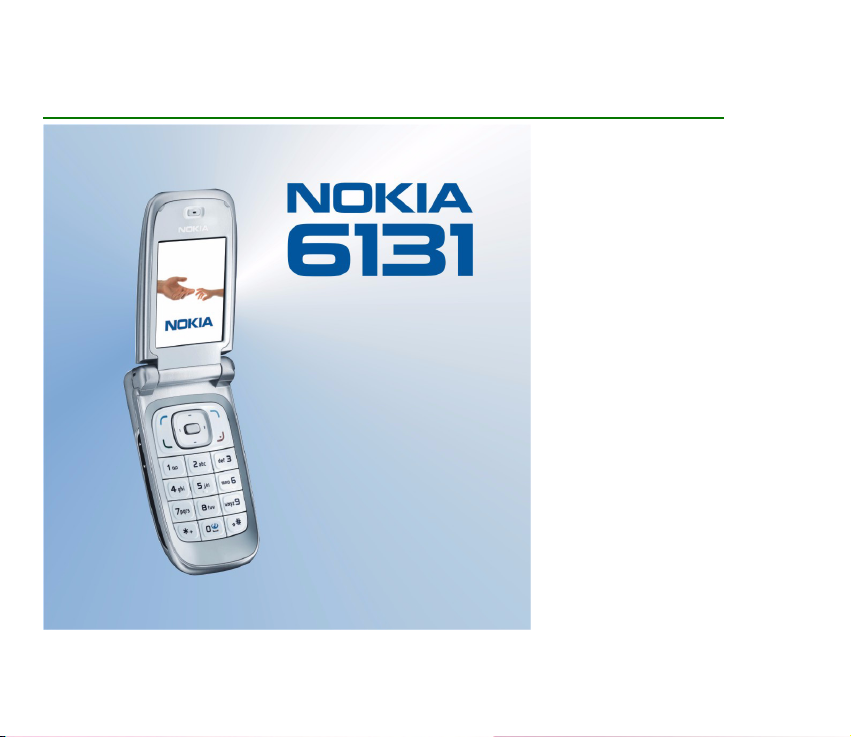
Brukerhåndbok for Nokia 6131
9246233
1. utgave
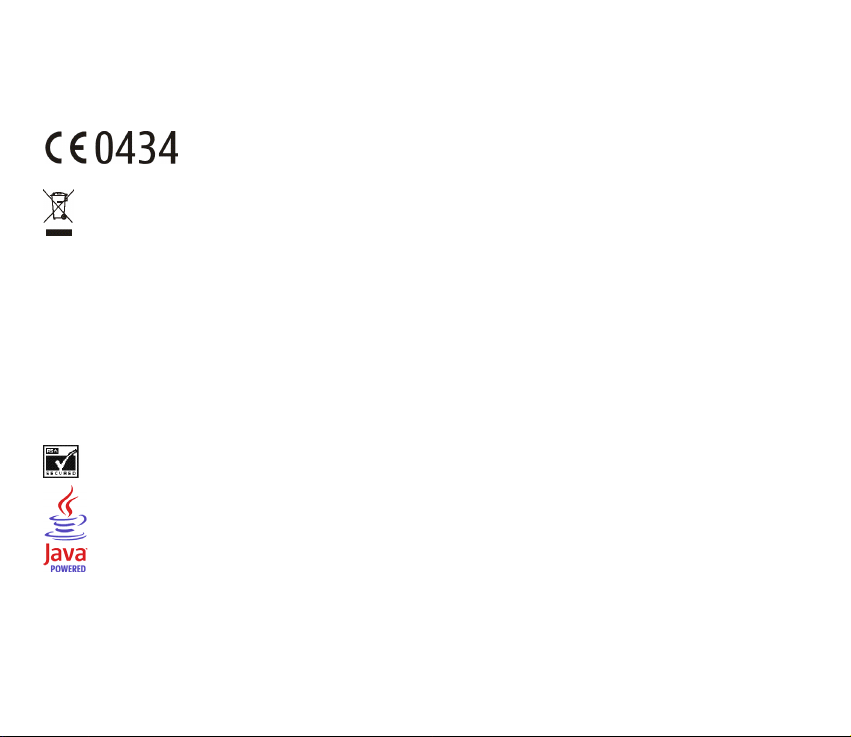
ERKLÆRING OM SAMSVAR
Vi, NOKIA CORPORATION erklærer under vårt eneansvar at produktet RM-115 er i samsvar med bestemmelsene i følgende rådsdirektiv (Council
Directive): 1999/5/EC.
En kopi av samsvarserklæringen er tilgjengelig fra http://www.nokia.com/phones/declaration_of_conformity/.
Symbolet med en utkrysset avfallsdunk innebærer at innen EU må produktet ikke kastes sammen med annet avfall. Dette gjelder for
enheten, men også for ekstrautstyr merket med dette symbolet. Ikke kast disse produktene som usortert, kommunalt avfall.
Copyright © 2006 Nokia. Alle rettigheter forbeholdt.
Kopiering, overføring, distribusjon eller lagring av deler av eller hele innholdet i dette dokumentet i enhver form, uten på forhånd å ha mottatt
skriftlig tillatelse fra Nokia, er forbudt.
Nokia, Visual Radio, Nokia Connecting People, Xpress-on, XpressPrint og Pop-Port er varemerker eller registrerte varemerker for Nokia
Corporation. Andre produkt eller firmanavn som nevnes her, kan være varemerker eller produktnavn for sine respektive eiere.
Nokia tune er et varemerke (lydmerke) som tilhører Nokia Corporation.
US Patent No 5818437 and other pending patents. T9 text input software Copyright © 1997-2006. Tegic Communications, Inc. All rights
reserved.
Includes RSA BSAFE cryptographic or security protocol software from RSA Security.
Java is a trademark of Sun Microsystems, Inc.
This product is licensed under the MPEG-4 Visual Patent Portfolio License (i) for personal and noncommercial use in connection with
information which has been encoded in compliance with the MPEG-4 Visual Standard by a consumer engaged in a personal and
noncommercial activity and (ii) for use in connection with MPEG-4 video provided by a licensed video provider. No license is granted or shall be
implied for any other use. Additional information including that relating to promotional, internal and commercial uses may be obtained from
MPEG LA, LLC. See <http://www.mpegla.com>.
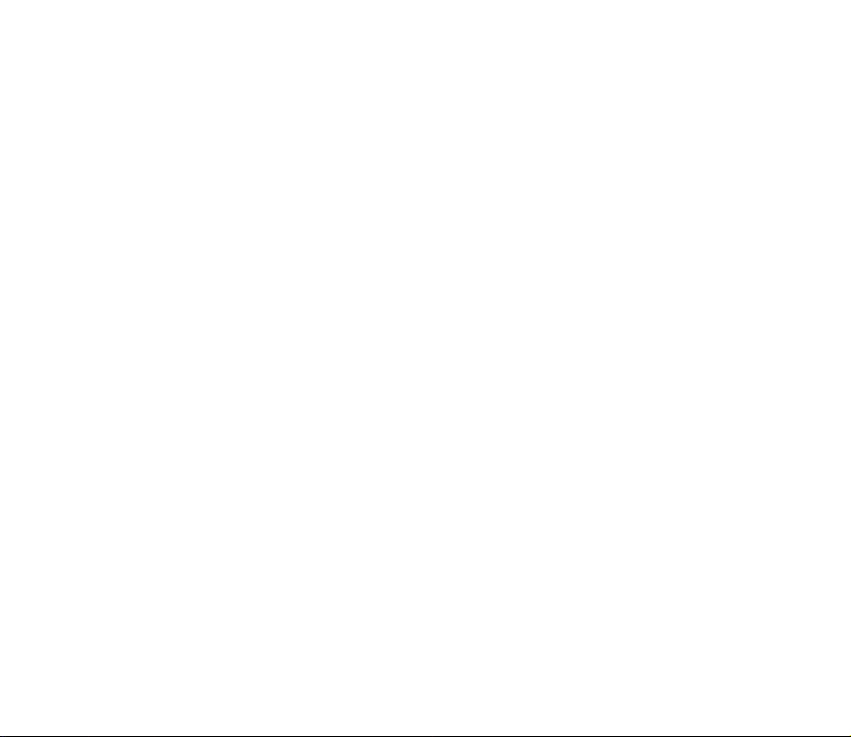
Dette produktet er lisensiert under MPEG-4 Visual Patent Portfolio License (i) for personlig og ikke-kommersiell bruk i forbindelse med
informasjon som er blitt omkodet i samsvar med MPEG-4 Visual-standarden av en forbruker som driver personlig og ikke-kommersiell aktivitet,
og (ii) for bruk i forbindelse med MPEG-4-video levert av en lisensiert videoleverandør. Lisens er verken gitt eller skal underforstås for annen
bruk. Ytterligere informasjon, inkludert opplysninger om salgsfremmende, intern og kommersiell bruk, kan fås fra MPEG LA, LLC. Se < http://
www.mpegla.com>.
Nokia har en uttrykt målsetting om kontinuerlig utvikling. Vi forbeholder oss derfor retten til uten varsel å endre og forbedre alle produktene
som er omtalt i dette dokumentet.
Denne Nokia-enheten er kompatibel med direktivet 2002/95/EC om restriksjoner for bruk av bestemte farlige stoffer i elektriske og
elektroniske komponenter.
Ikke under noen omstendigheter er Nokia ansvarlige for tap av data eller inntekter, eller spesifikke, vilkårlige, påførte eller indirekte skader
uansett årsak.
Innholdet i dette dokumentet gjøres tilgjengelig "som det er". Bortsett fra der det er påkrevet etter gjeldende lover ytes ingen garantier av noe
slag, verken direkte eller underforstått, inkludert, men ikke begrenset til, de underforståtte garantiene for salgbarhet og egnethet til et bestemt
formål, i forhold til nøyaktigheten av, påliteligheten til eller innholdet i dette dokumentet. Nokia forbeholder seg retten til å revidere dette
dokumentet eller trekke det tilbake, når som helst og uten forvarsel.
Tilgjengeligheten av bestemte produkter kan variere fra område til område. Forhør deg hos nærmeste Nokia-forhandler.
Denne enheten kan inneholde varer, teknologi eller programvare som er underlagt eksportlover og -forskrifter fra USA og andre land. Det er
ulovlig å fravike slik lovgivning.
9246233/1. utgave
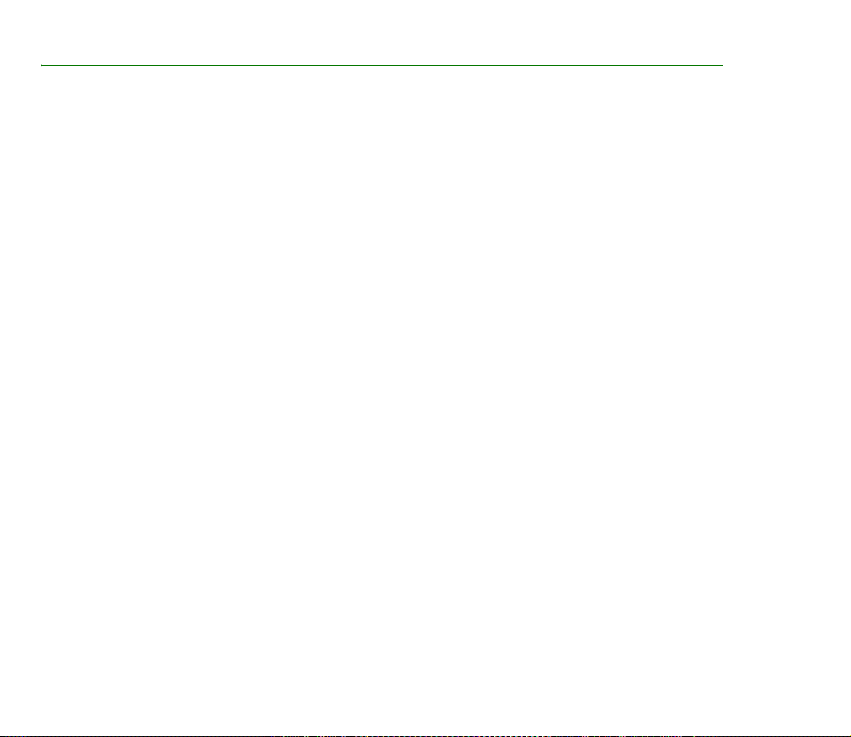
Innhold
For din sikkerhet................................................................................................................................... 9
Generell informasjon.......................................................................................................................... 13
Oversikt over funksjoner.................................................................................................................................................................... 13
Adgangskoder....................................................................................................................................................................................... 13
Tjeneste for konfigureringsinnstillinger........................................................................................................................................ 14
Laste ned innhold................................................................................................................................................................................ 15
Nokia kundestøtte............................................................................................................................................................................... 15
1. Komme i gang................................................................................................................................. 16
Sette i SIM-kort og batteri............................................................................................................................................................... 16
Sette inn et microSD-kort ............................................................................................................................................................... 17
Ta ut microSD-kortet.......................................................................................................................................................................... 17
Lade batteriet ....................................................................................................................................................................................... 18
Åpne og lukke telefonen.................................................................................................................................................................... 19
Slå telefonen på og av....................................................................................................................................................................... 19
Antenne.................................................................................................................................................................................................. 20
Telefonstropp ....................................................................................................................................................................................... 20
2. Telefonen......................................................................................................................................... 21
Taster og deler ..................................................................................................................................................................................... 21
Ventemodus .......................................................................................................................................................................................... 22
Tastelås (tastaturlås) .......................................................................................................................................................................... 26
Funksjoner uten et SIM-kort............................................................................................................................................................ 26
3. Anropsfunksjoner............................................................................................................................ 27
Foreta et anrop..................................................................................................................................................................................... 27
Besvare eller avvise et anrop ........................................................................................................................................................... 28
Valg under en samtale....................................................................................................................................................................... 29
4Copyright © 2006 Nokia. All rights reserved.
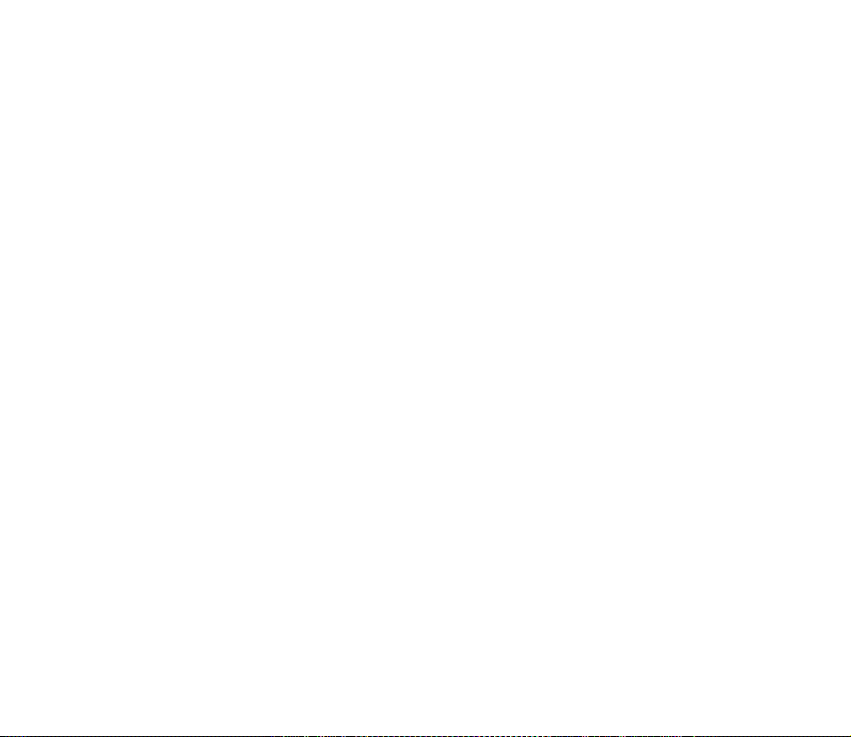
4. Skrive tekst...................................................................................................................................... 30
Logisk skriving ...................................................................................................................................................................................... 30
Tradisjonell skriving ............................................................................................................................................................................ 31
5. Navigere i menyene........................................................................................................................ 32
6. Meldinger ....................................................................................................................................... 33
Tekstmeldinger (SMS)......................................................................................................................................................................... 33
SIM-meldinger ..................................................................................................................................................................................... 34
Multimediemeldinger (MMS)........................................................................................................................................................... 35
Fullt minne ............................................................................................................................................................................................ 37
Mapper ................................................................................................................................................................................................... 37
Postkort.................................................................................................................................................................................................. 38
Direktemeldinger ................................................................................................................................................................................. 38
Nokia Xpress-lydmeldinger............................................................................................................................................................... 39
Epostprogram ....................................................................................................................................................................................... 40
Chat......................................................................................................................................................................................................... 43
Talemeldinger ....................................................................................................................................................................................... 48
Infomeldinger ....................................................................................................................................................................................... 48
Tjenestekommandoer ......................................................................................................................................................................... 48
Slette meldinger .................................................................................................................................................................................. 48
Meldingsinnstillinger.......................................................................................................................................................................... 49
7. Kontakter ....................................................................................................................................... 53
Søke etter en kontakt......................................................................................................................................................................... 53
Lagre navn og telefonnumre............................................................................................................................................................ 53
Lagre detaljer........................................................................................................................................................................................ 53
Kopiere kontakter................................................................................................................................................................................ 54
Redigere kontaktdetaljer................................................................................................................................................................... 54
Slette kontakter ................................................................................................................................................................................... 54
Min tilstedestatus ............................................................................................................................................................................... 55
Navn i abonnement ............................................................................................................................................................................ 56
Visittkort ................................................................................................................................................................................................ 57
Innstillinger........................................................................................................................................................................................... 57
5Copyright © 2006 Nokia. All rights reserved.
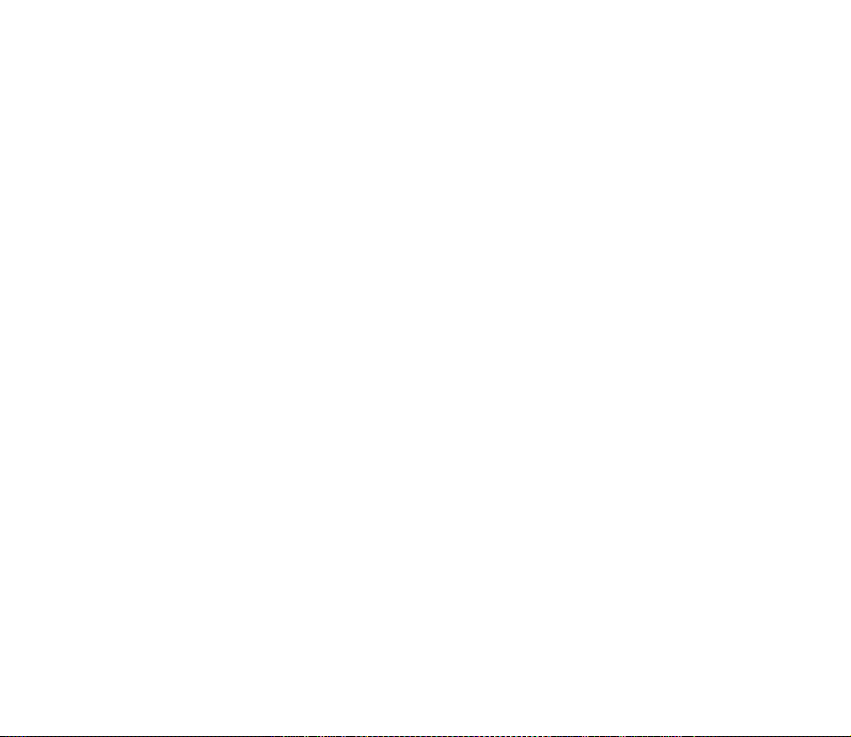
Grupper................................................................................................................................................................................................... 58
Hurtigvalg.............................................................................................................................................................................................. 58
Info, tjenester og mine numre......................................................................................................................................................... 58
8. Anropslogg ..................................................................................................................................... 59
Informasjon om posisjonering ......................................................................................................................................................... 59
9. Innstillinger .................................................................................................................................... 60
Profiler.................................................................................................................................................................................................... 60
Temaer.................................................................................................................................................................................................... 60
Toner ....................................................................................................................................................................................................... 60
Hoveddisplay......................................................................................................................................................................................... 61
Lite display ............................................................................................................................................................................................ 62
Klokkeslett og dato ............................................................................................................................................................................. 62
Mine snarveier...................................................................................................................................................................................... 63
Tilkobling................................................................................................................................................................................................ 64
Anrop ...................................................................................................................................................................................................... 70
Telefon.................................................................................................................................................................................................... 71
Ekstrautstyr........................................................................................................................................................................................... 72
Konfigurering........................................................................................................................................................................................ 72
Sikkerhet................................................................................................................................................................................................ 73
Programvareoppdateringer............................................................................................................................................................... 74
Gjenopprette fabrikkinnstillinger.................................................................................................................................................... 75
10.Operatørmeny................................................................................................................................ 76
11.Galleri ........................................................................................................................................... 77
Skrive ut bilder..................................................................................................................................................................................... 77
Minnekort.............................................................................................................................................................................................. 78
12.Media ............................................................................................................................................ 80
Kamera ................................................................................................................................................................................................... 80
Medieavspilling.................................................................................................................................................................................... 81
Musikkavspilling .................................................................................................................................................................................. 82
6Copyright © 2006 Nokia. All rights reserved.
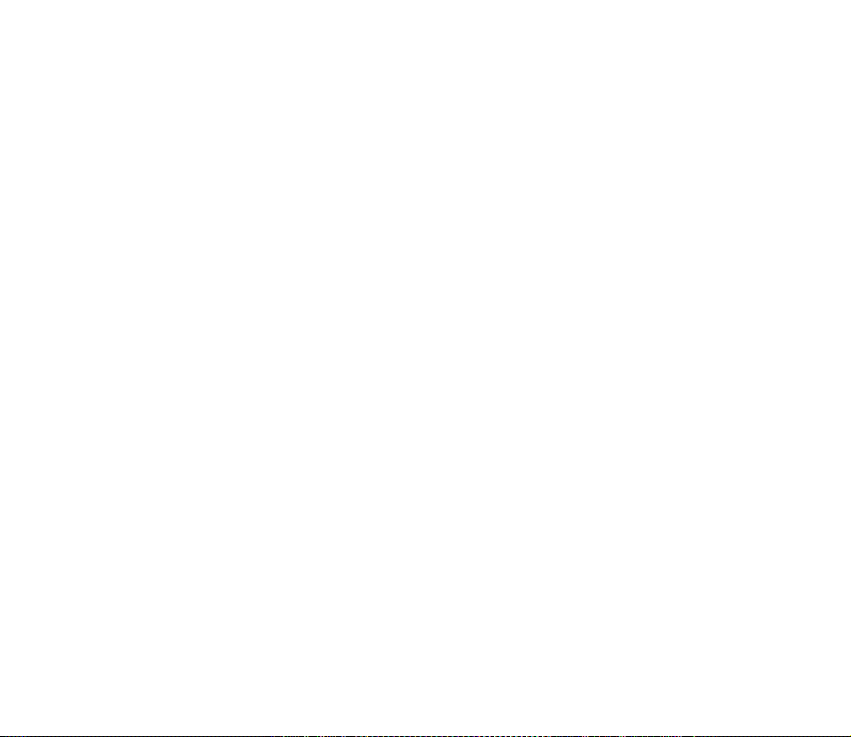
Radio....................................................................................................................................................................................................... 83
Taleopptaker ......................................................................................................................................................................................... 85
Equaliser................................................................................................................................................................................................. 86
Stereoutvidelse..................................................................................................................................................................................... 86
13.Organiserer ................................................................................................................................... 87
Klokkealarm........................................................................................................................................................................................... 87
Kalender ................................................................................................................................................................................................. 88
Gjøremål................................................................................................................................................................................................. 89
Notater ................................................................................................................................................................................................... 89
Kalkulator .............................................................................................................................................................................................. 89
Nedtellingstidtaker ............................................................................................................................................................................. 90
Stoppeklokke......................................................................................................................................................................................... 90
14.Trykk og snakk ............................................................................................................................. 92
Trykk og snakk-kanaler...................................................................................................................................................................... 92
Slå TOS på og av.................................................................................................................................................................................. 94
Foreta og motta et TOS-anrop ........................................................................................................................................................ 94
Tilbakeringingsanmodninger............................................................................................................................................................ 96
Legge til en en-til-en-kontakt......................................................................................................................................................... 97
TOS-innstillinger.................................................................................................................................................................................. 97
Konfigureringsinnstillinger ............................................................................................................................................................... 98
Internett................................................................................................................................................................................................. 98
15.Programmer .................................................................................................................................. 99
Starte et spill ........................................................................................................................................................................................ 99
Starte et program................................................................................................................................................................................ 99
Noen programalternativer ................................................................................................................................................................ 99
Laste ned et program ....................................................................................................................................................................... 100
Presenter.............................................................................................................................................................................................. 100
16.SIM-tjenester ............................................................................................................................. 102
17.Internett ..................................................................................................................................... 103
7Copyright © 2006 Nokia. All rights reserved.
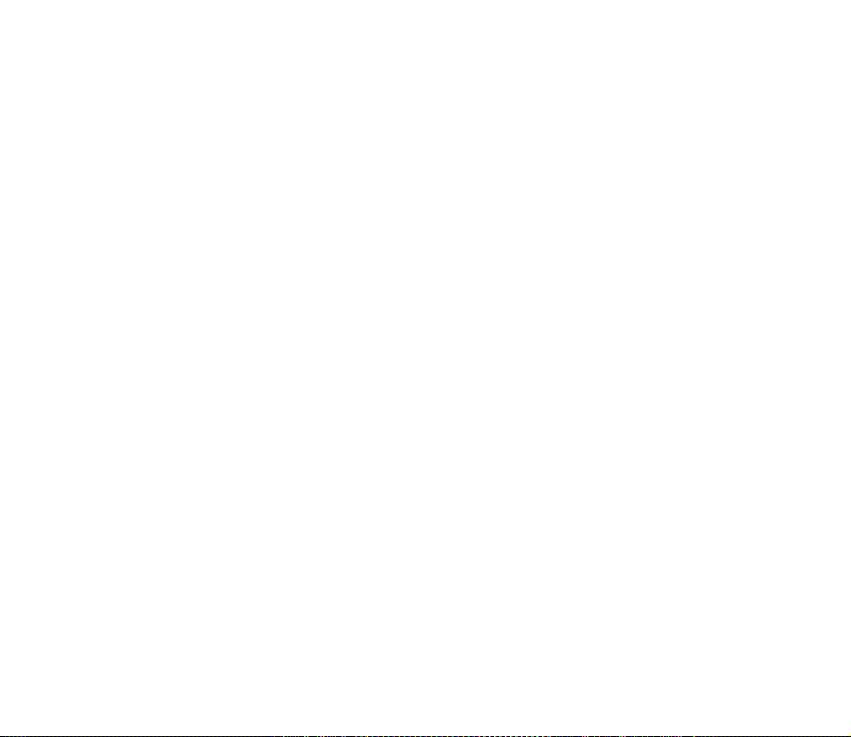
Klargjøre for surfing ......................................................................................................................................................................... 103
Koble til en tjeneste.......................................................................................................................................................................... 103
Lese sider ............................................................................................................................................................................................. 104
Bokmerker............................................................................................................................................................................................ 105
Utseendeinnstillinger ....................................................................................................................................................................... 106
Sikkerhetsinnstillinger...................................................................................................................................................................... 106
Nedlastingsinnstillinger................................................................................................................................................................... 107
Tjenesteinnboks.................................................................................................................................................................................. 107
Bufferminne........................................................................................................................................................................................ 108
Lesersikkerhet..................................................................................................................................................................................... 108
18.PC-tilkobling ............................................................................................................................... 111
Nokia PC Suite.................................................................................................................................................................................... 111
EGPRS, HSCSD og CSD..................................................................................................................................................................... 111
Datakommunikasjonsprogramvare............................................................................................................................................... 111
19.Batteriinformasjon ...................................................................................................................... 113
Lading og utlading............................................................................................................................................................................ 113
Verifisering av Nokia-batterier...................................................................................................................................................... 114
Stell og vedlikehold.......................................................................................................................... 116
Ytterligere sikkerhetsinformasjon ................................................................................................... 117
Stikkordregister ................................................................................................................................ 121
8Copyright © 2006 Nokia. All rights reserved.
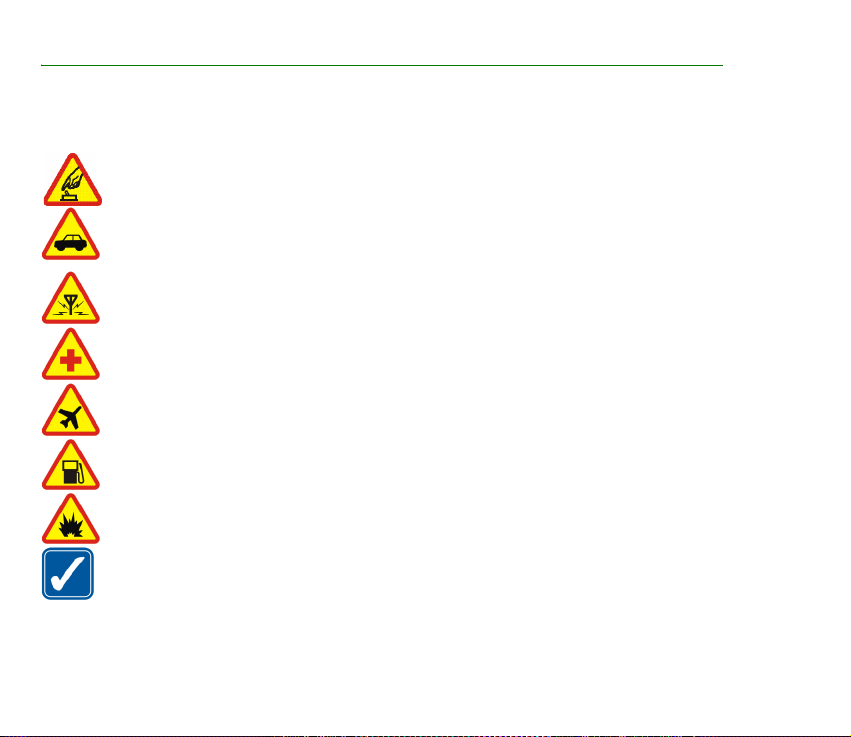
For din sikkerhet
Les disse enkle retningslinjene. Det kan være farlig eller ulovlig ikke å følge dem. Les den fullstendige brukerhåndboken hvis
du vil ha mer informasjon.
SLÅ PÅ TRYGT
Ikke slå på telefonen hvis det er ulovlig å bruke mobiltelefon, eller hvis det kan føre til forstyrrelser eller fare.
TRAFIKKSIKKERHETEN KOMMER FØRST
Overhold alle lokale lovbestemmelser. Ha alltid hendene frie til å styre bilen når du kjører. Trafikksikkerheten bør
alltid komme først når du kjører.
FORSTYRRELSER
Alle mobiltelefoner kan fra tid til annen utsettes for forstyrrelser som kan påvirke ytelsen.
SLÅ AV PÅ SYKEHUS
Følg gjeldende restriksjoner. Slå av telefonen i nærheten av medisinsk utstyr.
SLÅ AV I FLY
Følg gjeldende restriksjoner. Trådløse enheter kan forårsake forstyrrelser i fly.
SLÅ AV NÅR DU FYLLER DRIVSTOFF
Ikke bruk telefonen på bensinstasjoner. Ikke bruk telefonen nær brennstoff eller kjemikalier.
SLÅ AV NÆR SPRENGNINGER
Følg gjeldende restriksjoner. Ikke bruk enheten når sprengningsarbeid pågår.
FORNUFTIG BRUK
Bruk bare enheten i vanlig stilling som forklart i produktdokumentasjonen. Antennen må ikke berøres
unødvendig.
9Copyright © 2006 Nokia. All rights reserved.
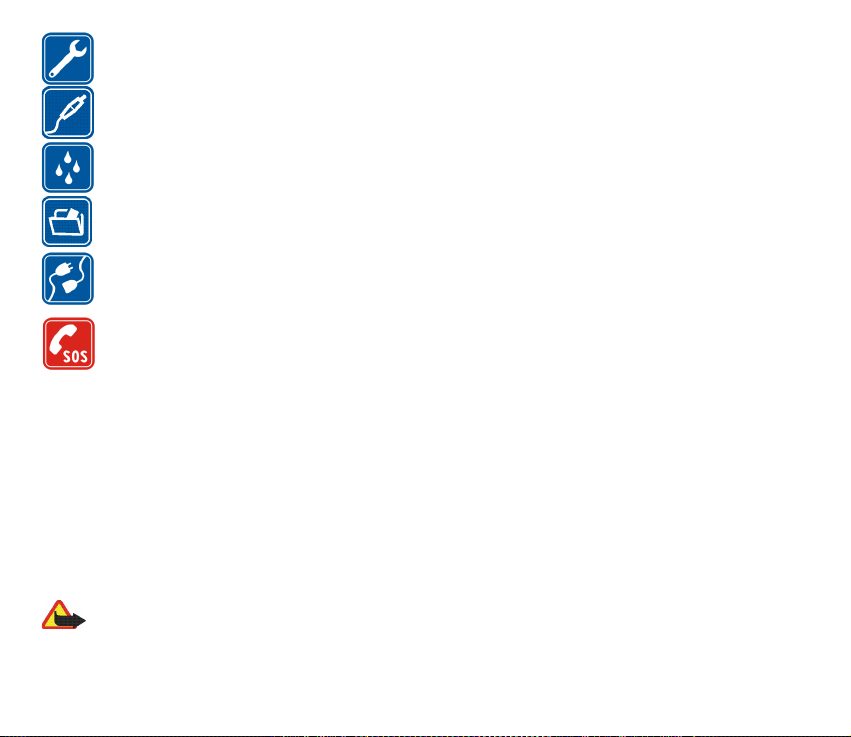
KVALIFISERT SERVICE
Bare kvalifisert personale kan installere eller reparere dette produktet.
EKSTRAUTSTYR OG BATTERIER
Bruk bare godkjent ekstrautstyr og godkjente batterier. Ikke koble sammen produkter som ikke er kompatible.
VANNTOLERANSE
Telefonen tåler ikke vann. Oppbevar den på et tørt sted.
SIKKERHETSKOPIER
Husk å ta sikkerhetskopier eller en utskrift av all viktig informasjon som er lagret i telefonen.
KOBLE TIL ANDRE ENHETER
Når du kobler til andre enheter, må du lese brukerhåndboken for disse for å få mer detaljert
sikkerhetsinformasjon. Ikke koble sammen produkter som ikke er kompatible.
NØDSAMTALER
Kontroller at telefonen er slått på og at du befinner deg innenfor dekningsområdet. Trykk på avslutningstasten så
mange ganger som nødvendig for å tømme displayet og gå tilbake til startskjermbildet. Tast inn nødnummeret,
og trykk deretter på ringetasten. Oppgi hvor du befinner deg. Ikke avbryt samtalen før du får beskjed om å gjøre
det.
■ Om enheten
Den trådløse enheten som er beskrevet i denne håndboken, er godkjent for bruk i nettverkene EGSM 850, 900, 1800 og 1900.
Ta kontakt med tjenesteleverandøren hvis du vil ha mer informasjon om nettverk.
Når du bruker funksjonene i denne enheten, må du overholde alle lover og respektere andres personvern og lovmessige
rettigheter.
Når du tar bilder og gjør videoopptak, må du være oppmerksom på gjeldende lover og lokale skikker og respektere andres
personvern og lovmessige rettigheter.
Advarsel: Enheten må være slått på når du skal bruke andre funksjoner enn alarmklokken. Ikke slå på enheten når
bruk av trådløse enheter kan forårsake forstyrrelser eller fare.
10Copyright © 2006 Nokia. All rights reserved.
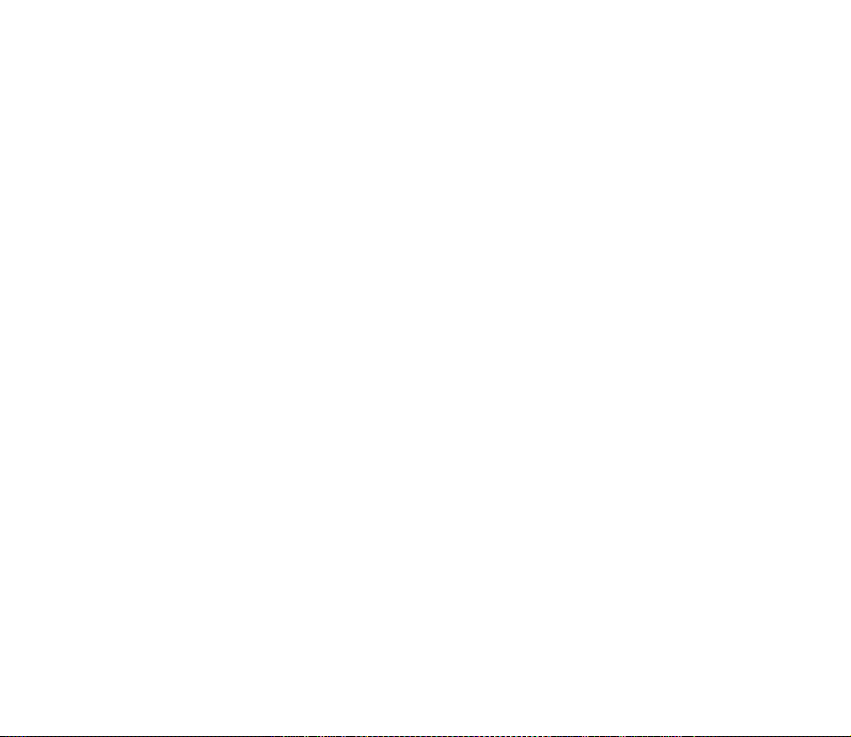
■ Nettverkstjenester
Du trenger en tjeneste fra en leverandør av trådløse tjenester for å kunne bruke telefonen. Mange av funksjonene i denne
enheten er avhengige av funksjoner i det trådløse nettverket for å kunne fungere. Det kan hende at disse nettverkstjenestene
ikke er tilgjengelige i alle nettverk, eller at du må inngå bestemte avtaler med tjenesteleverandøren før du kan bruke
nettverkstjenester. Det kan hende at tjenesteleverandøren må gi deg flere instruksjoner om bruken, samt forklare hvilke
priser som gjelder. Enkelte nettverk kan ha begrensninger som påvirker hvordan du kan bruke nettverkstjenester. Det kan for
eksempel være at enkelte nettverk ikke støtter alle språkspesifikke tegn og tjenester.
Tjenesteleverandøren kan ha angitt at enkelte funksjoner skal være deaktivert eller ikke aktivert i enheten. I slike tilfeller,
vises de ikke på menyen til enheten. Det kan også hende at enheten er spesialkonfigurert for din nettverksoperatør. Denne
konfigurasjonen kan inkludere endringer i menynavn, menyrekkefølge og ikoner. Ta kontakt med tjenesteleverandøren hvis
du vil ha mer informasjon.
Denne enheten støtter WAP 2.0-protokoller (HTTP og SSL) som kjører på TCP/IP-protokoller. Enkelte funksjoner på denne
enheten, for eksempel multimediemeldinger (MMS), surfing, e-postprogram, chat, kontakter med tilstedestatus, ekstern
synkronisering og nedlasting av innhold via leseren eller MMS, krever nettverksstøtte for disse teknologiene.
■ Delt minne
Følgende funksjoner i denne enheten kan dele minne: galleri, kontakter, tekstmeldinger, multimediemeldinger og chat,
e-post, kalender, gjøremålsnotater, Java
funksjonene kan redusere tilgjengelig minne for resten av funksjonene som deler minne. Hvis du for eksempel lagrer mange
Java-programmer, kan dette bruke hele de tilgjengelige minnet. Det kan hende at enheten viser en melding om at minnet er
fullt når du forsøker å bruke en funksjon med delt minne. Hvis dette skjer, sletter du noen av opplysningene eller
oppføringene som er lagret i funksjonene med delt minne, før du fortsetter. Enkelte funksjoner, for eksempel tekstmeldinger,
kan være tildelt en bestemt andel av minnet, i tillegg til minnet som deles med andre funksjoner.
TM
-spill og -programmer samt notatfunksjon. Bruk av én eller flere av disse
11Copyright © 2006 Nokia. All rights reserved.
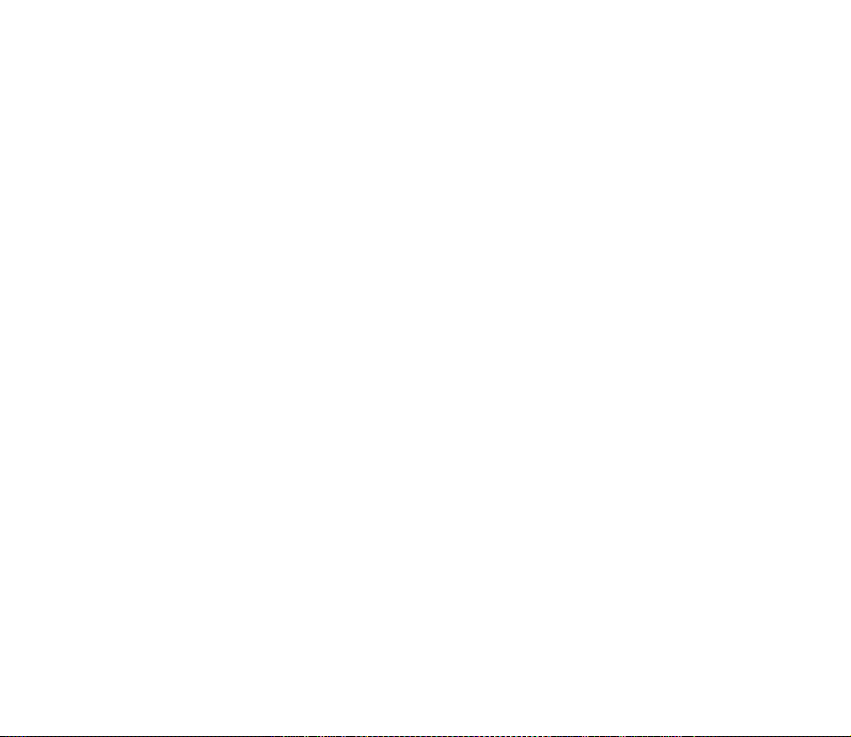
■ Ekstrautstyr
Praktiske regler for tilbehør og ekstrautstyr
• Alt tilbehør og ekstrautstyr må oppbevares utilgjengelig for små barn.
• Når du kobler fra strømkabelen på tilbehør eller ekstrautstyr, bør du holde i og trekke ut kontakten, og ikke dra i
ledningen.
• Kontroller jevnlig at ekstrautstyr som er installert i et kjøretøy, er riktig montert og fungerer som det skal.
• Installering av sammensatt ekstrautstyr for bil må kun utføres av kvalifisert personell.
12Copyright © 2006 Nokia. All rights reserved.
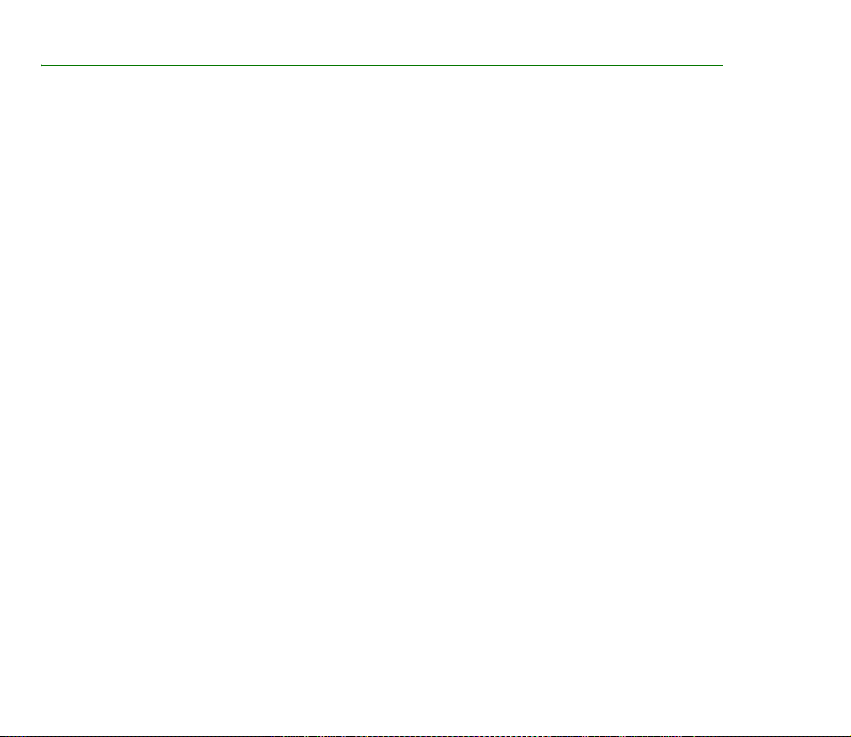
Generell informasjon
■ Oversikt over funksjoner
Telefonen har mange funksjoner som er praktiske i hverdagen, f.eks. tekst- og multimediemeldinger, kalender,
klokke, klokkealarm, radio, musikkavspiller og innebygd kamera. Telefonen støtter også følgende funksjoner:
• Elektronisk tjeneste for plug and play for å motta konfigureringsinnstillinger. Se Plug and play-tjeneste på
s. 19 og Tjeneste for konfigureringsinnstillinger på s. 14.
• Trykk og snakk. Se Trykk og snakk på s. 92.
• Et microSD-minnekort utvider minnekapasiteten til telefonen. Se Sette inn et microSD-kort på side 17 og
Minnekort på side 78.
• Aktiv ventemodus. Se Aktiv ventemodus på s. 23.
• Lydmeldinger. Se Nokia Xpress-lydmeldinger på s. 39.
• Chat. Se Chat på s. 43.
• E-postprogram. Se Epostprogram på s. 40.
• Utvidet taleoppringing. Se Utvidet taleoppringing på s. 27 og Talekommandoer på s. 64.
• Kontakter med tilstedestatus. Se Min tilstedestatus på s. 55.
• Java 2 Platform, Micro Edition (J2ME
■ Adgangskoder
Sikkerhetskode
Sikkerhetskoden (5–10 sifre) bidrar til å beskytte telefonen mot uautorisert bruk. Den forhåndsinnstilte koden
er 12345. Du kan endre koden og angi at telefonen skal be om den. Se Sikkerhet på s. 73.
TM
). Se Programmer på s. 99.
13Copyright © 2006 Nokia. All rights reserved.
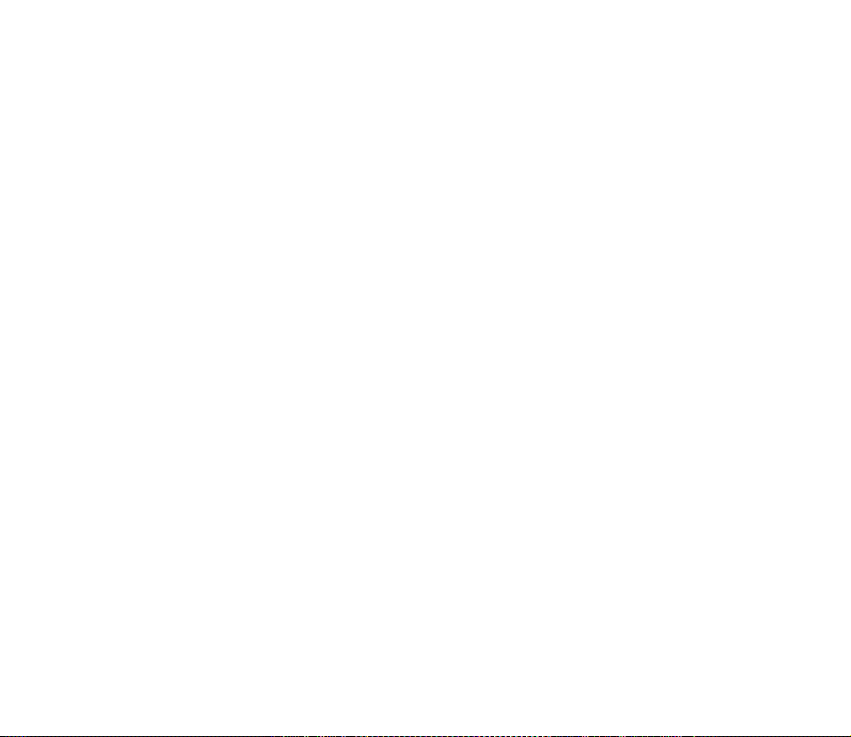
PIN-koder
PIN-koden (Personal Identification Number) og UPIN-koden (Universal Personal Identification Number) (4 til 8
sifre) bidrar til å beskytte SIM-kortet mot uautorisert bruk. Se Sikkerhet på s. 73.
PIN2-koden (4–8 sifre) leveres ofte med SIM-kortet, og kreves for enkelte funksjoner.
Du må ha modul-PIN-koden for å få tilgang til informasjonen i sikkerhetsmodulen. Se Sikkerhetsmodul på
s. 108.
Signatur-PIN-koden kreves når du skal signere digitalt. Se Digital signatur på s. 109.
PUK-koder
PUK-koden (Personal Unblocking Key) og UPUK-koden (Universal Personal Unblocking Key) (8 sifre) er
nødvendige for å endre henholdsvis en sperret PIN- og UPIN-kode. PUK2-koden (8 sifre) kreves for å endre en
blokkert PIN2-kode. Hvis kodene ikke blir levert sammen med SIM-kortet, må du kontakte
tjenesteleverandøren for å få kodene.
Sperrepassord
Sperrepassordet (4 sifre) er nødvendig når du bruker tjenesten Anropssperring. Se Sikkerhet på s. 73.
■ Tjeneste for konfigureringsinnstillinger
For å bruke noen av nettverkstjenestene, f.eks. mobile Internett-tjenester, MMS, Nokia Xpress-lydmeldinger
eller ekstern Internett-serversynkronisering, må telefonen ha de riktige konfigureringsinnstillingene. Det kan
hende at du kan motta innstillingene direkte som en konfigureringsmelding. Når du har mottatt innstillingene,
må du lagre dem på telefonen. Det kan hende at tjenesteleverandøren leverer en PIN-kode som er nødvendig
for å lagre innstillingene. For mer informasjon om tilgjengelighet, kan du kontakte nettverksoperatøren,
tjenesteleverandøren, nærmeste Nokia-forhandler eller besøke kundestøtteområdet på Nokias web-område
www.nokia.com/support.
14Copyright © 2006 Nokia. All rights reserved.
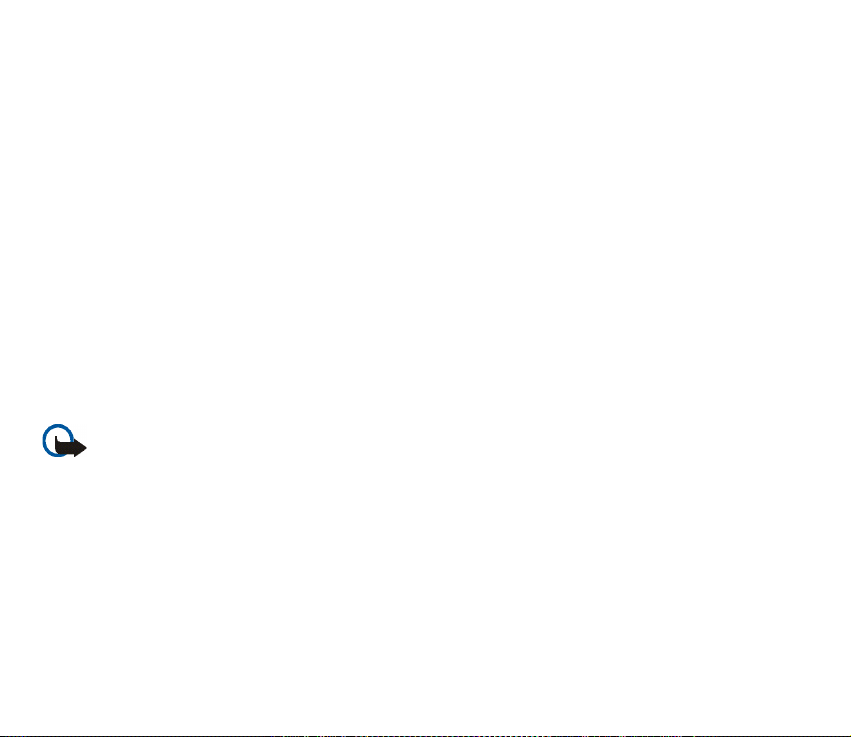
Når du har mottatt innstillingene som en konfigureringsmelding, og innstillingene ikke lagres og aktiveres
automatisk, vises Konfigurerings-innstillinger mottatt
Lagre de mottatte innstillingene ved å velge Vis > Lagre. Hvis telefonen ber om Tast PIN for innstillinger:, taster
du inn PIN-koden for innstillinger og velger OK. Hvis du vil vite hvordan du får PIN-koden, kan du kontakte
tjenesteleverandøren som leverer innstillingene. Hvis ingen innstillinger er lagret ennå, blir disse innstillingene
lagret som standard konfigureringsinnstillinger. Ellers spør telefonen om du vil Aktivere lagrede
konfigurasjons- innstillinger?.
Forkast de mottatte innstillingene ved å velge Avslutt eller Vis > Forkast.
■ Laste ned innhold
Det kan hende at du kan laste ned nytt innhold (f.eks. temaer) til telefonen (nettverkstjeneste). Velg
nedlastingsfunksjonen (i for eksempel Galleri-menyen). For tilgang til nedlastingsfunksjonen, kan du se den
respektive menybeskrivelsen.
Det kan også hende du kan laste ned oppdateringer til programvaren i telefonen (nettverkstjeneste). Se Telefon
på s. 71, Telefonoppdateringer.
Kontakt tjenesteleverandøren for informasjon om tilgjengeligheten for forskjellige tjenester, priser og satser.
Viktig: Bruk kun tjenester du har tillit til og som tilbyr tilstrekkelig sikkerhet og beskyttelse mot skadelig
programvare.
■ Nokia kundestøtte
Se www.nokia.com/support eller det lokale web-området for Nokia hvis du vil se siste versjon av denne
håndboken, mer informasjon, nedlastinger og tjenester for Nokia-produktet.
På web-området kan du få informasjon om bruken av Nokia-produkter og -tjenester. Hvis du trenger å
kontakte kundeservice, sjekker du listen over lokale Nokia Care-kontaktsentra på www.nokia.com/
customerservice.
For vedlikeholdsservice, ta kontakt med ditt nærmeste Nokia servicesenter på www.nokia.com/repair.
15Copyright © 2006 Nokia. All rights reserved.
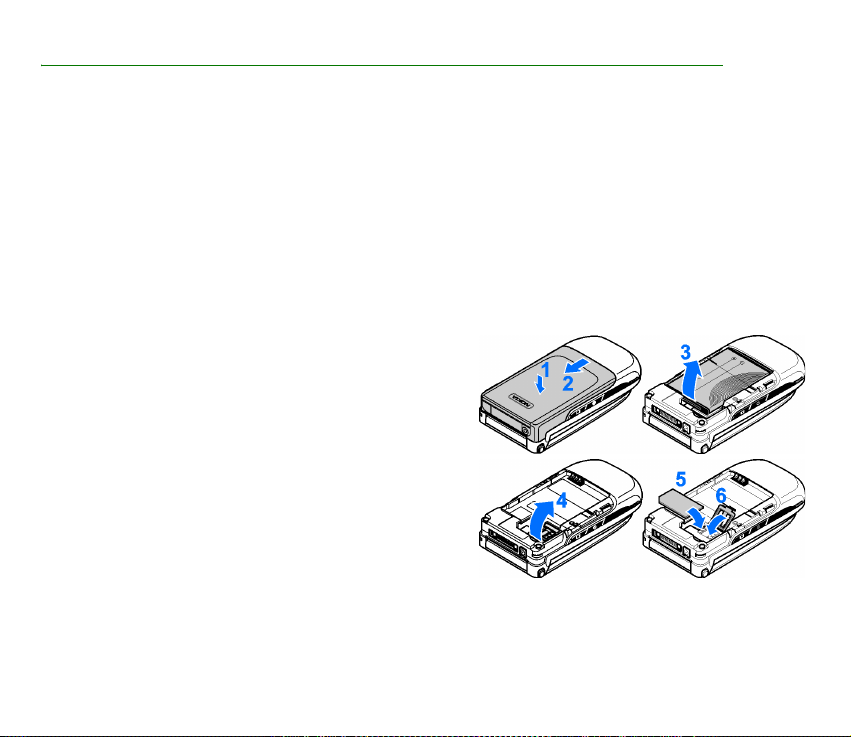
1. Komme i gang
■ Sette i SIM-kort og batteri
Slå alltid av enheten og koble fra laderen før du tar ut batteriet.
Alle SIM-kort må oppbevares utilgjengelig for små barn.
Hvis du vil ha informasjon om tilgjengelighet og bruk av SIM-korttjenester, kan du ta kontakt med SIM-kortleverandøren.
Det kan være tjenesteleverandøren, nettverksoperatøren eller andre leverandører.
Denne enheten er beregnet for bruk med strømforsyning fra
BL-4C-batteriet. Bruk alltid originale Nokia-batterier. Se Verifisering av Nokia-batterier på s. 114.
SIM-kortet og kontaktene kan lett bli skadet hvis de blir oppskrapt eller bøyd, så du må være forsiktig når du
håndterer kortet og når du setter det inn eller tar det ut.
Du fjerner dekselet bak på telefonen ved å trykke lett (1) og
skyve på dekselet (2). Ta ut batteriet som vist (3).
Åpne SIM-kortholderen (4) og sett SIM-kortet ordentlig på
plass i kortholderen (5).
Lukk SIM-kortholderen (6).
16Copyright © 2006 Nokia. All rights reserved.
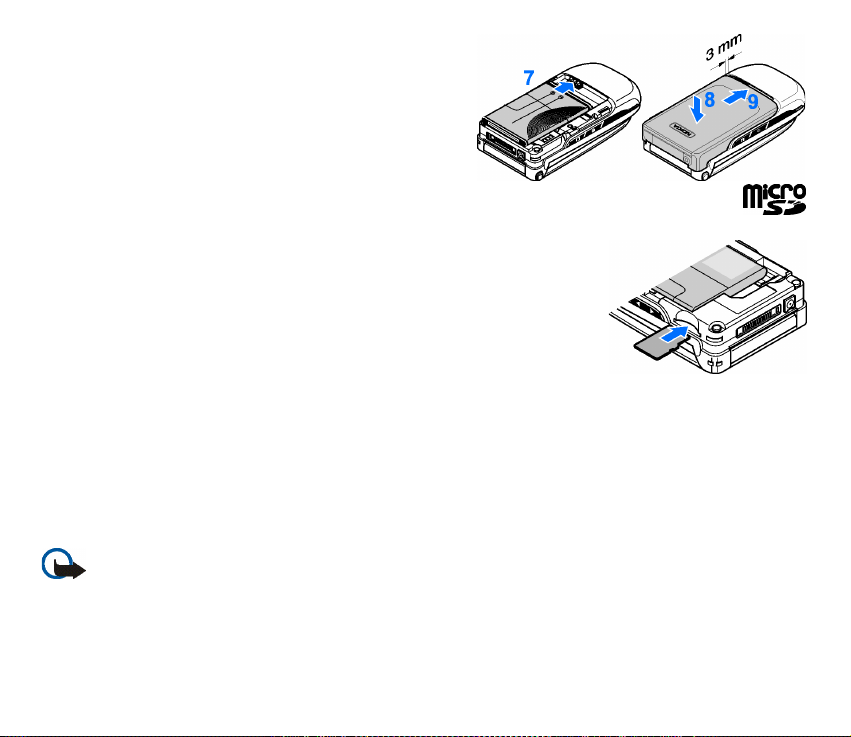
Sett batteriet på plass (7). Skyv bakdekselet på plass (8, 9).
■ Sette inn et microSD-kort
Alle microSD-minnekort må oppbevares utilgjengelig for små barn.
1. Fjern dekselet bak på telefonen.
2. Sett kortet inn i microSD-kortpsoret med det gullfargede kontaktområdet
ned, og trykk slik at det låses på plass.
3. Lukk dekselet bak på telefonen.
Bruk bare kompatible microSD-kort sammen med denne enheten. Andre minnekort, for
eksempel RS-multimediekort (Reduced Size MultiMediaCard), passer ikke i sporet for
microSD-kort, og er ikke kompatible med denne enheten. Bruk av et inkompatibelt
minnekort kan skade både minnekortet og enheten, og data som er lagret på det inkompatible kortet, kan bli ødelagt.
Bruk bare microSD-kort som er godkjent av Nokia for bruk med denne enheten. Nokia bruker den godkjente
bransjestandarden for minnekort, men det er ikke sikkert at alle merker vil fungere riktig eller være kompatible med denne
enheten.
■ Ta ut microSD-kortet
Viktig: microSD-kortet må ikke fjernes mens det er i bruk. Hvis du fjerner kortet mens det er i bruk, kan du skade
både kortet og enheten og data som er lagret på kortet kan bli ødelagt.
Du kan ta ut og erstatte microSD-kortet mens telefonen er i bruk uten å slå av telefonen.
1. Kontroller at ingen programmer bruker microSD-minnekortet for øyeblikket.
17Copyright © 2006 Nokia. All rights reserved.

2. Fjern dekselet bak på telefonen.
3. Trykk lett på microSD-kortet for å frigjøre låsen.
4. Ta ut microSD-kortet fra sporet.
■ Lade batteriet
Kontroller modellnummeret til laderen før den brukes med denne enheten. Denne enheten er beregnet for bruk med
strømforsyning fra laderne AC-3 eller AC-4.
Advarsel: Bruk bare batterier, batteriladere og ekstrautstyr som er godkjent av Nokia for bruk sammen med denne
modellen. Bruk av andre typer kan oppheve all godkjenning og garanti, og kan være farlig.
Kontakt forhandleren hvis du vil ha mer informasjon om hva som er tilgjengelig av godkjent ekstrautstyr. Når du
kobler fra strømkabelen på ekstrautstyr, bør du holde i og trekke ut kontakten, og ikke dra i ledningen.
1. Koble laderen til en stikkontakt.
2. Koble laderkabelen til kontakten nederst på telefonen.
Hvis et batteri er fullstendig utladet, kan det ta noen minutter før ladeindikatoren vises på
skjermen eller før du kan bruke telefonen.
Ladetiden avhenger av hvilken lader som brukes. Det tar omtrent 2 timer og 20 minutter å
lade et BL-4C-batteri med laderen AC-3 når telefonen er i ventemodus.
18Copyright © 2006 Nokia. All rights reserved.
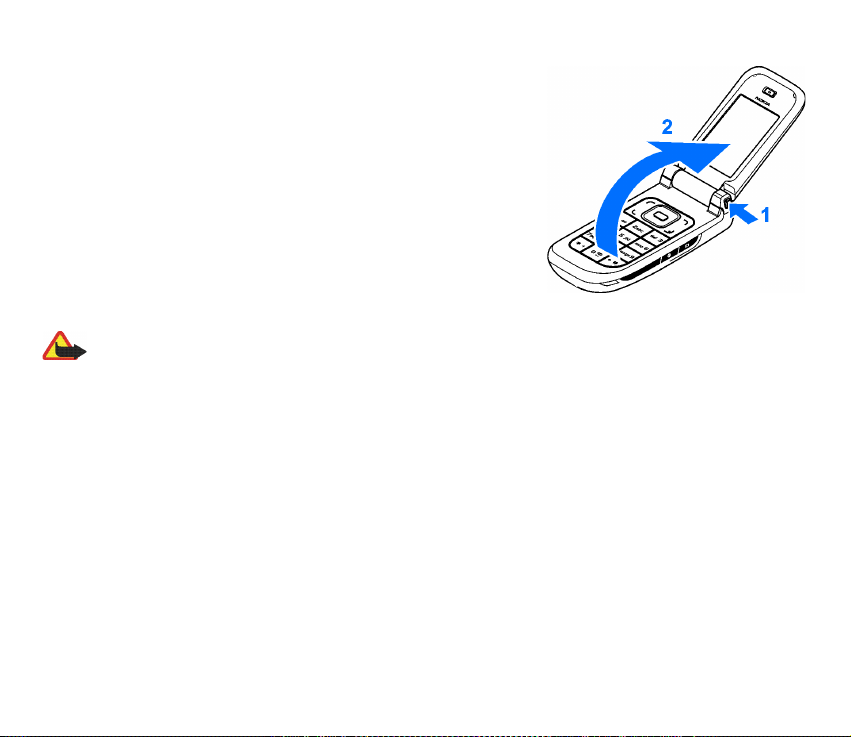
■ Åpne og lukke telefonen
Du åpner telefonen ved å trykke på knappen (1). Telefonen åpner seg
automatisk (2).
Når du skal lukke telefonen, legger du flippen tilbake til lukket stilling.
Hvis du vil slå av tonen som høres når du åpner og lukker telefonen, ser
du Toner på s. 60.
■ Slå telefonen på og av
Advarsel: Ikke slå på telefonen hvis det er ulovlig å bruke mobiltelefon, eller hvis det kan føre til forstyrrelser eller
fare.
Når du skal slå telefonen på eller av, holder du inne av/på-tasten. Se Taster og deler på s. 21.
Hvis telefonen ber om en PIN- eller UPIN-kode, skriver du inn koden (vises som ****) og velger OK.
Angi klokkeslett, tidssone og dato
Angi lokalt klokkeslett, velg tidssone for der du befinner deg i forhold til GMT (Greenwich Mean Time), og angi
dato. Se Klokkeslett og dato på s. 62.
Plug and play-tjeneste
Når du slår på telefonen for første gang, og telefonen er i ventemodus, blir du spurt om du vil hente
konfigureringsinnstillingene fra tjenesteleverandøren (nettverkstjeneste). Du kan godta eller avslå
forespørselen. Se "Koble til tjenestelev.supp.", på s. 73 og Tjeneste for konfigureringsinnstillinger på s. 14.
19Copyright © 2006 Nokia. All rights reserved.
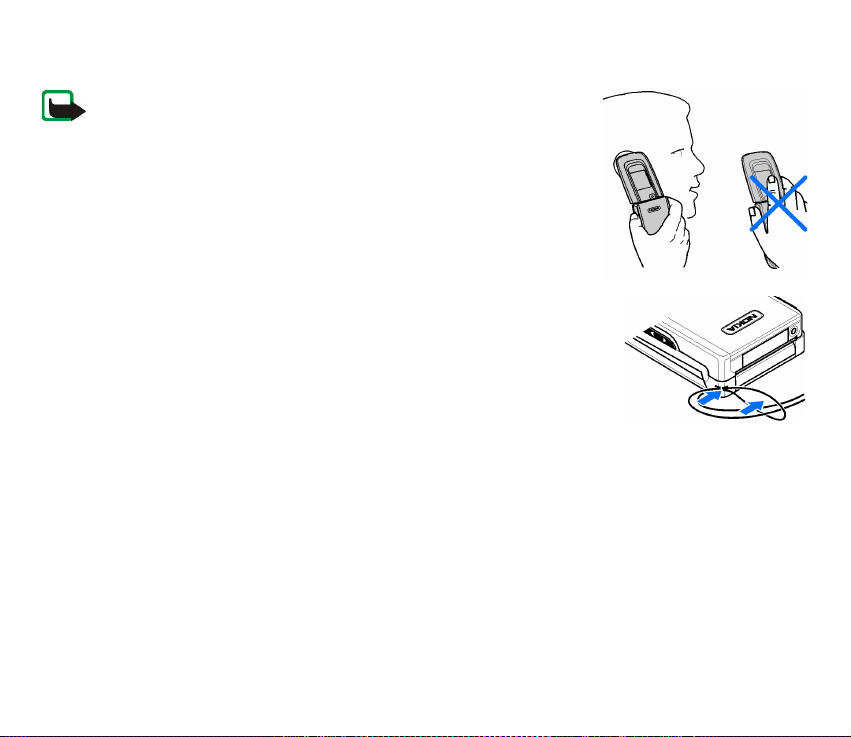
■ Antenne
Enheten har en innebygd antenne.
Merk: Som ved alle andre radiosendere, må antennen ikke berøres unødvendig
når enheten er slått på. Kontakt med antennen påvirker samtalekvaliteten og
kan føre til at enheten bruker mer strøm enn det som ellers er nødvendig. Hvis
du unngår å berøre antenneområdet når du bruker enheten, optimaliserer du
antenneytelsen og levetiden til batteriet.
■ Telefonstropp
Træ stroppen gjennom festet på telefonen som vist på bildet, og stram til.
20Copyright © 2006 Nokia. All rights reserved.
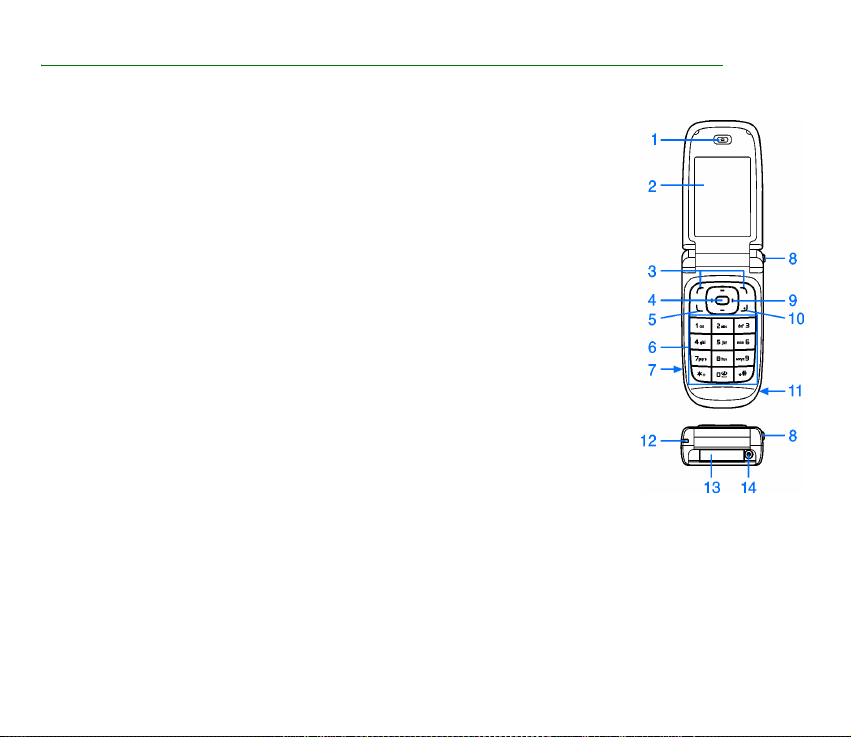
2. Telefonen
■ Taster og deler
1 Øretelefon
2 Hoveddisplay
3 Venstre og høyre valgtast
4 Midtre valgtast
5 Ringetast
6 Tastatur
7 Infrarødvindu
8 Utfoldingsknapp
9 Fireveis navigeringstast
10 Avslutningstast
11 Høyttaler
12 Feste for telefonstropp
13 Pop-Port
14 Laderkontakt
TM
-kontakt
21Copyright © 2006 Nokia. All rights reserved.
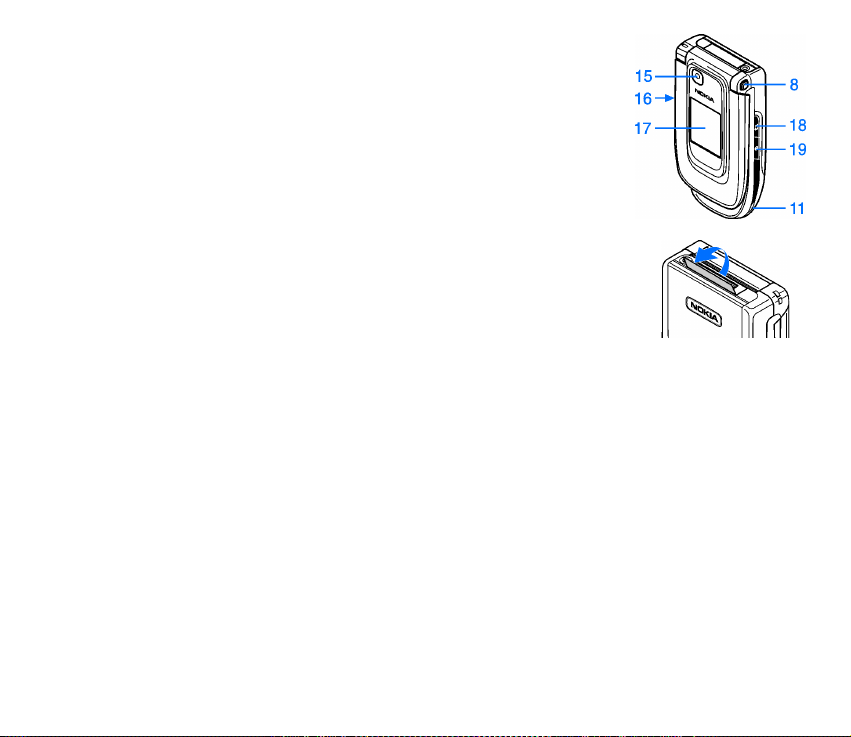
15 Kameralinse
16 Volumtaster (volum opp = TOS-tast)
17 Lite display
18 Kameratast
19 Av/på-tast
Tilkoblinger
Hvis du skal koble til ekstrautstyr, åpner du Pop-PortTM-kontakten.
■ Ventemodus
Når telefonen er klar til bruk, og du ikke har skrevet inn noen tegn, er telefonen i
ventemodus.
22Copyright © 2006 Nokia. All rights reserved.
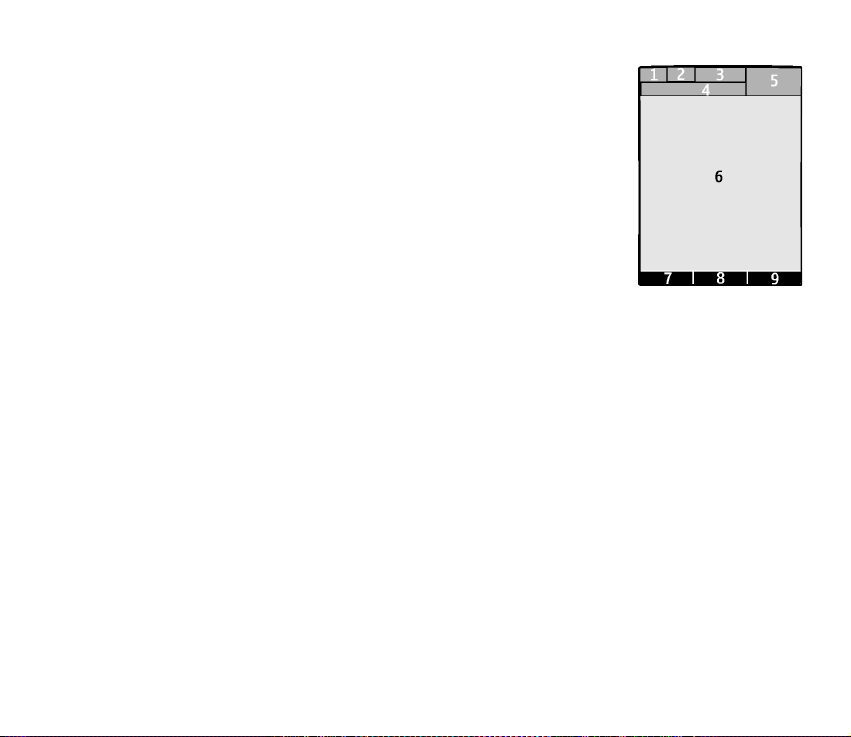
Hoveddisplay
1 Signalstyrke for mobiltelefonnettet.
2 Status for batterilading.
3 Indikatorer.
4 Navn på nettverket eller operatørlogo.
5 Klokke.
6 Hovedskjerm.
7 Funksjonen til den venstre valgtasten er Gå til eller en snarvei til en annen
funksjon. Se Venstre valgtast på s. 63.
8 Funksjonen til den midtre valgtasten er Meny.
9 Funksjonen til den høyre valgtasten er Navn eller en snarvei til en annen funksjon. Se Høyre valgtast på
s. 63. Varianter fra operatørene kan ha et operatørspesifikt navn som gir tilgang til et operatørspesifikt webområde.
Aktiv ventemodus
I aktiv ventemodus får du opp en liste på skjermen over telefonfunksjoner og informasjon som du har direkte
tilgang til i ventemodus. Hvis du vil aktivere denne modusen, velger du Meny > Innstillinger > Hoveddisplay >
Innstillinger ventemodus > Aktiv ventemodus > Min aktive ventemodus. Bla opp eller ned i ventemodus for å
aktivere navigeringen i listen. Du starter funksjonen ved å velge Velg, eller du kan vise informasjonen ved å
velge Vis. Piler til venstre og høyre på begynnelsen og slutten av en linje indikerer at det er mer informasjon
tilgjengelig hvis du blar til venstre eller høyre. For å avslutte navigering i aktiv ventemodus, velger du Avslutt.
Hvis du vil organisere og endre aktiv ventemodus, aktiverer du navigeringsmodus og velger Valg > Aktiv
ventemodus > Min aktive ventemodus > Valg og blant følgende alternativer:
Tilpass – Tildele eller endre telefonfunksjoner i ventemodus.
23Copyright © 2006 Nokia. All rights reserved.
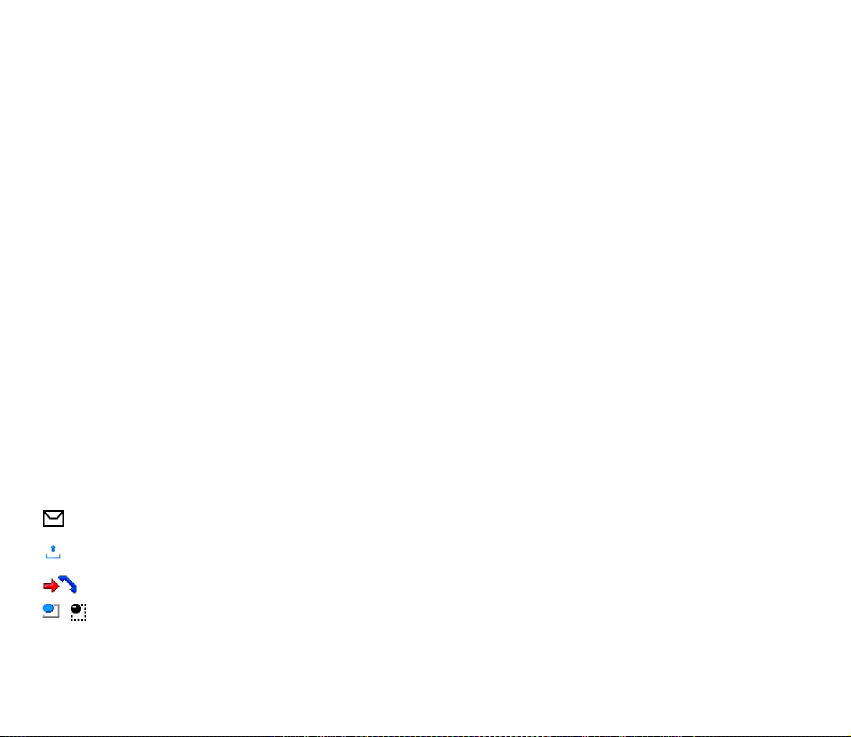
Organiser – Omorganisere funksjonenes plassering i ventemodus.
Aktiverer aktiv ventemod. – Velg taster til å aktivere navigering i ventemodus. Se Innstillinger ventemodus på
s. 61 hvis du vil endre innstillingene.
Hvis du vil slå av aktiv ventemodus, velger du Valg > Aktiv ventemodus > Av eller Meny > Innstillinger >
Hoveddisplay > Innstillinger ventemodus > Aktiv ventemodus > Av.
Snarveier i ventemodus
• Du åpner listen over oppringte numre ved å trykke på ringetasten én gang. Bla til ønsket navn eller nummer
og for å ringe nummeret, trykker du på ringetasten.
• Hvis du vil åpne web-leseren, holder du inne 0.
• Hvis du vil ringe talepostkassen, holder du inne 1.
• Bruk navigeringstasten som en snarvei. Se Mine snarveier på s. 63.
• Trykk på kameratasten for å starte kameraet (stillbilde).
• For å zoome inn og ut i kameramodus, trykker du på volumtastene.
• Trykk på en av volumtastene for å slå av ringetonen på et innkommende anrop når telefonen er lukket.
• Tykk på av/på-tasten for å få tilgang til Profiler-menyen.
Indikatorer
Du har uleste meldinger i Innboks-mappen.
Du har usendte, avbrutte eller mislykkede meldinger i Utboks-mappen.
Telefonen har registrert et ubesvart anrop.
, Telefonen er koblet til chat-tjenesten, og tilgjengelighetsstatusen er tilkoblet eller frakoblet.
24Copyright © 2006 Nokia. All rights reserved.
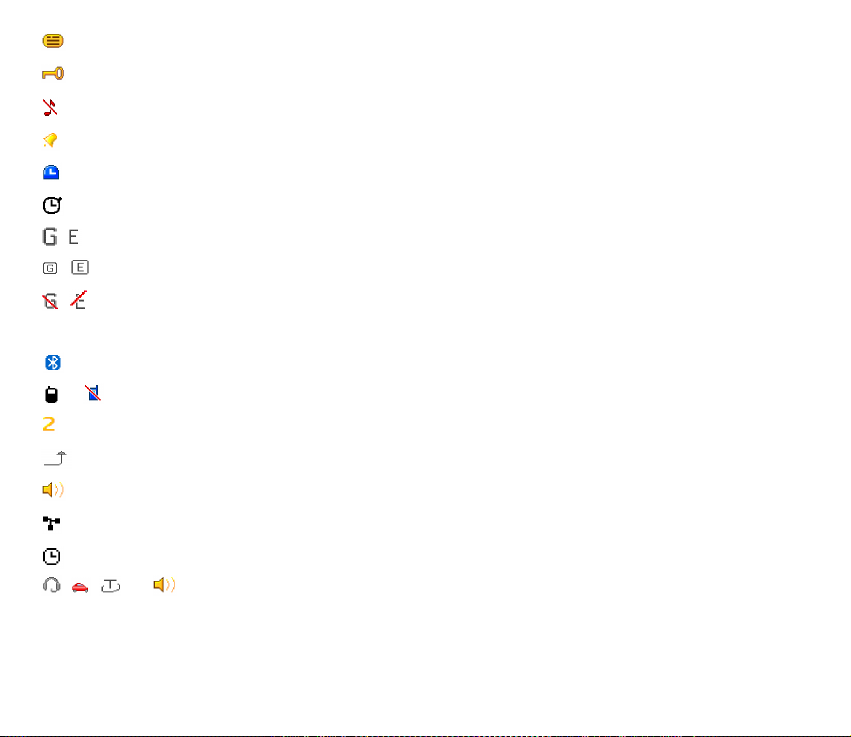
Du har mottatt en eller flere chat-meldinger, og du er koblet til chat-tjenesten.
Tastaturet er låst.
Telefonen ringer ikke når du mottar et anrop eller en tekstmelding.
Klokkealarmen er satt til På.
Nedtellingstidtakeren er i gang.
Stoppeklokken går i bakgrunnen.
, Telefonen er registrert i GPRS- eller EGPRS-nettverket.
, Det er opprettet en GPRS- eller EGPRS-tilkobling.
, GPRS- eller EGPRS-tilkoblingen er satt på vent, hvis du for eksempel har et innkommende eller
utgående anrop under en oppringt EGPRS-forbindelse.
En Bluetooth-tilkobling er aktiv.
, En Trykk og snakk-tilkobling er aktiv eller på venting. Se Trykk og snakk på s. 92.
Hvis du har to telefonlinjer, velges den sekundære telefonlinjen.
Alle innkommende anrop blir viderekoblet til et annet nummer.
Høyttaleren er aktivert, eller musikkstasjonen er koblet til telefonen.
Anrop er begrenset til en lukket brukergruppe.
Den tidsbestemte profilen er valgt.
, , eller
Ekstrautstyr som headset, håndfrienhet, slyngesett eller musikkstasjon er koblet til telefonen.
25Copyright © 2006 Nokia. All rights reserved.
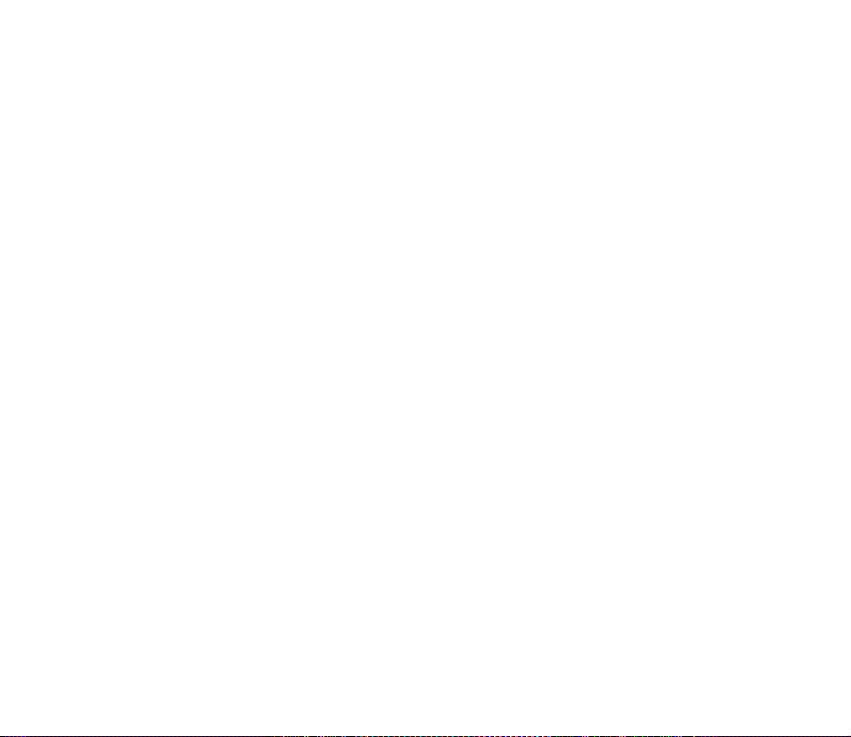
■ Tastelås (tastaturlås)
For å hindre at tastene trykkes på uten at det er meningen, velger du Meny og trykker på * innen 3,5 sekunder
for å låse tastaturet.
For å åpne tastaturet, velger du Opphev og trykker på * innen 1,5 sekunder. Hvis Sikkerhetstastelås er angitt til
På, skriver du inn sikkerhetskoden hvis du blir bedt om det.
Hvis du vil besvare et anrop når tastelåsen er på, trykker du på ringetasten. Når du avslutter samtalen eller
avviser anropet, låses tastaturet automatisk.
For Sikkerhetstastelås, se Telefon på s. 71.
Når tastelåsen er på, kan du fremdeles ringe det offisielle nødnummeret som er programmert i enheten.
■ Funksjoner uten et SIM-kort
Du kan bruke mange av funksjonene til telefonen uten å installere et SIM-kort (for eksempel dataoverføring til
en kompatibel PC eller en annen kompatibel enhet). Legg merke til at når du bruker telefonen uten et SIM-kort,
er noen funksjoner nedtonet i menyene, og kan ikke brukes. Synkronisering med en ekstern Internett-server er
ikke mulig uten et SIM-kort.
For å ringe et nødnummer, kan enkelte nettverk kreve at du har satt et gyldig SIM-kort riktig inn i enheten.
26Copyright © 2006 Nokia. All rights reserved.
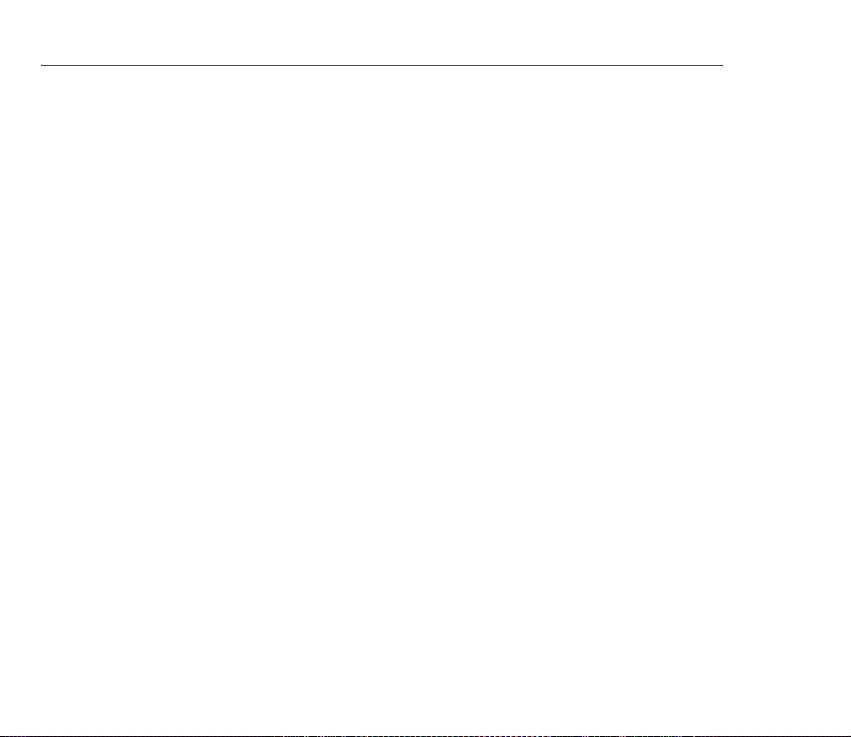
3. Anropsfunksjoner
■ Foreta et anrop
1. Tast inn telefonnummeret, inkludert retningsnummeret.
For utenlandssamtaler trykker du på * to ganger for å få utenlandsprefikset (tegnet + erstatter
tilgangskoden for utenlandssamtaler) og skriver så landskoden, retningsnummeret (fjern eventuelt
innledende 0) og telefonnummeret.
2. Du ringer nummeret ved å trykke på ringetasten.
3. Du avslutter anropet eller avbryter anropsforsøket ved å trykke på avslutningstasten eller lukke telefonen.
Hvis du vil søke etter et navn eller telefonnummer som du har lagret i Kontakter, ser du Søke etter en kontakt
på s. 53. Trykk på ringetasten for å ringe nummeret.
Du åpner listen over oppringte numre ved å trykke på ringetasten én gang i ventemodus. For å ringe nummeret,
velger du et navn eller nummer og trykker på ringetasten.
Hurtigvalg
Du kan tildele et telefonnummer til en av hurtigvalgstastene 2 til 9. Se Hurtigvalg på s. 58. Ring nummeret på
en av følgende måter:
• Trykk på en hurtigvalgstast og deretter på ringetasten.
•Hvis Hurtiganrop er angitt til På, holder du inne en hurtigvalgstast til oppringingen starter. Se også
Hurtiganrop under Anrop på s. 70.
Utvidet taleoppringing
Du kan foreta et anrop ved å si navnet som er lagret i kontaktlisten på telefonen. En talekommando legges
automatisk til alle oppføringene i kontaktlisten på telefonen.
27Copyright © 2006 Nokia. All rights reserved.
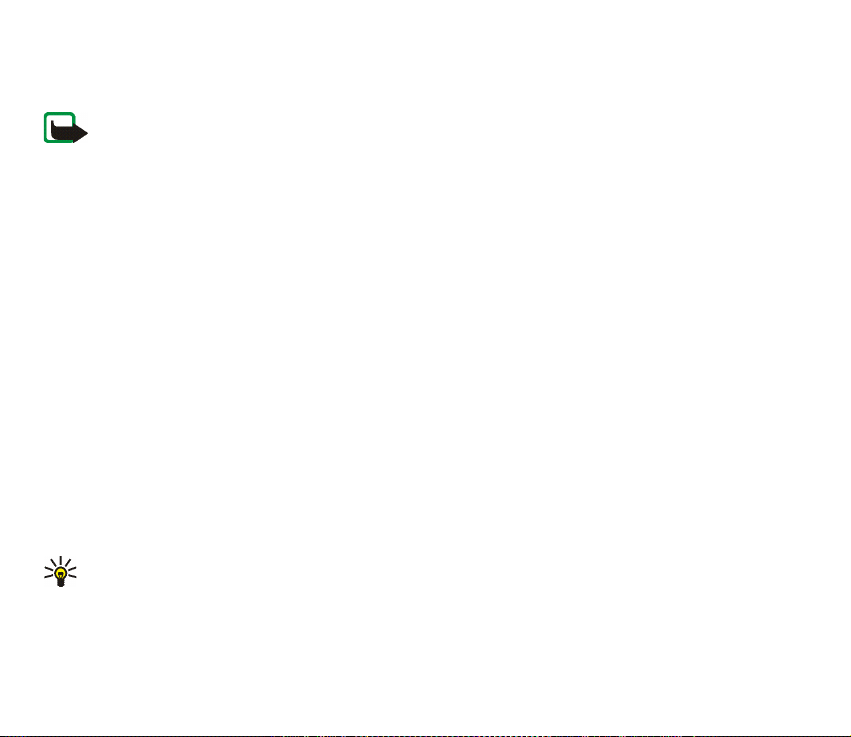
Hvis et program sender eller mottar data ved hjelp av en pakkedatatilkobling, må du avslutte programmet før
du bruker taleoppringing.
Talekommandoer er språkavhengige. For å angi språk, se Taleavspillingsspråk under Telefon på s. 71.
Merk: Det kan for eksempel være vanskelig å bruke taleoppringing i støyende omgivelser eller i et nødstilfelle, så du
bør ikke stole kun på taleoppringing i alle situasjoner.
1. I ventemodus holder du inne høyre valgtast eller volumtasten. En kort tone spilles av, og Snakk nå vises.
Hvis du bruker et kompatibelt headset, holder du inne headsettasten for å starte taleoppringingen.
2. Si talekommandoen tydelig. Hvis talegjenkjenningen er vellykket, vil det komme opp en liste med treff.
Telefonen spiller av talekommandoen til det første treffet på listen. Telefonen ringer nummeret etter
1,5 sekunder, eller du kan bla til en annen oppføring hvis nummeret ikke er riktig, og velge å ringe
nummeret til denne oppføringen.
Å bruke talekommandoer for å utføre en bestemt telefonfunksjon er ganske likt taleoppringing. Se
Talekommandoer under Mine snarveier på s. 63.
■ Besvare eller avvise et anrop
Trykk på ringetasten eller åpne telefonen for å besvare et anrop. Du avslutter anropet ved å trykke på
avslutningstasten eller lukke telefonen.
For å avvise et anrop når telefonen er åpen, trykker du på avslutningstasten. For å avvise et anrop når telefonen
er lukket, holder du inne en volumtast.
For å slå av ringetonen, trykker du på en volumtast når telefonen er lukket, eller velger Lydløs når telefonen er
åpen.
Tips: Hvis funksjonen Viderekoble hvis opptatt er aktivert for å viderekoble anrop (til f.eks.
talepostkassen), vil avvisning av et innkommende anrop også viderekoble anropet. Se Anrop på s. 70.
Hvis et kompatibelt headset utstyrt med headsettast er koblet til telefonen, kan du besvare og avslutte et anrop
ved å trykke på headsettasten.
28Copyright © 2006 Nokia. All rights reserved.
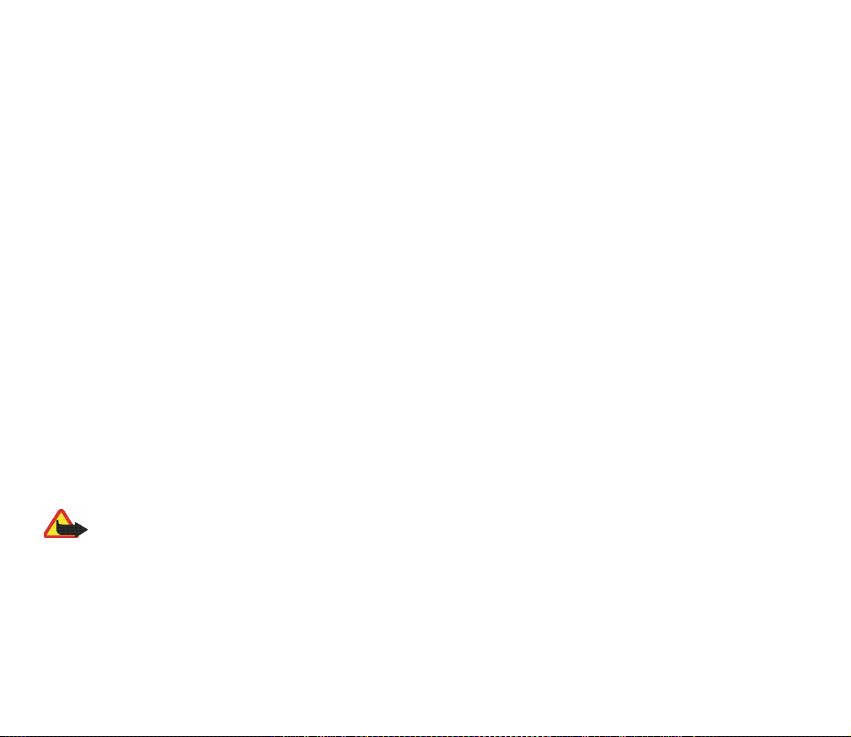
Samtale venter
Hvis du vil svare på det ventende anropet under en aktiv samtale, trykker du på ringetasten. Den første
samtalen settes på venting. Du avslutter den aktive samtalen ved å trykke på avslutningstasten.
For å aktivere Samtale venter-funksjonen, ser du Anrop på s. 70.
■ Valg under en samtale
Mange av valgene du kan bruke under en samtale, er nettverkstjenester. Hvis du vil ha informasjon om
tilgjengelighet, kan du kontakte tjenesteleverandøren.
Under en samtale velger du Valg og fra følgende alternativer:
Samtalevalgene er Demp mikrofon eller Mikrofon på, Kontakter, Meny, Lås tastatur, Spill inn, Høyttaler eller
Håndsett.
Nettverkstjenestevalgene er Svar eller Avvis, Sett på venting eller Innhent, Nytt anrop, Legg til i konferanse,
Avslutt samtale, Avslutt alle anrop og følgende:
Send DTMF – for å sende tonestrenger.
Bytt – for å bytte mellom den aktive samtalen og samtalen som venter.
Overfør – for å koble en ventende samtale til en aktiv samtale og koble deg selv fra samtalen.
Konferanse – for å opprette en konferansesamtale der opptil fem personer kan delta.
Privat samtale – for å snakke privat i en konferansesamtale.
Advarsel: Hold ikke enheten nær øret når høyttaleren er på ettersom volumet kan være ekstremt høyt.
29Copyright © 2006 Nokia. All rights reserved.
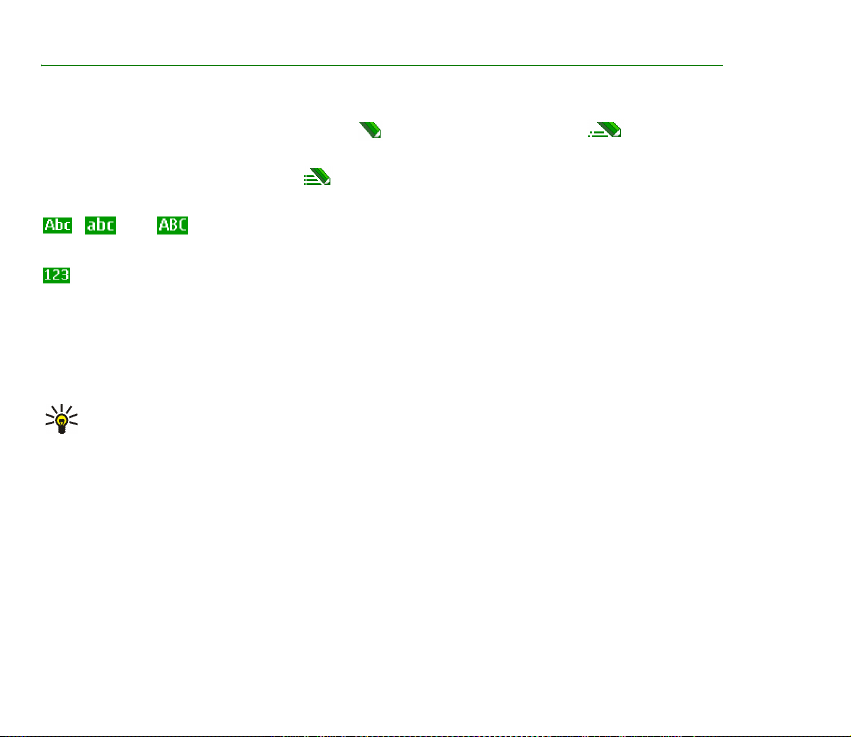
4. Skrive tekst
Du kan skrive inn tekst (f.eks. meldinger) ved hjelp av tradisjonell eller logisk skriving. Når du skriver tekst, vises
indikatorene for skrivemåte øverst i displayet. angir tradisjonell skriving og angir logisk skriving. Med
logisk skriving kan du skrive tekst raskt ved hjelp av telefontastaturet og en innebygd ordliste. Du kan skrive inn
en bokstav med ett enkelt tastetrykk. angir logisk skriving med Ordforslag. Telefonen forutsier og fullfører
ordet før du har skrevet inn alle bokstavene.
, eller angir små eller store bokstaver, og vises ved siden av indikatoren for skrivemåte. Hvis du
vil bytte mellom stor og liten bokstav, trykker du på #.
angir tallmodus. Hvis du vil bytte fra bokstav- til tallmodus, holder du inne #, og velger Tallmodus.
Du angir skrivespråk ved å velge Valg > Skrivespråk.
■ Logisk skriving
For å angi logisk skriving, velger du Valg > Innst. logisk skriving > Logisk skriving > På.
Tips: Hvis du vil slå logisk skriving av eller på raskt, trykker du på # to ganger mens du skriver tekst, eller
holder inne Valg.
For å velge den logiske skrivetypen, velger du Valg > Innst. logisk skriving > Type logisk skriving > Normal eller
Ordforslag.
1. Begynn å skrive et ord ved hjelp av tastene 2 til 9. Du trykker bare på hver tast én gang for hver bokstav.
Bokstavene som blir skrevet inn, er understreket.
Hvis du valgte Ordforslag som logisk type, begynner telefonen å forutsi ordet du skriver. Når du har skrevet
inn noen få bokstaver, og hvis disse bokstavene ikke utgjør et ord, forsøker telefonen å forutsi lengre ord.
Bare bokstavene som blir skrevet inn, er understreket.
30Copyright © 2006 Nokia. All rights reserved.

For å sette inn et spesialtegn, holder du inne *, eller velger Valg > Sett inn symbol. Bla til et tegn og velg
Bruk.
For å skrive et sammensatt ord, taster du inn den første delen av ordet og bekrefter det ved å trykke til høyre
på navigeringstasten. Skriv den neste delen av ordet og bekreft ordet.
Du skriver punktum ved å trykke på 1.
2. For å bekrefte et korrekt skrevet ord, trykker du på 0 for å sette inn mellomrom.
Hvis ordet ikke er riktig, trykker du på * flere ganger, eller velger Valg > Samsvar. Når ønsket ord vises, velger
du ordet og trykker på navigeringstasten.
Hvis tegnet ? vises etter ordet du forsøkte å skrive, finnes ikke ordet i ordlisten. Hvis du vil legge til ordet i
ordlisten, velger du Stave. Fullfør ordet (med tradisjonell skriving) og velg Lagre.
■ Tradisjonell skriving
For å angi tradisjonell skriving, velger du Valg > Innst. logisk skriving >Logisk skriving > Av.
Trykk på en nummertast, 1 til 9, flere ganger til ønsket tegn vises. Ikke alle tegnene som er tilgjengelige under
en nummertast, står skrevet på tasten. Hvilke tegn som er tilgjengelige, avhenger av hvilket skrivespråk som er
valgt.
Hvis den neste bokstaven du vil bruke, er plassert på samme tast som den forrige, venter du til markøren vises
eller trykker kort på en av navigeringstastene, og taster deretter inn bokstaven.
De vanligste skilletegnene og spesialtegnene er tilgjengelig under 1-tasten. Hvis du ønsker flere tegn, trykker
du på *.
31Copyright © 2006 Nokia. All rights reserved.

5. Navigere i menyene
Telefonen tilbyr et bredt utvalg av funksjoner som er gruppert i menyer.
1. Velg Meny for å få tilgang til menyen.
For å endre menyvisningen, velger du Valg > Hovedmenyvisning > Liste, Rutenett, Rutenett med navn eller
Fane.
Hvis du vil omorganisere menyen, blar du til menyen du ønsker å flytte, og velger Valg > Organiser > Flytt.
Bla dit du vil flytte den valgte menyen og trykk på OK. Hvis du vil lagre endringen, velger du Utført > Ja.
2. Bla gjennom menyen, og foreta et valg (f.eks. Innstillinger).
3. Hvis den valgte menyen inneholder undermenyer, velger du den du ønsker (f.eks. Anrop).
4. Hvis den valgte menyen inneholder egne undermenyer, gjentar du trinn 3.
5. Velg ønsket innstilling.
6. Du går tilbake til forrige menynivå ved å velge Tilbake. Velg Avslutt for å gå ut av menyen.
32Copyright © 2006 Nokia. All rights reserved.

6. Meldinger
Du kan lese, skrive, sende og lagre tekst-, multimedie- og epostmeldinger, lyd- og flashmeldinger og postkort.
Alle meldingene er ordnet i mapper.
■ Tekstmeldinger (SMS)
Med SMS (Short Message Service) kan du sende og motta tekstmeldinger, og motta meldinger som kan
inneholde bilder (nettverkstjeneste).
Før du kan sende tekstmeldinger eller SMS-epostmeldinger, må du lagre nummeret til meldingssentralen. Se
Meldingsinnstillinger på s. 49.
Hvis du vil vite mer om tilgjengeligheten for SMS-eposttjenesten, eller du vil abonnere på tjenesten, må du
kontakte tjenesteleverandøren. Hvis du vil lagre en epostadresse i Kontakter, se Lagre detaljer på s. 53.
Enheten støtter sending av tekstmeldinger som er større enn tegnbegrensningen for enkeltmeldinger. Lengre meldinger
sendes som en serie på to eller flere meldinger. Det kan hende at tjenesteleverandøren belaster deg tilsvarende. Tegn som
bruker aksenter eller andre merker og tegn fra enkelte språk, for eksempel kinesisk, bruker mer plass og begrenser antallet
tegn som kan sendes i en enkeltmelding.
Indikatoren for meldingslengde øverst på displayet viser totalt antall tegn som gjenstår, og antall meldinger
som kreves for sending. 673/2 betyr for eksempel at det er 673 tegn igjen, og at meldingen sendes som en serie
på to meldinger.
Skrive og sende en SMS-melding
1. Velg Meny > Meldinger > Opprett melding > Tekstmelding.
2. Skriv inn mottakerens telefonnummer i Til:-feltet. Du henter et telefonnummer eller en e-postadresse fra
Kontakter ved å velge Legg til > Kontakt. Hvis du vil sende meldingen til flere mottakere, legger du til de
andre kontaktene én etter én. Hvis du vil sende meldingen til personer i en gruppe, velger du Kontaktgruppe
33Copyright © 2006 Nokia. All rights reserved.

og ønsket gruppe. For å hente kontakter du nylig har sendt melding til, velger du Legg til > Brukt nylig. For å
hente kontakter fra tidligere innkommende anrop, velger du Legg til > Åpne logg.
3. For en SMS e-post, skriver du et emne i Emne:-feltet.
4. Skriv meldingen i Melding:-feltet. Se Skrive tekst på s. 30. Hvis du vil sette inn en mal i meldingen, velger du
Valg > Bruk mal. Hvis du vil se hvordan meldingen vil se ut for mottakeren, velger du Valg > Forhåndsvis.
5. Du sender meldingen ved å velge Send. Se Sende meldinger på s. 36.
Lese og svare på en SMS-melding
Når du har mottatt en melding, vises 1 melding mottatt eller antall nye meldinger med meldinger mottatt.
1. Velg Vis for å se den nye meldingen. Velg Avslutt for å se den senere.
Hvis du vil lese meldingen senere, velger du Meny > Meldinger > Innboks. Hvis det er mottatt mer enn én
melding, velger du meldingen du vil lese. vises hvis du har uleste meldinger i Innboks.
2. Hvis du vil se en liste over tilgjengelige alternativer mens du leser en melding, velger du Valg.
3. Du svarer på en melding ved å velge Svar > Tekstmelding, Multimedia, Direktemelding eller Lydmelding.
Hvis du vil sende en tekstmelding til en e-postadresse, skriver du inn e-postadressen i Til:-feltet.
Bla nedover og skriv meldingen i Melding:-feltet. Se Skrive tekst på s. 30.
Hvis du vil endre meldingstypen for svarmeldingen, velger du Valg > Endre meldingstype.
4. Du sender meldingen ved å velge Send. Se Sende meldinger på s. 36.
■ SIM-meldinger
SIM-meldinger er tekstmeldinger som lagres på SIM-kortet. Du kan kopiere eller flytte disse meldingene til
telefonminnet, men ikke omvendt. Mottatte meldinger lagres i telefonminnet.
For å lese SIM-meldinger, velger du Meny > Meldinger > Valg > SIM-meldinger.
34Copyright © 2006 Nokia. All rights reserved.

■ Multimediemeldinger (MMS)
Merk: Kun enheter med kompatible funksjoner kan motta og vise multimediemeldinger. Utseendet til en melding
kan variere avhengig av mottaksenheten.
Kontakt tjenesteleverandøren hvis du vil ha informasjon om tilgjengelighet, eller hvis du vil abonnere på
multimediemeldingstjenesten. Se Multimediemeldinger på s. 50.
En multimediemelding kan inneholde tekst, lyd, bilder, videoklipp, et visittkort og et kalendernotat. Hvis
meldingen er for stor, kan det hende telefonen ikke kan motta den. Enkelte nettverk tillater tekstmeldinger som
inneholder en Internett-adresse der du kan vise multimediemeldingen.
Du kan ikke motta multimediemeldinger under en samtale eller en aktiv web-økt over GSM-data. Mottak av
multimediemeldinger kan mislykkes av mange forskjellige grunner, så ikke stol utelukkende på denne typen
meldinger når det gjelder viktig kommunikasjon.
Skrive og sende en MMS-melding
Det kan hende at det trådløse nettverket har en størrelsesbegrensning for MMS-meldinger. Hvis bildet som settes inn,
overstiger begrensningen, kan det hende at enheten reduserer størrelsen slik at det kan sendes med MMS.
1. Velg Meny > Meldinger > Opprett melding > Multimedia.
2. Skriv meldingen.
Telefonen støtter multimediemeldinger som inneholder flere sider (lysbilder). En melding kan inneholde et
kalendernotat og et visittkort som vedlegg. En side kan inneholde tekst, ett bilde og ett lydklipp, eller tekst
og ett videoklipp. For å sette inn en side i en melding, velger du Ny, eller velg Valg > Sett inn > Side.
Du setter inn en fil i en melding ved å velge Sett inn eller Valg > Sett inn.
3. Hvis du vil se meldingen før du sender den, velger du Valg > Forhåndsvis.
4. Du sender meldingen ved å velge Send. Se Sende meldinger på s. 36.
5. Skriv inn mottakerens telefonnummer i Til: - feltet. Du henter et telefonnummer fra Kontakter ved å velge
Legg til > Kontakt. Hvis du vil sende meldingen til flere mottakere, legger du til de andre kontaktene én
35Copyright © 2006 Nokia. All rights reserved.

etter én. Hvis du vil sende meldingen til personer i en gruppe, velger du Kontaktgruppe og ønsket gruppe.
For å hente kontakter du nylig har sendt melding til, velger du Legg til > Brukt nylig.
Sende meldinger
Beskyttelse av opphavsrett kan forhindre at enkelte bilder, musikk (inkludert ringetoner) og annet innhold kopieres, endres,
overføres eller videresendes.
Du sender meldingen når den er ferdig skrevet ved å velge Send. Telefonen lagrer meldingen i Utboks-mappen,
og sendingen av meldingen begynner. Hvis du velger Lagre sendte meldinger > Ja, vil den sendte meldingen
lagres i mappen Sendte elementer. Se Generelle innstillinger på s. 49.
Merk: Når telefonen sender en melding, vises det animerte ikonet . Dette er en indikasjon på at meldingen er
sendt fra enheten til meldingssentralnummeret som er programmert i enheten. Dette betyr ikke at meldingen er
mottatt av mottakeren. Hvis du vil ha mer informasjon om meldingstjenester, kan du ta kontakt med
tjenesteleverandøren.
Det tar lengre tid å sende en multimediemelding enn å sende en tekstmelding. Når meldingen sendes, kan du
bruke de andre funksjonene på telefonen. Hvis det oppstår et avbrudd når meldingen sendes, prøver telefonen å
sende meldingen på nytt noen ganger. Hvis disse forsøkene mislykkes, blir meldingen værende i Utboksmappen. Du kan prøve å sende den på nytt senere.
Avbryte sending av melding
For å avbryte sending av meldinger i Utboks-mappen, blar du til ønsket melding og velger Valg > Avbr yt
sending.
Lese og svare på en MMS-melding
Viktig: Vær forsiktig når du åpner meldinger. Multimediemeldingsobjekter kan inneholde virus eller på annen måte
skade enheten eller PC-en.
Når du mottar en ny multimediemelding, vises Multimedie-melding mottatt, eller antall nye meldinger med
meldinger mottatt.
36Copyright © 2006 Nokia. All rights reserved.

1. Du leser meldingen ved å trykke på Vis. Velg Avslutt for å se den senere.
Hvis du vil lese meldingen senere, velger du Meny > Meldinger > Innboks. Bla til meldingen du vil se, og
velg den. vises hvis du har uleste meldinger i Innboks.
2. Hvis den mottatte meldingen inneholder en presentasjon, og du vil vise hele meldingen, velger du Spill av.
Hvis du vil se filene i presentasjonen eller vedleggene, velger du Valg > Objekter eller Vedlegg.
3. Du svarer på en melding ved å velge Valg > Besvar > Tekstmelding, Multimedia, Postkort, Direktemelding
eller Lydmelding. Skriv svarmeldingen.
Hvis du vil endre meldingstypen for svarmeldingen, velger du Valg > Endre meldingstype. Den nye
meldingen støtter kanskje ikke alt innholdet du har lagt til.
4. Du sender meldingen ved å velge Send. Se Sende meldinger på s. 36.
■ Fullt minne
Når du mottar en melding, og meldingsminnet er fullt, vises Minne fullt. Kan ikke motta meldinger. For å slette
gamle meldinger først, velger du OK > Ja og mappen. Bla til ønsket melding og velg Slett. Hvis du skal slette
flere meldinger, velger du Merk. Merk alle meldingene du vil slette, og velg Valg > Slett merket(e).
■ Mapper
Telefonen lagrer de mottatte meldingene i Innboks-mappen.
Meldinger som ikke er sendt ennå, lagres i Utboks-mappen.
Hvis du vil at telefonen skal lagre sendte meldinger i mappen Sendte elementer, se Lagre sendte meldinger
under Generelle innstillinger på s. 49.
Hvis du vil sende meldingen du skriver senere og lagre den i mappen Kladd, velger du Valg > Lagre melding >
Kladd.
37Copyright © 2006 Nokia. All rights reserved.

Du kan flytte meldingene dine til mappen Lagrede elementer. For å organisere undermappene i Lagrede
elementer, velger du Meny > Meldinger > Lagrede elementer. Hvis du vil legge til en ny mappe, velger du
Valg > Lag ny mappe. For å slette eller gi nytt navn til en mappe, blar du til ønsket mappe og velger Valg > Slett
mappe eller Endre navn.
Telefonen har maler. For å lage en ny mal, lagrer du en melding som en mal. Du åpner mallisten ved å velge
Meny > Meldinger > Lagrede elementer > Maler.
■ Postkort
Med postkorttjenesten (nettverkstjeneste) kan du opprette og sende postkort som kan inneholde et bilde og en
hilsen. Postkortet sendes til tjenesteleverandøren som en multimediemelding. Tjenesteleverandøren skriver ut
postkortet og sender det til den postadressen som er oppgitt sammen med meldingen. Tjenesten for
multimediemeldinger må være aktivert før du kan bruke denne tjenesten.
Før du kan bruke postkorttjenesten, må du abonnere på den. Hvis du vil vite mer om tilgjengelighet og kostnader, eller du vil
abonnere på tjenesten, kan du kontakte nettverksoperatøren eller tjenesteleverandøren.
Sende et postkort
Velg Meny > Meldinger > Opprett melding > Pos tkor t. Bla til redigeringsfeltene og skriv inn navn og
postadresse til mottakeren (obligatoriske felt er merket med *).
Bla til bildefeltet og velg Sett inn > Åpne Galleri for å sette inn et bilde fra Galleri eller Nytt bilde for å sette inn
et nytt bilde, og skriv deretter en hilsen. Velg Valg for å se de tilgjengelige alternativene. Når du skal sende
postkortet, velger du den grafiske tasten eller Valg > Send.
■ Direktemeldinger
Direktemeldinger er tekstmeldinger som vises straks du mottar dem. Direktemeldingene lagres ikke automatisk.
38Copyright © 2006 Nokia. All rights reserved.

Skrive en direktemelding
Velg Meny > Meldinger > Opprett melding > Direktemelding. Skriv inn mottakerens telefonnummer i Til:-
feltet. Bla nedover og skriv meldingen i Melding:-feltet. Maksimumslengden for en direktemelding er 70 tegn.
For å sette inn blinkende tekst i meldingen, velger du Valg > Sett inn blinktegn for å sette inn en markør.
Teksten bak markøren blinker til en ny markør settes inn.
Motta en direktemelding
En mottatt direktemelding angis med Melding: og et par ord fra begynnelsen på meldingen. Du leser meldingen
ved å velge Les. For å trekke ut telefonnumre, e-postadresser og web-adresser fra gjeldende melding, velger du
Valg > Bruk detalj. Du lagrer meldingen ved å velge Lagre og mappen du vil lagre den i.
■ Nokia Xpress-lydmeldinger
Multimediemeldingstjenesten kan brukes til å opprette og sende en lydmelding på en enkel måte. MMS må
være aktivert før du kan bruke lydmeldinger.
Opprette en lydmelding
1. Velg Meny > Meldinger > Opprett melding > Lydmelding. Opptakeren åpnes. For å bruke opptakeren, se
Taleopptaker på s. 85.
2. Si meldingen.
3. Skriv inn mottakerens telefonnummer i Til:-feltet. Du henter et telefonnummer fra Kontakter ved å velge
Legg til > Kontakt. Hvis du vil sende meldingen til flere mottakere, legger du til de andre kontaktene én
etter én. Hvis du vil sende meldingen til personer i en gruppe, velger du Kontaktgruppe og ønsket gruppe.
For å hente kontakter du nylig har sendt melding til, velger du Legg til > Brukt nylig.
4. Du sender meldingen ved å velge Send.
39Copyright © 2006 Nokia. All rights reserved.

Motta en lydmelding
Når telefonen mottar en lydmelding, vises teksten 1 lydmelding mottatt. For å åpne meldingen velger du Spill
av. Hvis du har mottatt mer enn én melding, velger du Vis > Spill av. For å lytte til meldingen senere, velger du
Avslutt. Du kan se de tilgjengelige alternativene ved å velge Valg.
■ Epostprogram
Epostprogrammet bruker en pakkedatatilkobling (nettverkstjeneste) slik at du kan få tilgang til epostkontoen
din fra telefonen når du ikke er på kontoret eller hjemme. Dette epostprogrammet er forskjellig fra SMSepostfunksjonen. Du må ha et kompatibelt epostsystem for å kunne bruke epostfunksjonen i telefonen.
Du kan skrive, sende og lese epostmeldinger med telefonen. Du kan også lagre og slette epostmeldingene på en
kompatibel PC. Telefonen støtter epostserverne POP3 og IMAP4.
Før du kan sende og motta epostmeldinger, må du gjøre følgende:
• Opprett en ny epostkonto eller bruk kontoen du allerede har. Hvis du vil ha informasjon om tilgjengelighet
for epostkontoen, kan du kontakte leverandøren av eposttjenesten.
• Kontroller epostinnstillingene hos nettverksoperatøren eller leverandøren av eposttjenesten. Det kan hende
at du kan motta konfigureringsinnstillingene for epost som en konfigureringsmelding. Se Tjeneste for
konfigureringsinnstillinger på side 14. Du kan også angi innstillingene manuelt. Se Konfigurering på
side 72.
For å aktivere epostinnstillingene, velger du Meny > Meldinger > Meldingsinnst. > E-postmeldinger. Se
Epostmeldinger på side 51.
Dette programmet støtter ikke tastevolum.
Innstillingsveiviser
Innstillingsveiviseren starter automatisk hvis det ikke er angitt e-postinnstillinger i telefonen. Hvis du vil angi
innstillingene manuelt, velger du Meny > Meldinger > E-post > Valg > Behandle kontoer > Valg > Ny.
40Copyright © 2006 Nokia. All rights reserved.

Med valget Behandle kontoer kan du legge til, slette og endre e-postinnstillinger. Pass på at du har angitt de
riktige foretrukne tilgangspunktene for den operatøren du bruker. Se Konfigurering på side 72.
E-postprogrammet krever et Internett-tilgangspunkt uten proxy. WAP-tilgangspunkter inneholder vanligvis en
proxy og fungerer ikke sammen med e-postprogrammet.
Skrive og sende epost
Du kan skrive epostmeldingen før du kobler til eposttjenesten, eller koble til tjenesten først og deretter skrive
og sende eposten.
1. Velg Meny > Meldinger > E-post > Skriv ny e-post.
2. Hvis du har angitt mer enn én e-postkonto, velger du den kontoen du ønsker å sende e-posten fra.
3. Angi mottakerens epostadresse.
4. Angi et emne for eposten.
5. Skriv epostmeldingen. Se Skrive tekst på side 30.
For å legge ved en fil med epostmeldingen, velger du Valg > Legg ved fil og en fil fra Galleri.
6. Hvis du vil sende epostmeldingen umiddelbart, velger du Send > Send nå.
Hvis du vil lagre epostmeldingen i Utboks-mappen slik at den kan sendes senere, velger du Send > Send
senere.
Hvis du vil redigere eller skrive ferdig epostmeldingen senere, velger du Valg > Lagre som kladd.
Epostmeldingen lagres i Utbokser > Kladd.
For å sende eposten senere, velger du Meny > Meldinger > E-post > Valg > Send nå eller Send og sjekk e-
post.
Laste ned epost
1. Hvis du vil laste ned epostmeldinger som er sendt til din epostkonto, velger du Meny > Meldinger > E-
post > Sjekk ny e-post.
41Copyright © 2006 Nokia. All rights reserved.

Hvis du har angitt mer enn én e-postkonto, velger du den kontoen du ønsker å laste ned eposten til.
E-postprogrammet laster først bare ned emnefeltet i e-posten.
2. Velg Tilbake.
3. Velg Innbokser, kontonavnet, den nye meldingen og deretter Hent for å laste ned hele e-postmeldingen.
Hvis du vil laste ned nye e-postmeldinger og sende e-post som er lagret i Utboks-mappen, velger du Valg >
Send og sjekk e-post.
Lese og svare på epost
Viktig: Vær forsiktig når du åpner meldinger. E-postmeldinger kan inneholde virus eller på annen måte skade
enheten eller PC-en.
1. Velg Meny > Meldinger > E-post > Innbokser, kontonavnet og ønsket melding.
2. Velg Valg for å se de tilgjengelige valgene mens du leser meldingen.
3. Du kan svare på en epostmelding ved å velge Svar > Opprinnelig tekst eller Tom melding. Du svarer på flere
ved å velge Valg > Svar til alle. Bekreft eller rediger epostadressen og emnet, og skriv deretter svaret.
4. Du sender meldingen ved å velge Send > Send nå.
E-postmapper
Telefonen lagrer epostmeldinger som du har lastet ned fra epostkontoen din, i Innbokser-mappen. Innboksermappen inneholder følgnde mapper: "Kontonavn" for innkommende epost, Arkiv for arkivering av epost,
Egendefinert 1–Egendefinert 3 for sortering av
e-post, Useriøs e-post for lagring av useriøs e-post, Kladd for lagring av uferdig epost, Utboks for lagring av
epost som ikke er sendt og Sendte elementer for lagring av epost som er sendt.
For å administrere mappene og epostinnholdet i dem, velger du Valg for å vise de tilgjengelige valgene for hver
mappe.
42Copyright © 2006 Nokia. All rights reserved.

E-postfilter
Med e-postprogrammet kan du aktivere et innebygd e-postfilter. Du aktiverer og angir filteret ved å velge
Valg > E-postfilter > Innstillinger i hovedskjermbildet for e-post. Med e-postfilteret kan brukeren legge til
bestemte avsendere i en svarteliste eller hviteliste. Svartelistemeldinger filtreres til mappen Useriøs e-post.
Meldinger fra ukjente avsendere og avsendere i hvitelisten lastes ned til innboksen. Hvis du vil svarteliste en
avsender, velger du e-posten i Innbokser-mappen og deretter Valg > Svartelist avsender.
■ Chat
Ta tekstmeldingene et steg videre og opplev chat (nettverkstjeneste) i trådløse omgivelser. Du kan chatte med
familier og venner, uansett hvilket mobilsystem eller plattform (som på Internett) de bruker, så fremt alle
bruker den samme chat-tjenesten.
Før du kan bruke chat-funksjonen, må du abonnere på tekstmeldingstjenesten hos en leverandør av trådløse
tjenester og registrere deg hos den chat-tjenesten du vil bruke. Du må også ha et brukernavn og passord før du
kan bruke chat-funksjonen. Du finner mer informasjon under Registrer deg hos en leverandør av chat-
tjenester. på side 44.
Merk: Det kan hende du ikke har tilgang til alle tjenestene som er beskrevet i denne brukerhåndboken,
avhengig av leverandøren av chat-tjenester og trådløse tjenester.
Hvis du vil vite hvordan du angir de nødvendige innstillingene for chat-tjenesten, kan du se
Tilkoblingsinnstillinger under Tilgang på side 44. Ikonene og tekstene på displayet kan variere avhengig av
chat-tjenesten.
Mens du er koblet til chat-tjenesten, kan du bruke de andre funksjonene på telefonen. Chat-samtalen forblir
aktiv i bakgrunnen. Avhengig av nettverket kan det hende at den aktive chat-samtalen bruker opp
telefonbatteriet raskere, slik at du kanskje må koble telefonen til en lader.
43Copyright © 2006 Nokia. All rights reserved.

Registrer deg hos en leverandør av chat-tjenester.
Du kan registrere deg på Internett hos den chat-leverandøren du har valgt å bruke. Når du registrerer deg, kan
du opprette et brukernavn og passord etter eget valg. Ta kontakt med leverandøren av trådløse tjenester hvis du
vil vite mer om å abonnere på chat-tjenester.
Tilgang
Hvis du vil ha tilgang til Chat-menyen i frakoblet modus, velger du Meny > Meldinger > Chat (Chat kalles
kanskje noe annet, avhengig av tjenesteleverandøren). Hvis mer enn ett sett tilkoblingsinnstillinger for chattjenester er tilgjengelige, velger du ønsket sett. Hvis bare ett sett er angitt, velges dette automatisk.
Følgende alternativer vises:
Logg på – for å koble til chat-tjenesten. Du kan angi at telefonen automatisk skal koble seg til chat-tjenesten
når du slår på telefonen, ved å bla til Automatisk pålogging: og velge Endre >På, eller velge Meny >
Meldinger > Chat, koble til chat-tjenesten og velge Valg > Innstillinger > Automatisk pålogging > På.
Lagrede samtaler – for å vise, slette eller gi nytt navn til chat-samtaler som du har lagret under en chat-økt.
Tilkoblingsinnstillinger – for å endre innstillingene som kreves for meldinger og tilstedestatus.
Logge på
Du logger på chat-tjenesten ved å gå inn i Chat-menyen, velge chat-tjenesten om nødvendig, og velge Logg på.
Når telefonen er koblet til, vises Logget på.
Hvis du vil logge av chat-tjenesten, velger du Valg > Logg av.
Økter
Når du er tilkoblet en chat-tjeneste, vil statusen din være synlig for andre på en statuslinje: Status: Tilkoblet,
Min status: Opptatt eller St.: Vis som frakoblet – hvis du vil endre din egen status, velger du Endre.
44Copyright © 2006 Nokia. All rights reserved.

Under statuslinjen ligger det tre mapper som inneholder kontakter og viser deres status: Samtaler (), Tilkoblet ()
og Frakoblet (). Du kan utvide mappen ved å merke den og velge Utvid (eller trykke på bla til høyre). Hvis du vil
slå sammen mappen, velger du Slå sam. (eller trykk på blatasten til venstre).
Samtaler viser en liste over nye og leste chat-meldinger eller chat-invitasjoner under den aktive chat-økten.
angir en ny gruppemelding.
angir en lest gruppemelding.
angir en ny chat-melding.
angir en lest chat-melding.
angir en invitasjon.
Ikonene og tekstene på displayet kan variere avhengig av chat-tjenesten du har valgt.
Tilkoblet () – viser antallet kontakter som er pålogget.
Frakoblet () – viser antallet kontakter som er frakoblet.
Du kan starte en samtale ved å utvide mappen Tilkoblet () eller Frakoblet (), bla til kontakten du vil chatte med
og velge Chat. Du kan svare på en invitasjon eller melding ved å utvide Samtaler-mappen, bla til kontakten du
vil chatte med og velge Åpne. Les mer om å legge til kontakter under Legge til chat-kontakter på side 46.
Grupper > Offentlige grupper (ikke synlig hvis grupper ikke støttes av nettverket) – for å vise listen over
bokmerker for offentlige grupper som tilbys av tjenesteleverandøren. Du kan starte en chat-økt med en gruppe
ved å bla til en gruppe og velge Delta. Skriv inn skjermnavnet du vil bruke som ditt kallenavn i samtalen. Når du
har blitt med i gruppesamtalen, kan du starte en gruppesamtale. Du kan også opprette en privat gruppe. Se
Grupper på side 47.
Søk > Brukere eller Grupper tter andre chat-brukere eller offentlige grupper i nettverket etter telefonnummer,
skjermnavn, e-postadresse eller navn. Hvis du velger Grupper, kan du søke etter en gruppe ved å søke på et
medlem i gruppen eller et gruppenavn, emne eller en ID.
Valg > Chat eller Delta i gruppe r du har funnet ønsket bruker eller gruppe.
45Copyright © 2006 Nokia. All rights reserved.

Godta eller avslå en invitasjon
Når du har koblet til chat-tjenesten og du mottar en ny invitasjon, vises Ny invitasjon mottatt i ventemodus.
Hvis du vil lese den, velger du Les. Hvis du mottar mer enn én invitasjon, blar du til ønsket invitasjon og velger
Åpne. Du kan delta i den private gruppesamtalen ved å velge Godta og angi skjermnavnet du vil bruke som
kallenavn. Hvis du vil avslå eller slette invitasjonen, velger du Valg > Avvis eller Slett.
Lese en øyeblikkelig melding
Når du er koblet til chat-tjenesten og du mottar en ny melding som ikke er tilknyttet en aktiv chat-samtale,
vises Ny øyeblikkelig melding i ventemodus. Velg Les for å lese den.
Hvis du mottar mer enn én melding, vil nye øyeblikkelige meldinger vises. N står for antall meldinger. Velg Les,
bla til en melding og velg Åpne.
Nye meldinger som er mottatt under en aktiv samtale, plasseres i Chat > Samtaler. Hvis du mottar melding fra
noen som ikke er i Chat-kontakter, vil avsenderens ID vises. Hvis du vil lagre en ny kontakt som ikke befinner
seg i telefonminnet, velger du Valg > Lagre kontakt.
Delta i en samtale
Hvis du vil delta i eller starte en chat-økt, skriver du meldingen din og velger Send eller trykker på ringetasten.
Velg Valg for å vise de tilgjengelige alternativene.
Hvis du mottar en ny melding under en samtale fra en person som ikke deltar i den gjeldende samtalen, vises
indikatoren , og du hører en varseltone.
Skriv meldingen din og velg Send eller trykk på ringetasten. Meldingen din vises, og svarmeldingen vises under
din egen melding.
Legge til chat-kontakter
Når du er koblet til chat-tjenesten, velger du Valg > Legg til kontakt i hovedmenyen for chat.
Velg Etter mobilnummer, Angi ID manuelt, Søk på server eller Kopier fra server (avhengig av
tjenesteleverandøren). Når kontakten er lagt til, bekrefter telefonen det.
46Copyright © 2006 Nokia. All rights reserved.

Bla til en kontakt. Du kan starte en samtale ved å velge Chat.
Blokkere og oppheve blokkering av meldinger
Hvis du vil blokkere meldinger under en aktiv samtale, velger du Valg > Blokker kontakt. Du blir bedt om å
bekrefte valget. Velg OK for å blokkere meldinger fra denne kontakten.
Hvis du vil blokkere meldinger fra en bestemt kontakt i kontaktlisten, blar du til Samtaler, Tilkoblet () eller
Frakoblet () og velger Valg > Blokker kontakt > OK.
Du kan oppheve blokkeringen av en kontakt ved å velge Valg > Blokkeringsliste i hovedmenyen for chat. Bla til
kontakten du vil oppheve blokkeringen for, og velg Opphev > OK.
Grupper
Du kan opprette dine egne private grupper for en chat-samtale, eller bruke de offentlige gruppene som tilbys av
tjenesteleverandøren. De private gruppene finnes bare under en aktiv chat-samtale, og gruppene lagres på
serveren til tjenesteleverandøren. Hvis serveren du logger deg på, ikke støtter gruppetjenester, er alle
gruppe-relaterte menyer nedtonet.
Offentlige
Du kan lagre offentlige grupper som tjenesteleverandøren eventuelt tilbyr, som bokmerker. Koble til chattjenesten og velg Grupper > Offentlige grupper. Bla til en gruppe du vil chatte med, og velg Delta. Hvis du ikke
befinner deg i gruppen, skriver du inn skjermnavnet ditt som kallenavn i gruppen. Hvis du vil slette en gruppe
fra gruppelisten, velger du Valg > Slett gruppe.
Hvis du vil søke etter en gruppe, velger du Grupper > Offentlige grupper > Søk etter grupper. Du kan søke etter
en gruppe ved å søke etter et medlem i gruppen, etter gruppenavn, emne eller ID.
47Copyright © 2006 Nokia. All rights reserved.

Private
Koble til chat-tjenesten og velg Valg > Opprett gruppe i hovedmenyen. Skriv inn et navn for gruppen samt
skjermnavnet du vil bruke som ditt kallenavn. Merk av for medlemmene i den private gruppen i kontaktlisten,
og skriv en invitasjon.
■ Talemeldinger
Talepostkassen er en nettverkstjeneste, og det kan hende at du må abonnere på den. Ta kontakt med
tjenesteleverandøren for å få mer informasjon og nummeret til talepostkassen.
Du kan ringe talepostkassen ved å velge Meny > Meldinger > Talemeldinger > Lytt til talemeldinger. Hvis du vil
skrive inn, søke etter eller redigere nummeret til talepostkassen, velger du Nummer til talepostkasse.
Hvis det støttes av nettverket, indikerer nye talemeldinger. Hvis du vil ringe nummeret til talepostkassen,
velger du Lytt til.
■ Infomeldinger
Med Infomeldinger (nettverkstjeneste) kan du motta meldinger om forskjellige emner fra tjenesteleverandøren.
Kontakt tjenesteleverandøren hvis du vil vite mer om tilgjengelighet, emner og de aktuelle emnenumrene.
■ Tjenestekommandoer
Velg Meny > Meldinger > Tjenestekommand. Skriv og send tjenesteanmodninger (også kjent som USSD-
kommandoer), for eksempel aktiveringskommandoer for nettverkstjenester, til tjenesteleverandøren.
■ Slette meldinger
Du sletter meldinger ved velge Meny > Meldinger > Slett meldinger > Etter melding for å slette
enkeltmeldinger, Etter mappe for å slette alle meldingene i en mappe, eller Alle meldinger. Hvis en mappe
inneholder uleste meldinger, spør telefonen om du vil slette dem også.
48Copyright © 2006 Nokia. All rights reserved.

■ Meldingsinnstillinger
Generelle innstillinger
Generelle innstillinger er felles for tekst- og multimediemeldinger.
Velg Meny > Meldinger > Meldingsinnst. > Generelle innstillinger og fra følgende alternativer:
Lagre sendte meldinger > Ja – for å angi at telefonen skal lagre sendte meldinger i mappen Sendte elementer.
Overskr. i Sendte elem. > Tillatt – for å angi at telefonen skal overskrive gamle sendte meldinger med de nye når
meldingsminnet er fullt. Innstillingene vises bare hvis du angir Lagre sendte meldinger > Ja.
Skriftstørrelse – for å velge skriftstørrelsen i meldinger.
Grafiske smilefjes > Ja – for å angi at telefonen skal erstatte tegnbaserte smilefjes med grafiske.
Tekstmeldinger
Innstillingene for tekstmeldinger påvirker sending, mottak og visning av tekst- og SMS-e-postmeldinger.
Velg Meny > Meldinger > Meldingsinnst. > Tekstmeldinger og fra følgende alternativer:
Leveringsrapporter > Ja – for å be nettverket om å sende leveringsrapporter om meldingene
(nettverkstjeneste).
Meldingsentraler > Legg til sentral – for å angi telefonnummeret og navnet på meldingssentralen som er
nødvendig for å sende tekstmeldinger. Du mottar nummeret fra tjenesteleverandøren.
Meldingsentral i bruk – for å velge meldingssentralen som brukes.
E-postmeldingsentraler > Legg til sentral – for å angi telefonnumrene og navnet på e-postsentralen som er
nødvendig for å sende e-post via SMS.
E-postsentral i bruk – for å velge SMS-e-postsentralen som brukes.
Meldingsgyldighet – for å velge hvor lenge nettverket skal forsøke å levere meldingen.
49Copyright © 2006 Nokia. All rights reserved.

Meldinger sendes som – for å velge formatet på meldinger som skal sendes. Tekst, Personsøke r eller Faks
(nettverkstjeneste).
Bruk pakkedata > Ja – for å angi GPRS som foretrukket SMS-bærer.
Tegnstøtte > Full – for å velge at alle tegnene i meldingene som skal sendes, skal vises. Hvis du velger Redusert,
kan det hende at tegn med aksenttegn og andre markeringer konverteres til andre tegn. Når du skriver en
melding, kan du forhåndsvise den for å se hvordan meldingen vil se ut for mottakeren. Se Skrive og sende en
SMS-melding på s. 33.
Svar via samme sentral > Ja – for å la mottakeren av meldingen sende svar via din meldingssentral
(nettverkstjeneste).
Multimediemeldinger
Meldingsinnstillingene påvirker sending, mottak og visning av multimediemeldinger.
Det kan hende at du kan motta konfigureringsinnstillingene for multimediemeldinger som en
konfigureringsmelding. Se Tjeneste for konfigureringsinnstillinger på s. 14. Du kan også angi innstillingene
manuelt. Se Konfigurering på s. 72.
Velg Meny > Meldinger > Meldingsinnst. > Multimediemeldinger og fra følgende alternativer:
Leveringsrapporter > Ja – for å be nettverket om å sende leveringsrapporter om meldingene
(nettverkstjeneste).
Bildestr. (multimedia) – for å angi bildestørrelse i multimediemeldinger. Bildene blir redusert til den valgte
størrelsen før sending.
Standard visningstid side – for å angi standard visningstid for sider i multimediemeldinger.
Till. mot. av mmediemeld. – for å motta eller blokkere multimediemeldingen, velger du Ja eller Nei. Hvis du
velger I hjemmenettverk, kan du ikke motta multimediemeldinger når du er utenfor hjemmenettverket.
Standardinnstillingen for multimediemeldingstjenesten er vanligvis I hjemmenettverk. Menyens tilgjengelighet
avhenger av telefonen.
50Copyright © 2006 Nokia. All rights reserved.

Innk. multimediemeld. – for å tillate at multimediemeldinger hentes automatisk, manuelt etter at du har blitt
bedt om bekreftelse, eller hvis du vil avvise mottaket. Denne innstillingen vises ikke hvis Till. mot. av
mmediemeld. er angitt til Nei.
Tillat reklame – for å motta eller avvise reklame. Denne innstillingen vises ikke hvis Till. mot. av mmediemeld. er
angitt til Nei eller Innk. multimediemeld. er angitt til Avvis.
Konfigureringsinnst. > Konfigurering – bare konfigureringer som støtter multimediemeldinger, vises. Velg en
tjenesteleverandør, Standard eller Brukerdef. konfigurasjon for multimediemeldinger. Velg Konto og en
tjenestekonto for multimediemeldinger som befinner seg i de aktive konfigureringsinnstillingene.
Epostmeldinger
Innstillingene påvirker sending, mottak og visning av epost.
Det kan hende at du kan motta konfigureringsinnstillingene for epostprogrammet som en
konfigureringsmelding. Se Tjeneste for konfigureringsinnstillinger på s. 14. Du kan også angi innstillingene
manuelt. Se Konfigurering på s. 72.
For å aktivere innstillingene for epostprogrammet, velger du Meny > Meldinger > Meldingsinnst. > E-
postmeldinger og fra følgende alternativer:
Konfigurering – velg settet du vil aktivere
Konto – velg en konto som tilbys av tjenesteleverandøren
Mitt navn – skriv inn navnet eller kallenavnet ditt
E-postadresse – skriv epostadressen din
Inkluder signatur – for å angi en signatur som legges til automatisk på slutten av epostmeldingen når du skriver
en melding
Svar til-adresse – for å skrive epostadressen du vil svarene skal sendes til
SMTP-brukernavn – for å skrive inn navnet du vil bruke for utgående e-post
SMTP-passord – for å skrive inn passordet du vil bruke for utgående e-post
51Copyright © 2006 Nokia. All rights reserved.

Vis terminalvindu > Ja – for å utføre manuell brukergodkjenning for intranett-tilkoblinger
Innkommende servertype > POP3 eller IMAP4 – for å velge det epostsystemet du bruker. Hvis begge typene
støttes, velger du IMAP4
Innst. for innk. e-post – for å velge tilgjengelige alternativer for POP3 eller IMAP4
52Copyright © 2006 Nokia. All rights reserved.

7. Kontakter
Du kan lagre navn og telefonnumre (kontakter) i telefonens og SIM-kortets minne.
Telefonminnet kan lagre kontakter med ytterligere detaljer, f.eks. ulike telefonnumre og tekstelementer. Du kan
også lagre et bilde for et begrenset antall kontakter.
I SIM-kortminnet kan du lagre navn med ett telefonnummer for hvert navn. Kontaktene som er lagret i SIM-
kortminnet, er angitt med .
■ Søke etter en kontakt
Velg Meny > Kontakter > Navn. Bla gjennom kontaktlisten, eller skriv inn de første bokstavene i navnet du
søker etter.
■ Lagre navn og telefonnumre
Navn og numre lagres i det minnet som brukes. Du kan lagre navn og telefonnummer ved å velge Meny >
Kontakter > Navn > Valg > Legg til ny kontakt. Skriv inn etternavnet, fornavnet, telefonnummeret og velg
Lagre.
■ Lagre detaljer
I telefonminnet for kontakter kan du lagre ulike typer telefonnumre og korte tekstelementer for hvert navn. Du
kan også velge en tone eller et videoklipp for en kontakt.
Det første nummeret du lagrer, angis automatisk som standardnummeret, og merkes med en ramme rundt
nummertypeindikatoren (f.eks. ). Når du velger et navn fra Kontakter (f.eks. for å ringe), brukes
standardnummeret, med mindre du velger et annet nummer.
1. Kontroller at minnet som brukes, er Telefon eller Telefon og SIM. Se Innstillinger på s. 57.
53Copyright © 2006 Nokia. All rights reserved.

2. Søk etter kontakten du vil legge til en detalj for, og velg Detaljer > Valg > Legg til detalj. Velg fra de
tilgjengelige alternativene.
Hvis du vil søke etter en ID fra tjenesteleverandørens server når du er koblet til tjenesten for tilstedestatus,
velger du Bruker-ID > Søk. Se Min tilstedestatus på s. 55. Hvis bare én ID blir funnet, lagres den automatisk.
Hvis dette ikke skjer, velger du Valg > Lagre. Velg Angi ID manuelt for å taste inn ID-en. Tast inn ID-en og
velg OK for å lagre den.
■ Kopiere kontakter
Når du skal kopiere navn og telefonnumre fra kontaktminnet i telefonen til SIM-kortminnet, eller omvendt,
velger du Meny > Kontakter > Navn > Valg > Kopier. Velg En og en for å kopiere enkeltkontakter eller Alle for å
kopiere alle kontaktene. I SIM-kortminnet kan du lagre navn med ett telefonnummer for hvert navn.
■ Redigere kontaktdetaljer
Søk etter kontakten du vil redigere, og velg Detaljer. Hvis du vil redigere et navn, nummer, tekstelement, eller
endre bildet, velger du Valg > Rediger. Du kan endre nummertype ved å bla til ønsket nummer og velge Valg >
Endre type. Hvis du vil angi det valgte nummeret som standardnummeret, velger du Standardnummer. Du kan
ikke redigere en ID når den er i listene Chat-kontakter eller Navn i abonnement
■ Slette kontakter
For å slette alle kontaktene og opplysninger som er tilknyttet dem fra telefonminnet eller SIM-kortminnet,
velger du Meny > Kontakter > Slett alle kontakter > Fra telefonminne eller Fra SIM-kort. Bekreft med
sikkerhetskoden.
Hvis du vil slette en kontakt, søker du etter ønsket kontakt og velger Valg > Slett kontakt.
Hvis du vil slette et nummer, tekstelement eller bilde som er knyttet til kontakten, søker du etter kontakten og
velger Detaljer. Bla til ønsket detalj og velg Valg > Slett og fra de tilgjenglige alternativene. Når du sletter et
bilde eller videoklipp fra Kontakter, slettes det ikke fra Galleri.
54Copyright © 2006 Nokia. All rights reserved.

■ Min tilstedestatus
Med tjenesten for tilstedestatus (nettverkstjeneste) kan du dele tilstedestatusen din med andre brukere med
kompatible enheter og tilgang til tjenesten, f.eks. familie, venner og kollegaer. Tilstedestatusen omfatter
tilgjengelighet, statusmelding og din personlige logo. Andre brukere som har tilgang til tjenesten, og som ber
om å få informasjon om deg, vil kunne se statusen din. Informasjonen vises i listen Navn i abonnement i
Kontakter-menyen til den som har bedt om informasjonen. Du kan tilpasse informasjonen du vil dele med
andre, og kontrollere hvem som skal kunne se statusen din.
Før du kan bruke tjenesten for tilstedestatus, må du abonnere på den. Hvis du vil ha mer informasjon om
tilgjengelighet og priser, og hvis du vil abonnere på tjenesten, kan du kontakte nettverksoperatøren eller
tjenesteleverandøren. Disse vil også gi deg en unik ID og et passord samt innstillingene for tjenesten. Se
Konfigurering på s. 72.
Mens du er koblet til tilstedestatus-tjenesten, kan du bruke de andre funksjonene på telefonen. Tilstedestatustjenesten er samtidig aktiv i bakgrunnen. Hvis du kobler fra tjenesten, vises tilstedestatusen din for de som har
bedt om den, i et bestemt tidsrom som avhenger av tjenesteleverandøren.
Velg Meny > Kontakter > Min tilstedestatus og fra følgende alternativer:
Koble til 'Min tilstedest.' eller Koble fra tjeneste – for å koble til eller fra tjenesten.
Vis min tilstedestatus > Privat status eller Offentlig status – for å se din tilstedestatus.
Red. min tilstedestatus > Min tilgjengelighet, Tilstedestatusmelding, Statuslogo eller Vis til – for å endre din
tilstedestatus.
Mine seere > Gjeldende visninger, Privat liste eller Blokkeringsliste – for å se personene som har abonnert på
eller er blokkert fra å se din tilstedeinformasjon.
Innstillinger > Vis tilstedest. i ventemod., Tilkoblingstype eller Innst. tilstedestatus
55Copyright © 2006 Nokia. All rights reserved.

■ Navn i abonnement
Du kan opprette en liste over kontakter som du vil se tilstedestatus for. Du kan bare se denne informasjonen
hvis det tillates av kontaktene dine og nettverket. For å se disse abonnementsnavnene, blar du gjennom
kontaktene, eller bruker menyen Navn i abonnement.
Pass på at minnet som brukes, er Telefon eller Telefon og SIM. Se Innstillinger på s. 57.
Du kan koble til tjenesten for tilstedestatus ved å velge Meny > Kontakter > Min tilstedestatus > Koble til 'Min
tilstedest.'.
Legge til kontakter til navn du abonnerer på
1. Velg Meny > Kontakter > Navn i abonnement. Hvis du ikke er koblet til tilstedestatustjenesten, spør
telefonen om du vil koble til nå.
2. Hvis du ikke har noen kontakter i listen, velger du Legg til. Ellers velger du Valg > Abonner på ny. Listen over
kontakter vises.
3. Velg en kontakt fra listen. Hvis kontakten har en lagret ID, legges kontakten til i abonnementslisten. Hvis
det finnes mer enn én ID, velger du en av dem. Når du har opprettet et abonnement for kontakten, vises
Abonnement aktivert.
Tips: For å abonnere på en kontakt fra listen Kontakter, søker du etter ønsket kontakt, og velger
Detaljer > Valg > Be om tilstedestatus > Som abonnement.
Hvis du bare vil vise tilstedestatus, men ikke abonnere på en kontakt, velger du Be om tilstedestatus >
Bare en gang.
Vise navnene du abonnerer på
Hvis du vil vite mer om å vise tilstedestatus, kan du også se Søke etter en kontakt på s. 53.
1. Velg Meny > Kontakter > Navn i abonnement.
56Copyright © 2006 Nokia. All rights reserved.

Statusinformasjonen for den første kontakten i listen over navn du abonnerer på, vises. Informasjonen som
personen ønsker å gjøre tilgjengelig for andre, kan omfatte tekst og et ikon.
, eller angir at personen er henholdsvis tilgjengelig, ikke synlig for andre eller ikke tilgjengelig.
angir at personens tilstedestatus ikke er tilgjengelig.
2. Velg Valg > Vis detaljer for å se detaljene for ønsket kontakt, eller Valg > Abonner på ny, Send melding,
Send visittkort eller Avslutt abonnement.
Avslutte abonnementet på en kontakt
Du kan avslutte abonnement på en kontakt fra listen Kontakter ved å velge kontakten og Valg > Avslutt
abonnement > OK.
For å avslutte abonnement fra menyen Navn i abonnement, se Vise navnene du abonnerer på på s. 56.
■ Visittkort
Du kan sende og motta en persons kontaktinformasjon fra en kompatibel enhet som støtter vCard-standarden,
som et visittkort.
Du kan sende et visittkort ved å søke etter kontakten du vil sende kontaktinformasjon om, og velge Detaljer >
Valg > Send visittkort > Via multimedia, Via tekstmelding, Via infrarød eller Via Bluetooth.
Når du har mottatt et visittkort, velger du Vis > Lagre for å lagre visittkortet i telefonminnet. Hvis du vil
forkaste visittkortet, velger du Avslutt > Ja.
■ Innstillinger
Velg Meny > Kontakter > Innstillinger og fra følgende alternativer:
Minne i bruk – for å velge SIM-kortet eller telefonminnet for lagring av kontakter. Velg Telefon og SIM for å
hente navn og numre fra begge minnene. Når du lagrer navn og numre, vil de da lagres i telefonminnet.
Kontakter - visningstype – for å velge hvordan navnene og numrene i Kontakter skal vises.
57Copyright © 2006 Nokia. All rights reserved.

Navnevisning – for å velge om kontaktens etternavn eller fornavn skal vises først.
Skriftstørrelse – for å angi skriftstørrelse for kontaktlisten.
Minnestatus – for å vise hvor mye av minnekapasiteten som er henholdsvis ledig og i bruk.
■ Grupper
Velg Meny > Kontakter > Grupper for å organisere navnene og telefonnumrene som er lagret i minnet, i
ringegrupper med forskjellige ringetoner og gruppebilder.
■ Hurtigvalg
Hvis du vil tildele et nummer til en hurtigvalgstast, velger du Meny > Kontakter > Hurtigvalg og blar til ønsket
hurtigvalgstast.
Velg Tildel eller Valg > Endre hvis et nummer allerede er tildelt tasten. Velg Søk og kontakten du vil tildele. Hvis
Hurtiganrop-funksjonen er av, spør telefonen om du vil aktivere den. Se også Hurtiganrop under Anrop på s. 70.
Hvis du vil ringe ved hjelp av hurtigvalgstastene, kan du se Hurtigvalg på s. 27.
■ Info, tjenester og mine numre
Velg Meny > Kontakter og fra en av disse undermenyene:
Infonumre – for å ringe informasjonsnumrene for tjenesteleverandøren hvis tjenestenumrene ligger på SIM-
kortet (nettverkstjeneste).
Tjenestenumre – for å ringe tjenestenumrene for tjenesteleverandøren hvis tjenestenumrene ligger på SIM-
kortet (nettverkstjeneste).
Mine numre – for å vise telefonnumrene som er tildelt SIM-kortet, hvis numrene ligger på SIM-kortet.
58Copyright © 2006 Nokia. All rights reserved.

8. Anropslogg
Telefonen registrerer ubesvarte, mottatte og utgående anrop hvis nettverket støtter det, og hvis
telefonen er slått på og er innenfor nettverkets tjenesteområde.
For å se informasjon om anropene dine, velger du Meny > Logg > Ubesvarte anrop, Mottatte anrop eller
Oppringte numre. Du kan se de siste ubesvarte og mottatte anropene og oppringte numre kronologisk ved å
velge Anropslogg. Hvis du vil se kontaktene du nylig har sendt meldinger til, velger du Meldingsmottakere.
Hvis du vil se omtrentlig informasjon om kommunikasjonen du har foretatt nylig, velger du Meny > Logg >
Samtalevarighet, Pakkedatateller eller Pak.datatilk.tidtaker.
Hvis du vil se hvor mange tekst- og multimediemeldinger du har sendt og mottatt, velger du Meny > Logg >
Meldingslogg.
Merk: Den faktiske faktureringen for samtaler og tjenester fra tjenesteleverandøren kan variere, og er avhengig av
nettverksfunksjoner, faktureringsrutiner, avgifter og så videre.
Enkelte tidtakere kan bli nullstilt under service eller ved programvareoppgraderinger.
■ Informasjon om posisjonering
Nettverket kan sende deg en forespørsel om stedsinformasjon. Du kan sikre at nettverket bare gir
stedsinformasjon om telefonen hvis du godtar det (nettverkstjeneste). Kontakt tjenesteleverandøren hvis du vil
abonnere på tjenesten og avtale levering av stedsinformasjon.
Du godtar eller avviser forespørselen om stedsinformasjon ved å velge Godta eller Avvis. Hvis du går glipp av
forespørselen, vil telefonen automatisk godta eller avvise den, i henhold til hva du har avtalt med
nettverksoperatøren eller tjenesteleverandøren. Telefonen viser 1 tapt posisjonsanmodning. Hvis du vil vise den
ubesvarte forespørselen, velger du Vis.
Hvis du vil se eller slette de 10 siste sikkerhetsvarslene og -forespørslene, velger du Meny > Logg >
Posisjonering > Posisjonslogg > Åpne mappe eller Slett alle.
59Copyright © 2006 Nokia. All rights reserved.

9. Innstillinger
■ Profiler
Telefonen har forskjellige innstillingsgrupper, eller profiler, som du kan tilpasse lydsignaler for i forbindelse
med forskjellige hendelser og miljøer.
Velg Meny > Innstillinger > Profiler, ønsket profil og fra følgende alternativer:
Aktiver – for å aktivere den valgte profilen.
Tilpass – for å tilpasse profilen. Velg innstillingen du vil endre, og utfør endringene.
Tidsbestemt – for å angi at profilen skal være aktiv frem til et bestemt tidspunkt opptil 24 timer senere, og angi
sluttidspunkt. Når utløpstiden for profilen nås, aktiveres den forrige profilen som ikke var tidsangitt.
■ Temaer
Et tema inneholder mange elementer som du kan bruke til å tilpasse telefonen, for eksempel bakgrunnsbilde,
skjermsparer, fargeskjema og en ringetone.
Velg Meny > Innstillinger > Temaer og fra følgende alternativer:
Velg tema – for å velge et tema for telefonen. En liste over mapper åpnes i Galleri. Åpne mappen Temaer, og
velg et tema.
Temanedlastinger – for å åpne en liste over koblinger som du kan bruke til å laste ned flere temaer.
■ Toner
Du kan endre lydinnstillingene for den valgte aktive profilen.
Velg Meny > Innstillinger > Toner. Du kan finne de samme innstillingene i menyen Profiler. Se Tilpass under
Profiler på s. 60.
60Copyright © 2006 Nokia. All rights reserved.

Hvis du vil angi at telefonen bare skal ringe ved anrop fra telefonnumre som tilhører en valgt ringegruppe,
velger du Varsling for. Bla til ønsket ringegruppe eller Alle anrop og velg Merk.
Velg Valg > Lagre for å lagre innstillingene, eller Avbry t for å la innstillingene være uendret.
Hvis du har valgt det høyeste ringevolumet, vil ringetonen ha høyest volum etter et par sekunder.
Et tema kan inneholde en tone som høres når du åpner og lukker telefonen. Hvis du vil slå av denne lyden,
endrer du innstillingen i Andre toner:. Legg merke til at denne innstillingen også slår av varseltoner.
■ Hoveddisplay
Velg Meny > Innstillinger > Hoveddisplay og fra følgende alternativer:
Innstillinger ventemodus
Velg Innstillinger ventemodus og fra følgende alternativer:
Aktiv ventemodus – for å slå aktiv ventemodus på eller av og for å organisere og tilpasse aktiv ventemodus. Se
Aktiv ventemodus på s. 23.
Bakgrunnsbilde – for å velge bakgrunnsbilde for displayet i ventemodus
Foldanimasjon – for å angi at telefonen skal vise en animasjon når du åpner og lukker telefonen
Skriftfarge i ventemodus – for å velge farge for tekstene på displayet i ventemodus.
Navigeringstastikoner – for å vise ikonene for gjeldende navigeringstaster i ventemodus når aktiv ventemodus
er slått av
Operatørlogo – for å angi om telefonen skal vise eller skjule operatørlogoen. Menyen er nedtonet hvis du ikke
har lagret operatørlogoen. Ta kontakt med nettverksoperatøren hvis du vil ha mer informasjon om tilgjengelige
operatørlogoer.
Vis celleinfo > Ja – for å vise celleidentiteten hvis den er tilgjengelig i nettverket
61Copyright © 2006 Nokia. All rights reserved.

Skjermsparer
Velg Skjermsparer og fra følgende alternativer:
På – for å aktivere skjermspareren for hoveddisplayet
Skjermsparere > Bilde – for å velge et bilde eller grafikk fra Galleri
Skjermsparere > Lysbildeserie og en mappe i Galleri – for å bruke bildene i mappen som en lysbildeserie
Skjermsparere > Videoklipp og et videoklipp fra Galleri – for å kjøre et videoklipp som skjermsparer (bare i
hoveddisplayet)
Skjermsparere > Åpne kamera – for å ta et nytt bilde som skjermsparer
Skjermsparere > Analog klokke eller Digital klokke – for å bruke en klokke som skjermsparer
Grafikknedlastinger – for å laste ned flere bilder til skjermspareren
Tidsavbrudd – for å angi hvor lang tid det skal gå før skjermspareren aktiveres
Skriftstørrelse – for å angi skriftstørrelse ved lesing og skriving av meldinger, og visning av kontakter og web-
sider
■ Lite display
Velg Meny > Innstillinger > Lite display. Du kan endre innstillingene for Bakgrunnsbilde, Skjermsparer og
Foldanimasjon.
■ Klokkeslett og dato
Når du skal endre klokkeslett, tidssone og dato, velger du Meny > Innstillinger > Tid og dato > Klokke, Dato
eller Autooppd. av dato og tid (nettverkstjeneste).
Når du befinner deg i en annen tidssone, velger du Meny > Innstillinger > Tid og dato > Klokke > Tidssone og
den tidssonen der du befinner deg i forhold til GMT (Greenwich Mean Time) eller UTC (Universal Time
Coordinated). Dato og klokkelslett blir angitt i henhold til tidssonen og gjør det mulig for telefonen å vise riktig
62Copyright © 2006 Nokia. All rights reserved.

sendetid for mottatte tekst- og multimediemeldinger. GMT -5 betyr for eksempel tidssonen for New York,
5 timer vest for Greenwich/London.
■ Mine snarveier
Med personlige snarveier kan du raskt få tilgang til telefonfunksjoner du bruker ofte.
Venstre valgtast
For å velge en funksjon fra listen for venstre valgtast, velger du Meny > Innstillinger > Personlige snarveier >
Venstre valgtast. Se også Ventemodus på s. 22.
Hvis venstre valgtast er Gå til for å aktivere en funksjon i ventemodus, velger du Gå til > Valg og fra følgende
alternativer:
Foreta valg – for å legge til eller fjerne en funksjon i snarveilisten. Bla til funksjonen og velg Merk eller Opphev.
Organiser – for å omorganisere funksjonene i den personlige snarveilisten. Bla til den funksjonen du vil flytte,
og velg Flytt. Bla dit du vil flytte den valgte funksjonen, og velg OK.
Høyre valgtast
For å velge en funksjon fra listen for høyre valgtast, velger du Meny > Innstillinger > Personlige snarveier >
Høyre valgtast. Se også Ventemodus på s. 22.
Snarveisfelt
Når du skal velge og ordne programmer som vises på snarveisfeltet i aktiv ventemodus, velger du Meny >
Innstillinger > Personlige snarveier > Snarveisfelt.
Velg Velg koblinger, og merk det ønskede programmet i listen eller i en mappe. Velg Utført > Ja for å bekrefte
valget.
Velg Organiser koblinger for å ordne programmene på snarveisfeltet. Velg et program, Flytt, og flytt det til en
annen posisjon. Velg OK for å bekrefte. Velg Utført > Ja for å lagre snarveien.
63Copyright © 2006 Nokia. All rights reserved.

Navigeringstast
Du kan velge snarveisfunksjoner for navigeringstastene ved å velge Meny > Innstillinger > Personlige
snarveier > Navigeringstast. Bla til ønsket tast, og velg Endre og en funksjon fra listen. Hvis du vil fjerne en
snarvei fra tasten, velger du (tom). Hvis du vil tildele en funksjon til tasten igjen, velger du Tildel. Se Snarveier i
ventemodus på s. 24.
Talekommandoer
Du kan ringe til kontakter og utføre telefonfunksjoner ved å si talekommandoer. Talekommandoer er
språkavhengige. For å angi språk, se Taleavspillingsspråk under Telefon på s. 71.
For å velge telefonfunksjonene som skal aktiveres med talekommandoer, velger du Meny > Innstillinger >
Personlige snarveier > Talekommandoer og en mappe. Bla til en funksjon. indikerer at talesignalet er
aktivert. Velg Legg til for å aktivere talesignalet. Du kan spille av den aktiverte talekommandoen ved å velge
Spill av. For å bruke talekommandoer, se Utvidet taleoppringing på s. 27.
For å administrere talekommandoene, blar du til en telefonfunksjon og velger fra følgende alternativer:
Rediger eller Fjern – for å endre eller deaktivere talekommandoen for valgt funksjon.
Legg til alle eller Fjern alle – for å aktivere eller deaktivere talekommandoene for alle funksjonene i
talekommandolisten.
■ Tilkobling
Du kan koble telefonen til en kompatibel enhet via en trådløs Bluetooth-tilkobling, eller via en USBdatakabeltilkobling. Du kan også angi innstillingene for oppringte EGPRS-forbindelser.
Trådløs Bluetooth-teknologi
Denne enheten er kompatibel med Bluetooth-spesifikasjon 2.0 + EDR med støtte for profiler for: generic access, generic
object exchange, håndfri, headset, object push, filoverføring, dial-up networking, SIM-tilgang og seriell port. Hvis du vil sikre
funksjonalitet mellom andre enheter som har støtte for Bluetooth-teknologi, bør du bruke Nokia-godkjent ekstrautstyr
64Copyright © 2006 Nokia. All rights reserved.

sammen med denne modellen. Ta kontakt med produsentene av andre enheter for å fastslå kompatibiliteten med denne
enheten.
Det kan være restriksjoner for bruk av Bluetooth-teknologi i enkelte områder. Ta kontakt med lokale myndigheter eller
tjenesteleverandøren.
Funksjoner som bruker Bluetooth-teknologi, eller som tillater at slike funksjoner kjøres i bakgrunnen mens andre funksjoner
brukes, tapper batteriet for strøm og reduserer levetiden til batteriet.
Ved hjelp av Bluetooth-teknologien kan du koble telefonen til en kompatibel Bluetooth-enhet innenfor 10
meters rekkevidde. Ettersom enheter som bruker Bluetooth-teknologi, kommuniserer via radiobølger, behøver
ikke enheten din og de andre enhetene være i direkte synslinje. Tilkoblingen kan forstyrres av vegger og
gjenstander, eller andre elektroniske enheter.
Opprette en Bluetooth-tilkobling
Velg Meny > Innstillinger > Tilkobling > Bluetooth og fra følgende alternativer:
Bluetooth > På eller Av – for å aktivere eller deaktivere Bluetooth-funksjonen. indikerer at Bluetooth er
aktivert.
Søk etter ekstrautst. f. lyd – for å søke etter kompatible Bluetooth-lydenheter. Velg enheten du vil koble til
telefonen.
Sammenkoblede enheter – for å søke etter eventuelle Bluetooth-enheter innenfor rekkevidde. Velg Ny for å
vise en liste over eventuelle Bluetooth-enheter innenfor rekkevidde. Bla til en enhet og velg Koble. Angi
enhetens Bluetooth-passord (inntil 16 tegn) for å tilknytte (sammenkoble) enheten til telefonen. Du må bare
oppgi passordet når du kobler til enheten første gang. Telefonen kobler til enheten, og du kan starte
dataoverføringen.
Trådløs tilkobling med Bluetooth
Velg Meny > Innstillinger > Tilkobling > Bluetooth. Hvis du vil sjekke hvilken Bluetooth-tilkobling som er aktiv
for øyeblikket, velger du Aktive enheter. Hvis du vil vise en liste over Bluetooth-enheter som for øyeblikket er
tilknyttet telefonen, velger du Sammenkoblede enheter.
65Copyright © 2006 Nokia. All rights reserved.

Velg Valg for å få tilgang til tilgjengelige alternativer avhengig av statusen for enheten og Bluetoothtilkoblingen.
Bluetooth-innstillinger
Hvis du vil angi hvordan telefonen skal vises for andre Bluetooth-enheter, velger du Meny > Innstillinger >
Tilkobling > Bluetooth > Bluetooth-innstillinger > Telefonens synlighet eller Navn på min telefon.
Hvis du er bekymret for sikkerheten, kan du slå av Bluetooth-funksjonen eller angi Telefonens synlighet til Skjult. Godta kun
Bluetooth-kommunikasjon fra andre du har godkjent.
Infrarød
Du kan angi at telefonen skal sende og motta data via infrarød-porten (IR). Hvis du vil bruke en IR-tilkobling,
må du forsikre deg om at utstyret du vil kommunisere med, følger IrDA-spesifikasjonen. Du kan sende eller
motta data til eller fra en kompatibel telefon eller dataenhet (for eksempel en datamaskin), via IR-porten på
telefonen.
Ikke rett IR-strålen (infrarødstrålen) mot egne eller andres øyne, og pass på at den ikke forstyrrer andre IR-enheter. Infrarøde
enheter er laserprodukter i klasse 1.
Kontroller at IR-portene på enhetene som skal sende og motta, peker mot hverandre, og at det ikke er noen
hindringer mellom enhetene når du sender eller mottar data.
Hvis du vil aktivere IR-porten på telefonen for å hente data ved hjelp av IR, velger du Meny > Innstillinger >
Tilkobling > Infrarød.
Hvis du vil deaktivere IR-tilkoblingen, velger du Meny > Innstillinger > Tilkobling > Infrarød. Når telefonen
viser Deaktivere infrarød?, velger du Ja.
Hvis dataoverføringen ikke har begynt innen to minutter etter at IR-porten er aktivert, avbrytes tilkoblingen og
må startes på nytt.
66Copyright © 2006 Nokia. All rights reserved.

Indikator for IR-tilkobling
Hvis vises kontinuerlig, er IR-tilkobling aktivert, og telefonen er klar til å sende eller motta data via IRporten.
Hvis blinker, betyr det at telefonen prøver å koble seg til den andre enheten, eller at tilkoblingen er brutt.
Pakkedata (GPRS)
GPRS (General Packet Radio Service) er en nettverkstjeneste som gjør det mulig for mobiltelefoner å sende og
motta data over et Internettprotokollbasert nettverk (IP-nettverk). Den gir deg trådløs tilgang til datanettverk,
som f.eks. Internett.
Programmene som kan bruke pakkedata, er MMS, direkteavspilling av video, surfing, epost, Trykk og snakk,
ekstern SyncML, Java-programnedlasting og PC-oppringing.
For å angi hvordan tjenesten skal brukes, velger du Meny > Innstillinger > Tilkobling > Pakkedata >
Pakkedatatilkobling og fra følgende alternativer:
Ved behov – for angi at pakkedatatilkoblingen skal opprettes når et program krever det. Tilkoblingen vil bli
lukket når programmet avsluttes.
Alltid tilkoblet – for å stille inn telefonen slik at den automatisk tilkobles et pakkedatanettverk når du slår den
på. eller indikerer at GPRS- eller EGPRS-tjenesten er tilgjengelig. Hvis du mottar et anrop eller en
tekstmelding, eller foretar et anrop, under en pakkedatatilkobling, vises eller for å angi at GPRS- eller
EGPRS-tilkoblingen er satt på venting.
Modeminnstillinger
Du kan koble telefonen via trådløs Bluetooth-teknologi eller en USB-datakabel til en kompatibel PC og bruke
telefonen som et modem, for å aktivere EGPRS-tilkobling fra PC-en.
Hvis du vil angi innstillingene for EGPRS-tilkoblinger fra PC-en, velger du Meny > Innstillinger > Tilkobling >
Pakkedata > Innst. for pakkedata > Aktivt tilgangspunkt, og aktiver ønsket tilgangspunkt. Velg Red. aktivt
tilgangspunkt > Alias for tilgangspunkt, skriv inn et navn for å endre innstillingene for tilgangspunktet, og velg
67Copyright © 2006 Nokia. All rights reserved.

OK. Velg Pakkedatatilgangspunkt, tast inn tilgangspunktnavnet for å opprette en tilkobling til et EGPRS-
nettverk og velg OK.
Du kan også angi påloggingsinnstillingene for EGPRS (navn på tilgangspunkt) på PC-en ved hjelp av Nokia
Modem Options-programvaren. Se Nokia PC Suite på s. 111. Hvis du har angitt innstillingene både på PC-en og
telefonen, brukes innstillingene på PC-en.
Dataoverføring
Synkroniser kalenderen, kontaktdata og notater med en annen kompatibel enhet (f.eks. en mobiltelefon), en
kompatibel PC eller en ekstern Internett-server (nettverkstjeneste).
Telefonen tillater dataoverføring med en kompatibel PC eller en annen kompatibel enhet når du bruker
telefonen uten et SIM-kort. Legg merke til at når du bruker telefonen uten et SIM-kort, er noen funksjoner
nedtonet i menyene, og kan ikke brukes. Synkronisering med en ekstern Internett-server er ikke mulig uten et
SIM-kort.
Liste for overførte kontakter
For å kopiere eller synkronisere data fra telefonen, må navnet på enheten og innstillingene finnes i listen over
overførte kontakter. Hvis du mottar data fra en annen enhet (f.eks. en kompatibel mobiltelefon), blir den
tilsvarende overførte kontakten automatisk lagt til i listen ved hjelp av kontaktdataene fra den andre enheten.
Serversynkronisering og PC-synkronisering er de opprinnelige elementene i listen.
Hvis du vil legge til en ny overført kontakt i listen (f.eks. en mobiltelefon), velger du Meny > Innstillinger >
Tilkobling > Dataoverføring > Valg > Legg til overført kontakt > Synkronisering telefondata eller Kopiering
telefondata, og angir innstillingene i henhold til overføringstypen.
For å redigere innstillingene for kopiering og synkronisering, velger du en kontakt i listen for overførte
kontakter og Valg > Rediger.
Merk: Hver enkelt enhet må ha sin egen post i listen overført kontakt. Det er ikke mulig å bruke én
overført kontakt for flere enheter.
68Copyright © 2006 Nokia. All rights reserved.

For å slette overførte kontakter, velger du en kontakt i listen for overførte kontakter, velger Valg > Slett, og
bekrefter Slette overført kontakt? . Du kan ikke slette Serversynkronisering eller PC-synkronisering.
Dataoverføring med en kompatibel enhet
Bluetooth-teknologi eller en kabelforbindelse brukes ved synkronisering. Den andre enheten er i ventemodus.
Du starter en dataoverføring ved å velge Meny > Innstillinger > Tilkobling > Dataoverføring og den overførte
kontakten fra listen, i stedet for Serversynkronisering eller PC-synkronisering. Valgte data vil bli kopiert eller
synkronisert, avhengig av innstillingene. Den andre enheten må også aktiveres for å motta data.
Synkronisere fra en kompatibel PC
Før du synkroniserer data fra kalenderen, notater og kontakter fra en kompatibel PC, må du installere Nokia PC
Suite på PC-en. Bruk trådløs Bluetooth-teknologi eller en USB-datakabel til synkroniseringen, og begynn
synkroniseringen fra PC-en.
Synkronisere fra en server
For å bruke en ekstern Internett-server, må du abonnere på en synkroniseringstjeneste. Kontakt
tjenesteleverandøren for informasjon og innstillinger for denne tjenesten. Det kan hende at du kan motta
innstillingene som en konfigureringsmelding. Se Tjeneste for konfigureringsinnstillinger på s. 14 og
Konfigurering på s. 72.
Hvis du har lagret data på den eksterne Internett-serveren, kan du synkronisere telefonen ved å starte
synkroniseringen fra telefonen.
Velg Meny > Innstillinger > Tilkobling > Dataoverføring > Serversynkronisering. Velg Initialiserer
synkronisering eller Initialiserer kopi, avhengig av innstillingene.
Når du synkroniserer for første gang eller etter at en synkronisering er avbrutt, kan det ta opptil 30 minutter å
fullføre synkroniseringen, hvis kontaktlisten eller kalenderen er full.
69Copyright © 2006 Nokia. All rights reserved.

USB-datakabel
Du kan bruke USB-datakabelen for å overføre data mellom telefonen og en kompatibel PC eller en skriver som
støtter PictBridge. Du kan også bruke USB-datakabelen med Nokia PC Suite.
For å aktivere telefonen for dataoverføring eller utskrift av bilder, kobler du til datakabelen. Når telefonen viser
USB-datakabel tilkoblet. Velg modus., velger du OK. Velg fra følgende modi:
Standardmodus – for å bruke kabelen for PC Suite.
Utskrift – for å skrive ut bilder direkte fra telefonen ved hjelp av en kompatibel skiver.
Du kan endre USB-modus ved å velge Meny > Innstillinger > Tilkobling > USB-datakabel > Standardmodus,
Utskrift eller Datalagring.
■ Anrop
Velg Meny > Innstillinger > Anrop og fra følgende alternativer:
Viderekobling – for å viderekoble alle innkommende samtaler (nettverkstjeneste). Det kan hende at du ikke kan
viderekoble samtalene dine hvis funksjoner for anropssperring er aktive. Se også Anropssperring under
Sikkerhet på s. 73.
Valgfri svartast > På – for å svare på et innkommende anrop ved å trykke kort på en valgfri tast, unntatt av/på-
knappen, kameratasten, venstre og høyre valgtast eller avslutningstasten.
Svar når flipp åpnes > På hvis du vil svare på en innkommende samtale ved å åpne flippen
Gjenta anrop automatisk > På – hvis du vil at telefonen skal gjøre maksimalt ti forsøk på å få forbindelse etter
et mislykket oppringingsforsøk.
Hurtiganrop > På – for å ringe til navnene og telefonnumrene tilknyttet hurtigvalgtastene 2 til 9 ved å holde
inne tilsvarende nummertast.
Samtale venter > Aktiver – hvis du vil at nettverket skal varsle deg om innkommende samtaler under en
samtale (nettverkstjeneste). Se Samtale venter på s. 29.
70Copyright © 2006 Nokia. All rights reserved.

S.drag etter samtale > På – for å angi at telefonen kort skal vise omtrentlig varighet og samtalekostnad
(nettverkstjeneste) etter hver samtale.
Send anrops-ID > Ja – for å vise telefonnummeret ditt til personen du ringer til (nettverkstjeneste). For å bruke
innstillingene som er avtalt med tjenesteleverandøren, velger du Forvalgt.
Linje for utgående anrop – for å velge telefonlinje 1 eller 2 for utgående anrop, hvis dette støttes av SIM-kortet
(nettverkstjeneste).
■ Telefon
Velg Meny > Innstillinger > Telefon og fra følgende alternativer:
Språkinnstillinger – for å velge displayspråk for telefonen, velger du Telefonspråk. Hvis du velger Automatisk,
velger telefonen språk i henhold til informasjonen på SIM-kortet.
For å velge språk for USIM-kortet, velger du SIM-språk.
Du kan angi språk for taleavspilling ved å velge Taleavspillingsspråk. Se Utvidet taleoppringing på s. 27 og
Talekommandoer under Mine snarveier på s. 63.
Sikkerhetstastelås – for å angi at telefonen skal be om sikkerhetskoden når du låser opp tastaturet. Tast inn
koden og velg På.
Velkomstmelding – for å skrive inn meldingen du vil skal vises kort når telefonen slås på.
Flyprofil > På – når telefonen slås på, spør den om flyprofilen skal brukes. Når flyprofilen er aktiv, er all
radiokommunikasjon slått av. Flyprofilen bør være aktiv når du befinner deg i områder som er følsomme for
radiostråling.
Telefonoppdateringer Det kan hende at dette valget ikke er tilgjengelig, avhengig av telefonen din. Se
Programvareoppdateringer på side 74.
Operatørvalg > Automatisk – for å angi at telefonen automatisk skal velge et av mobiltelefonnettverkene i
området der du befinner deg. Hvis du velger Manuelt, kan du velge et nettverk som har en samtrafikkavtale
med hjemmenettverket.
71Copyright © 2006 Nokia. All rights reserved.

Bekreft SIM-tjenesteaktiv. – se SIM-tjenester på s. 102.
Aktivering av hjelpetekst. – for å angi om telefonen skal vise hjelpetekster.
Oppstarttone > På – telefonen spiller en tone når telefonen slås på
■ Ekstrautstyr
Denne menyen eller følgende alternativer vises bare hvis telefonen er eller har vært koblet til kompatibelt
ekstrautstyr for mobiltelefon.
Velg Meny > Innstillinger > Ekstrautstyr. Velg ekstrautstyr, og avhengig av ekstrautstyret kan du velge fra
følgende alternativer:
Standardprofil – for å velge profilen du vil skal aktiveres automatisk når du kobler til valgt ekstrautstyr.
Automatisk svar – for å angi at telefonen automatisk skal svare på et innkommende anrop etter fem sekunder.
Hvis Anropsvarsling er angitt til Ett pip eller Ikke ring, er automatisk svar slått av.
Belysning – for å angi permanent belysning På. Velg Automatisk for å angi belysning i 15 sekunder etter et
tastetrykk.
Teksttelefon > Bruk teksttelefon > Ja – for å bruke innstillinger for teksttelefon i stedet for innstillinger for
headset eller slyngesett
Hvis telefonen din er utstyrt med høreapparatspole, velger du Høreapparat > Mod. for h.app. m/ t-spole > På
for å forbedre lydkvaliteten når du bruker høreapparat med t-spole. Ikonet vises når Mod. for h.app. m/ t-
spole er aktiv.
■ Konfigurering
Du kan konfigurere telefonen med innstillinger som kreves for at enkelte tjenester skal fungere riktig. Disse
tjenestene er multimediemeldinger, chat, synkronisering, epostprogram, direkteavspilling, samt web-leser. Det
kan også hende at tjenesteleverandøren kan sende deg disse innstillingene. Se Tjeneste for
konfigureringsinnstillinger på s. 14.
72Copyright © 2006 Nokia. All rights reserved.

Velg Meny > Innstillinger > Konfigurering og fra følgende alternativer:
Std. konfigureringsinnst. – for å vise tjenesteleverandørene som er lagret i telefonen. Bla til en
tjenesteleverandør og velg Detaljer for å vise programmene som støttes av konfigureringsinnstillingene fra
denne tjenesteleverandøren. Hvis du vil angi konfigureringsinnstillingene fra tjenesteleverandøren som
standardinnstillinger, velger du Valg > Angi som standard. Hvis du vil slette konfigureringsinnstillinger, velger
du Slett.
Akt. standard i alle prog. – for å aktivere standard konfigureringsinnstillinger for støttede programmer.
Foretrukket tilgangspkt. – for å vise de lagrede tilgangspunktene. Bla til et tilgangspunkt og velg Valg >
Detaljer for å vise navnet på tjenesteleverandøren, databæreren og pakkedatatilgangspunktet eller
GSM-oppringningsnummeret.
Koble til tjenestelev.supp. – for å laste ned konfigureringsinnstillingene fra tjenesteleverandøren.
Innst. enhetsbehandling – for å tillate eller forhindre telefonen i å motta programvareoppdateringer. Det kan
hende at dette valget ikke er tilgjengelig, avhengig av telefonen din. Se Programvareoppdateringer på side 74.
Brukerdef. konfig.innst. – for å legge til nye personlige kontoer for flere tjenester manuelt, og aktivere eller
slette dem. Hvis du vil legge til en ny personlig konto, og du ikke har lagt til noen fra før, velger du Legg til.
Ellers velger du Valg > Legg til ny. Velg tjenestetype, og velg og tast inn alle de nødvendige parameterne.
Parameterne varierer avhengig av valgt tjenestetype. Hvis du vil slette eller aktivere en personlig konto, blar du
til den og velger Valg > Slett eller Aktiver.
■ Sikkerhet
Når sikkerhetsfunksjoner som begrenser samtaler, er i bruk (for eksempel sperring av taleanrop, lukket brukergruppe og
tillatte numre), kan du fremdeles ringe det offisielle nødnummeret som er programmert i enheten.
Velg Meny > Innstillinger > Sikkerhet og fra følgende alternativer:
PIN-kontroll og UPIN-kontroll – for å angi at telefonen skal be om PIN- eller UPIN-koden hver gang telefonen
slås på. Noen SIM-kort tillater ikke at kontroll av kode slås av.
73Copyright © 2006 Nokia. All rights reserved.

Kontroll av PIN2-kode – for å velge om PIN2-koden kreves ved bruk av en spesifikk telefonfunksjon som er
beskyttet av PIN2-koden. Noen SIM-kort tillater ikke at kontroll av kode slås av.
Anropssperring – for å begrense innkommende anrop til og utgående anrop fra telefonen (nettverkstjeneste). Et
sperrepassord kreves.
Tillatte numre – for å avgrense utgående anrop til valgte telefonnumre, forutsatt at denne funksjonen støttes
av SIM-kortet.
Lukket brukergruppe – for å angi en gruppe av personer du kan ringe opp, og som kan ringe til deg
(nettverkstjeneste).
Sikkerhetsnivå > Telefon – hvis du vil angi at telefonen skal be om sikkerhetskoden hver gang et nytt SIM-kort
settes inn i telefonen. Hvis du velger Minne, vil telefonen be om sikkerhetskoden når SIM-kortet er valgt og du
vil endre minnet som skal brukes.
Tilgangskoder – hvis du vil endre sikkerhetskode, PIN-kode, UPIN-kode, PIN2-kode eller sperrepassord.
Kode i bruk – for å velge om enten PIN- eller UPIN-koden skal være aktiv.
Sikkerhetssertifikater eller Brukersertifikater – for å vise listen over sikkerhets- eller brukersertifikater som er
lastet inn i telefonen. Se Sertifikater på s. 109.
Innst. for sikkerhetsmod. – for å vise Detalj. for sikkerhetsmod., aktivere Kontroll av modul-PIN eller endre
modul-PIN og signatur-PIN. Se også Adgangskoder på s. 13.
■ Programvareoppdateringer
Det kan hende at tjenesteleverandøren sender deg programvareoppdateringer direkte til enheten. Det kan
hende at dette valget ikke er tilgjengelig, avhengig av telefonen.
Advarsel: Hvis du installerer en programvareoppdatering, kan du ikke bruke enheten, heller ikke til
nødsamtaler, før oppdateringen er fullført og enheten startet på nytt. Husk å sikkerhetskopiere data
før du godtar en programvareoppdatering.
74Copyright © 2006 Nokia. All rights reserved.

Innstillinger
For å tillate eller ikke tillate programvareoppdateringer, velger du Meny > Innstillinger > Konfigurering >
Innst. enhetsbehandling > Oppdat. fra tjenestelev. og følgende alternativer:
Tillat alltid – for å utføre alle programvarenedlastinger og oppdateringer automatisk.
Bekreft først – for å utføre alle programvarenedlastinger og oppdateringer etter at du har bekreftet det
(standardinnstilling).
Avvis alltid – for å avvise alle programvareoppdateringer.
Avhengig av innstillingene dine blir du varslet når det finnes en tilgjengelig programvareoppdatering klar til
nedlasting, eller når en oppdatering er lastet ned og installert automatisk.
Be om en programvareoppdatering
Velg Meny > Innstillinger > Telefon > Telefonoppdateringer for å be om tilgjengelige
programvareoppdateringer fra tjenesteleverandøren din. Velg Gjeldende prog.detaljer for å vise gjeldende
programvareversjon og for å sjekke om du trenger en oppdatering. Velg Last ned tlf.programvare for å laste ned
og installere en programvareoppdatering. Følg instruksjonene på displayet.
Installere en programvareoppdatering
Velg Installer oppdatering for å starte installeringen, hvis installeringen ble avbrutt etter nedlastingen.
Oppdateringen av programvaren kan ta flere minutter. Hvis det oppstår problemer med installeringen,
kontakter du tjenesteleverandøren din.
■ Gjenopprette fabrikkinnstillinger
For å tilbakestille enkelte menyinnstillinger til de opprinnelige verdiene, velger du Meny > Innstillinger >
Gjenoppr. fabr.innst.. Tast inn sikkerhetskoden. Navnene og telefonnumrene du har lagret i Kontakter, slettes
ikke.
75Copyright © 2006 Nokia. All rights reserved.

10. Operatørmeny
Denne menyen gir deg tilgang til en portal til tjenestene som tilbys av nettverksoperatøren. Navnet og ikonet
avhenger av operatøren. Hvis du vil ha mer informasjon, kan du kontakte nettverksoperatøren. Hvis denne
menyen ikke vises, vil de resterende menynumrene endres tilsvarende.
Operatøren kan oppdatere denne menyen med en tjenestemelding. Hvis du vil ha mer informasjon, kan du se
Tjenesteinnboks på s. 107.
76Copyright © 2006 Nokia. All rights reserved.

11. Galleri
I denne menyen kan du administrere bilder, videoklipp, musikkfiler, temaer, grafikk, toner,
innspillinger og mottatte filer. Disse filene lagres i telefonminnet eller på et microSD-minnekort, og de kan
ordnes i mapper.
Telefonen støtter et aktiveringskodesystem for å beskytte hentet innhold. Sjekk alltid leveringsbetingelsene for
innhold og aktiveringskoder før du henter dem, da de kan være avgiftsbelagt.
Beskyttelse av opphavsrett kan forhindre at enkelte bilder, musikk (inkludert ringetoner) og annet innhold kopieres, endres,
overføres eller videresendes.
Hvis du vil se listen over mapper, velger du Meny > Galleri.
Hvis du vil se tilgjengelige alternativer for en mappe, velger du en mappe > Valg.
Hvis du vil se en liste over filer i en mappe, velger du en mappe > Åpne.
Hvis du vil se tilgjengelige alternativer for en fil, velger du en fil > Valg.
■ Skrive ut bilder
Enheten din støtter Nokia XpressPrint. Du kan koble telefonen til en kompatibel skriver ved hjelp av
datakabelen, eller du kan sende bildet via Bluetooth til en skriver som støtter Bluetooth-teknologi. Se
Tilkobling på side 64.
Du kan skrive ut bilder som er i JPEG-format. Bilder som tas med kameraet, lagres automatisk i JPEG-format.
Velg bildet du ønsker å skrive ut, og Valg > Skriv ut.
77Copyright © 2006 Nokia. All rights reserved.

■ Minnekort
Alle minnekort må oppbevares utilgjengelig for små barn.
Du kan bruke microSD-minnekortet til å lagre multimediefiler, f.eks. videoklipp, musikkspor, lydfiler, bilder og
meldingsdata, og sikkerhetskopiere informasjon fra telefonminnet.
Du finner detealjerte opplysninger om hvordan du kan bruke minnekortet sammen med andre funksjoner og
programmer på telefonen i avsnittene som beskriver disse funksjonene og programmene. For å sette inn og
fjerne microSD-minnekortet, se Sette inn et microSD-kort på s. 17 og Ta ut microSD-kortet på s. 17. Du kan
også få tilgang til følgende alternativer fra Galleri.
Formatere minnekortet
Når er minnekort blir formatert, forsvinner alle dataene på kortet for godt.
Noen minnekort leveres ferdig formatert, mens andre krever formatering. Kontakt forhandleren hvis du lurer på
om du må formatere minnekortet før du kan bruke det.
1. Velg Meny > Programmer og minnekortmappen .
2. Velg Valg > Formater minnekort.
3. Velg Ja for å bekrefte.
4. Når formateringen er ferdig, skriver du inn et navn på minnekortet (inntil 11 tegn).
Låse minnekortet
Hvis du vil bruke et passord til å låse minnekortet for å forhindre uautorisert bruk, velger du Valg > Angi
passord.
Du blir bedt om å skrive inn og bekrefte passordet. Passordet kan inneholde inntil åtte tegn.
Passordet blir lagret i telefonen, og du trenger ikke å oppgi det på nytt når du bruker minnekortet på den
samme telefonen. Hvis du vil bruke minnekortet på en annen telefon, blir du bedt om å oppgi passordet.
78Copyright © 2006 Nokia. All rights reserved.

Låse opp et minnekort
Hvis du setter inn et annet passordbeskyttet minnekort i telefonen, blir du bedt om å oppgi passordet til det
kortet. For å låse opp kortet, velger du Valg > Slett passord.
Når passordet er fjernet, er minnekortet ulåst og kan brukes på en annen telefon uten passord.
Sjekke minneforbruket
Hvis du skal sjekke minneforbruket for forskjellige datagrupper og hvor mye tilgjengelig minne du har for å
installere nye programmer på minnekortet, velger du Valg > Detaljer.
79Copyright © 2006 Nokia. All rights reserved.

12. Media
Når du tar bilder og gjør videoopptak, må du være oppmerksom på gjeldende lover og lokale skikker og respektere andres
personvern og lovmessige rettigheter.
■ Kamera
Du kan ta bilder eller spille inn videoklipp med det innebygde kameraet.
Ta et bilde
Du starter kameraet ved å trykke på kameratasten i ventemodus eller velge Meny > Media > Kamera.
Hvis du skal ta et bilde i liggende format, holder du telefonen horisontalt.
Trykk navigeringstasten til venstre eller høyre for å bytte mellom kamera
(stillbilde) og videomodus.
For å zoome inn og ut i kameramodus, trykker du navigeringstasten opp
eller ned, eller på volumtastene.
Du tar et bilde ved å velge Ta bilde eller trykke på kameratasten. Telefonen lagrer bildet i Galleri > Bilder.
Hvis du skal ta et selvportrett, lukker du telefonen og bruker det lille displayet for å se i. Trykk på kameratasten.
Velg Valg for å angi Nattmodus på hvis belysningen er svak, Selvutløser på for å aktivere selvutløseren, og
Bildesekvens på for å ta bilder i en rask bildesekvens. Med den høyeste innstillingen for bildestørrelse tas 3
bilder i rekkefølge, med andre størrelsesinnstillinger tas 5 bilder.
Velg Valg > Innstillinger > Visningstid for bilde og en forhåndsvisningstid for å vise bildet i displayet. I løpet av
forhåndsvisningstiden velger du Tilbake for å ta et annet bilde eller Send for å sende bildet som en
multimediemelding.
Denne enheten har støtte for en bildeoppløsning på 1280 x 960 piksler. Bildeoppløsningen i denne dokumentasjonen kan
fremstå annerledes.
80Copyright © 2006 Nokia. All rights reserved.

Spille inn et videoklipp
Du velger videomodus ved å bla til venstre eller høyre, eller velger Valg > Video. Velg Spill inn for å starte
videoinnspillingen. Du kan stoppe innspillingen midlertidig ved å velge Pause, og starte den igjen ved å velge
Fortsett. Hvis du vil stoppe innspillingen, velger du Stopp. Telefonen lagrer innspillingen i Galleri > Videoklipp.
Kameravalg
Hvis du vil bruke et filter med kameraet, velger du Valg > Effekter > Falske farger, Gråskala, Sepiabrunt,
Negativ eller Kraftig lys.
Hvis du vil endre kamerainnstillingene, velger du Valg > Innstillinger.
■ Medieavspilling
Med medieavspilling kan du vise, spille av og laste ned filer, for eksempel bilder, lyd, video og animerte bilder.
Du kan også vise kompatible direkteavspilte videoer fra en nettverksserver (nettverkstjeneste).
Velg Meny > Media > Medieavspiller > Åpne Galleri, Bokmerker, Gå til adresse eller Medienedlastinger for å
velge eller laste ned medier.
Velg Meny > Media > Medieavspiller > Intervall for F/T for å angi hastigheten for rask spoling fremover og
bakover.
Konfigurering for en direkteavspillingstjeneste
Det kan hende at du kan motta de nødvendige konfigureringsinnstillingene for direkteavspilling som en
konfigureringsmelding fra tjenesteleverandøren. Se Tjeneste for konfigureringsinnstillinger på s. 14. Du kan
også angi innstillingene manuelt. Se Konfigurering på s. 72. Gjør følgende for å aktivere innstillingene:
1. Velg Meny > Media > Medieavspiller > Direkteavsp.innstillinger > Konfigurering. Bare konfigureringer som
støtter direkteavspilling, vises.
2. Velg en tjenesteleverandør, Standard eller Brukerdef. konfigurasjon for direkteavspilling.
81Copyright © 2006 Nokia. All rights reserved.

3. Velg Konto og en tjenestekonto for direkteavspilling som befinner seg i de aktive
konfigureringsinnstillingene.
■ Musikkavspilling
Telefonen inneholder en musikkavspiller som du kan bruke til å lytte til musikkspor, innspillinger eller andre
MP3- eller AAC-lydfiler som du har overført til telefonen med programmet Nokia Audio Manager, som er en del
av Nokia PC Suite. Se Nokia PC Suite på s. 111.
Musikkfiler som er lagret i en mappe i telefonminnet eller i en mappe på multimediekortet, vil automatisk bli
registrert og lagt til i standardspillelisten.
Du åpner musikkavspilleren ved å velge Meny > Media > Musikkavspilling.
Spille av musikksporene
Advarsel! Lytt til musikk med et moderat lydnivå. Høyt volum over lengre tid kan skade hørselen.
Når du åpner menyen Musikkavspilling, vises detaljene for det første sporet i spillelisten. Velg for å spille
av.
Du kan justere volumet ved hjelp av volumtastene på siden av telefonen.
Hvis du vil stoppe avspillingen, velger du .
Du kan hoppe til neste spor ved å velge . Du kan hoppe til begynnelsen av forrige spor ved å velge .
Hvis du vil spole tilbake gjeldende spor, holder du inne . Hvis du vil spole fremover gjeldende spor, holder du
inne . Slipp tasten ved ønsket posisjon.
82Copyright © 2006 Nokia. All rights reserved.

Innstillinger for musikkavspilleren
I menyen Musikkavspilling kan følgende alternativer være tilgjengelige:
Spilleliste – viser alle sporene som er tilgjengelige i spillelisten og spiller ønsket spor. Hvis du vil spille av et
spor, blar du til ønsket spor og velger Spill av.
Hvis du velger Valg, kan du oppdatere spillelisten (f.eks. etter du har lagt til nye spor i listen) eller for å endre
spillelisten som vises når du åpner Musikkavspilling-menyen, hvis telefonen har flere tilgjengelige spillelister.
Du kan også sende et spor til en annen telefon.
Avspillingsvalg – Velg Tilfeldig hvis du vil spille av sporene i spillelisten i tilfeldig rekkefølge. Velg Gjenta hvis du
vil spille av gjeldende spor eller hele spillelisten gjentatte ganger. Velg Musikkilde for å velge en mappe med
musikkspor.
Mediatonekontroll – Velg eller angi en tonekontrollinnstilling. Se Equaliser på s. 86.
Høyttaler/Hodetelefon – Lytt til musikkavspilleren via høyttaleren på telefonen eller et headset. (Bare hvis det
er koblet til et headset)
Tips: Når du bruker et headset, kan du hoppe til neste spor ved å trykke på headsettasten.
Web-side – for å gå til en Web-side som er tilknyttet sporet du spiller av. Nedtonet hvis det ikke er noen Web-
side tilgjengelig.
Musikknedlastinger – for å koble til en web-lesertjeneste knyttet til gjeldende spor. Denne funksjonen er bare
tilgjengelig når adressen til tjenesten er inkludert i sporet.
■ Radio
FM-radioen bruker en annen antenne enn antennen for den trådløse enheten. Et kompatibelt headset eller annet tilbehør må
kobles til enheten for at FM-radioen skal fungere som den skal.
Advarsel: Lytt til musikk med et moderat lydnivå. Høyt volum over lengre tid kan skade hørselen. Hold ikke enheten
nær øret når høyttaleren er på ettersom volumet kan være ekstremt høyt.
83Copyright © 2006 Nokia. All rights reserved.

Velg Meny > Media > Radio.
Hvis du vil bruke de grafiske tastene , , eller på displayet, blar du til venstre eller høyre til ønsket
tast, og velger den.
Lagre radiofrekvenser
1. Hold inne eller for å starte søket. For å endre radiofrekvensen i trinn på 0,05 MHz, trykker du kort på
eller .
2. Hvis du vil lagre en frekvens i minneposisjon 1 til 9, holder du inne tilsvarende nummertast. Hvis du vil lagre
frekvensen i en minneplassering fra 10 til 20, trykker du kort på tastene 1 eller 2 og holder inne ønsket
nummertast, 0 til 9.
3. Skriv inn navnet på radiokanalen.
Lytte til radioen
Velg Meny > Media > Radio. For å bla til ønsket frekvens, velger du eller , eller trykker på headsettasten.
For å velge en radiokanal, trykker du kort på de tilsvarende nummertastene. Du kan justere volumet ved å
trykke på volumtastene.
Velg fra følgende alternativer:
Slå av – for å slå av radioen.
Lagre kanal – for å lagre en ny radiokanal.
Visual Radio – hvis du vil angi om Visual Radio skal brukes (nettverkstjeneste). Hvis du vil vite mer om
tilgjengelighet og priser, kan du kontakte nettverksoperatøren eller tjenesteleverandøren. Noen radiokanaler
kan sende tekst eller grafisk informasjon som du kan vise med Visual Radio.
Visual Radio-innstillinger – for å velge innstillingene for Visual Radio. Hvis du vil angi om programmet skal
starte automatisk når du slår på radioen, velger du Aktiver visuell tjeneste > Automatisk. For å få tilgang til et
84Copyright © 2006 Nokia. All rights reserved.

web-område med en liste over radiokanaler, velger du Kanaloversikt. Kanalens visuelle radio-ID vises hvis den
er tilgjengelig.
Kanaler – hvis du vil åpne listen over lagrede kanaler. For å slette eller gi nytt navn til en kanal, blar du til
ønsket kanal og velger Valg > Slett kanal eller Endre navn.
Monolyd eller Stereolyd – hvis du vil lytte til radioen i mono eller i stereo.
Høyttaler eller Hodetelefon – for å lytte til radioen via høyttaler eller headset. La headsettet være koblet til
telefonen. Ledningen til headsettet fungerer som antenne for radioen.
Angi frekvens – for å angi frekvensen for ønsket radiokanal.
Du kan vanligvis ringe eller svare på et innkommende anrop mens du hører på radioen. Under samtalen slås
volumet på radioen av.
Når et program som bruker pakkedata- eller HSCSD-forbindelse, sender eller mottar data, kan det gi
forstyrrelser for radioen.
■ Taleopptaker
Du kan spille inn tale, lyd eller en aktiv samtale, og lagre klippene i Galleri. Dette er nyttig når du vil spille inn
navn og telefonnummer for å skrive dem ned senere.
Opptakeren kan ikke brukes mens et dataanrop eller en GPRS-forbindelse er aktivert.
Spille inn lyd
1. Velg Meny > Media > Taleopptaker.
Hvis du vil bruke de grafiske tastene , eller på displayet, blar du til venstre eller høyre til ønsket
tast, og velger den.
2. Velg for å starte innspillingen. Hvis du vil starte innspilling under en samtale, velger du Valg > Spill inn.
Når du spiller inn en samtale, kan alle parter i samtalen høre en svak pipelyd. Mens du spiller inn en samtale,
holder du telefonen i normal posisjon ved øret. Velg for å sette innspillingen på pause.
85Copyright © 2006 Nokia. All rights reserved.

3. Hvis du vil avslutte innspillingen, velger du . Innspillingen lagres i Galleri > Innspillinger.
Hvis du vil lytte til den siste innspillingen, velger du Valg > Spill av siste.
Hvis du vil sende den siste innspillingen, velger du Valg > Send siste.
Hvis du vil se listen over innspillinger i Galleri, velger du Valg > Innspillingsliste > Innspillinger.
■ Equaliser
Du kan kontrollere lydkvaliteten når du bruker musikkavspilleren, ved å forsterke eller dempe frekvensbånd.
Velg Meny > Media > Equaliser.
Hvis du vil aktivere et sett, blar du til et av equaliser-settene og velger Aktiver.
Hvis du vil vise, redigere eller endre navn på et valgt sett, velger du Valg > Vis, Rediger eller Endre navn. Ikke
alle sett kan redigeres eller gis nytt navn.
■ Stereoutvidelse
Stereoutvidelse forbedrer telefonens lydytelse med en utvidet stereoeffekt. Hvis du vil endre innstillingen,
velger du Meny > Media > Stereoutvidelse.
86Copyright © 2006 Nokia. All rights reserved.

13. Organiserer
■ Klokkealarm
Du kan stille inn telefonen til å varsle på et ønsket tidspunkt. Velg Meny > Organiserer > Klokkealarm.
For å stille inn klokkealarmen, velger du Alarmtid og taster inn alarmtidspunktet. Hvis du vil endre klokkeslettet
når alarmtiden er angitt, velger du På.
Hvis du vil angi at telefonen skal varsle deg på bestemte dager i uken, velger du Gjenta alarm.
Hvis du vil velge alarmtone, eller angi radioen som alarmtone, velger du Alarmtone. Hvis du velger radioen som
alarmtone, kobler du headsettet til telefonen. Telefonen bruker den radiokanalen du lyttet til sist, som alarm,
og alarmen spilles av via høyttaleren. Hvis headsettet blir fjernet, eller hvis du slår av telefonen, vil standard
alarmtone bli brukt i stedet for radioen.
Hvis du vil angi tidsavbrudd for slumresignalet, velger du Slumreintervall og tiden.
Slå av alarmen
Telefonen avgir en varseltone, og Alarm! og gjeldende klokkeslett blinker på displayet, selv om telefonen var
avslått. Velg Stopp for å slå av alarmen. Hvis du lar telefonen fortsette å varsle i et minutt eller velger Slumre,
stopper alarmen i det tidsrommet du har angitt i Slumreintervall, før den begynner igjen.
Hvis enheten er slått av på angitt klokkeslett for alarmen, slår enheten seg på, og alarmtonen starter. Hvis du velger Stopp,
blir du spurt om du vil aktivere enheten for samtaler. Velg Nei for å slå av enheten, eller Ja for å ringe og motta anrop. Ikke
velg Ja når bruk av mobiltelefon kan forårsake forstyrrelser eller fare.
87Copyright © 2006 Nokia. All rights reserved.

■ Kalender
Velg Meny > Organiserer > Kalender.
Gjeldende dag merkes med en ramme. Hvis det er angitt notater for dagen, er dagen merket med en fet skrift,
og begynnelsen av notatet vises under kalenderen. Hvis du vil vise notatene for dagen, velger du Vis. Hvis du vil
se en uke, velger du Valg > Ukesvisning. Hvis du vil slette alle notatene i kalenderen, velger du måneds- eller
ukevisningen, og velger Valg > Slett alle notater.
Dagvisningen kan også inneholde alternativer for å lage et notat, slette, redigere, flytte eller gjenta et notat,
kopiere et notat til en annen dag, sende et notat ved hjelp av Bluetooth-teknologi, eller sende et notat til
kalenderen i en annen kompatibel telefon som tekstmelding eller multimediemelding. I Innstillinger kan du
angi dato, klokkeslett, tidssone, dato- eller klokkeslettformat, skilletegn for dato, standardvisning eller første
dag i uken. I valget Autoslette notater kan du angi at telefonen skal slette gamle notater automatisk etter en
bestemt tid.
Lage et kalendernotat
Velg Meny > Organiserer > Kalender. Bla til datoen og velg Valg > Lag notat og ett av følgende alternativer:
Møte, Ring til, Bursdag, Memo eller Huskelapp. Fyll ut feltene.
Notatalarm
Telefonen viser notatet og avgir en lyd, hvis det er angitt. Hvis et ring til-notat vises, kan du ringe til
nummeret som vises, ved å trykke på ringetasten. Hvis du vil stoppe alarmen og lese notatet, velger du Vis. Hvis
du vil stoppe alarmen i ti minutter, velger du Slumre.
Hvis du vil stoppe alarmen uten å lese notatet, velger du Avslutt.
88Copyright © 2006 Nokia. All rights reserved.

■ Gjøremål
Hvis du vil lagre et notat for en oppgave du må utføre, velger du Meny > Organiserer > Gjøremål.
For å lage et notat hvis ingen notater er lagt til, velger du Legg til. Ellers velger du Valg > Legg til. Fyll ut
feltene, og velg Lagre.
Hvis du vil vise et notat, blar du til det og velger Vis. Mens du leser et notat, kan du også velge et alternativ for å
redigere det. Du kan også velge et alternativ for å slette valgt notat og slette alle notater du har markert som
fullførte.
Du kan sortere notater etter prioritet eller tidsfrist, sende et notat til en annen telefon som tekstmelding eller
multimediemelding, lagre et notat som kalendernotat eller få tilgang til kalenderen.
■ Notater
For å skrive og sende notater, velger du Meny > Organiserer > Notater.
For å lage et notat hvis ingen notater er lagt til, velger du Legg til, eller velg Valg > Lag notat. Skriv notatet og
velg Lagre.
Andre alternativer omfatter å slette og redigere et notat. Mens du redigerer et notat, kan du også avslutte
tekstredigereren uten å lagre endringene. Du kan sende notatet til kompatible enheter med trådløs Bluetoothteknologi, som en tekstmelding eller en multimediemelding.
■ Kalkulator
Kalkulatoren i telefonen har grunnleggende aritmetiske og trigonometriske funksjoner, regner ut kvadrat og
kvadratrot, det omvendte av et tall og konverterer valutaer.
Merk: Denne kalkulatoren har begrenset nøyaktighet, og er utformet for enkle utregninger.
Velg Meny > Organiserer > Kalkulator. Når 0 vises på displayet, taster du inn det første tallet i regnestykket.
Trykk på # for et desimaltegn. Bla til ønsket handling eller funksjon, eller velg den fra Valg. Tast inn det andre
89Copyright © 2006 Nokia. All rights reserved.

tallet. Gjenta denne sekvensen så mange ganger som nødvendig. Hvis du vil starte en ny utregning, holder du
inne Bakover.
Hvis du vil regne om valuta, velger du Meny > Organiserer > Kalkulator. Hvis du vil lagre valutakursen, velger
du Valg > Vekslingskurs. Velg et av alternativene som vises. Angi valutakursen, trykk på # for et desimaltegn og
velg OK. Vekslingskursen blir i minnet til du erstatter den med en annen. Hvis du vil regne om valuta, taster du
inn beløpet som skal regnes om, og velger Valg > I egen valuta eller I annen valuta.
Merk: Når du endrer hovedvaluta, må du taste inn nye kurser ettersom alle tidligere angitte valutakurser
tilbakestilles til null.
■ Nedtellingstidtaker
Velg Meny > Organiserer > Tidtaker. Angi klokkeslettet for alarmen i timer, minutter og sekunder, og velg OK.
Hvis du vil, kan du skrive din egen notattekst som vises når tiden er utløpt. Hvis du vil starte tidtakeren, velger
du Start. Hvis du vil endre nedtellingstiden, velger du Endre tid. Hvis du vil stoppe tidtakeren, velger du Stopp
tidtaker.
Hvis alarmtidspunktet nås mens telefonen er i ventemodus, spiller telefonen av et lydsignal og blinker med
notatteksten hvis en slik er angitt. Ellers vises meldingen Nedtellingstiden er ute. Stopp alarmen ved å trykke på
en tast. Hvis det ikke trykkes på noen taster, stopper alarmen automatisk i løpet av 60 sekunder. Hvis du vil
stoppe alarmen og slette notatteksten, velger du Avslutt. Hvis du vil starte nedtellingstidtakeren på nytt, velger
du Omstart.
■ Stoppeklokke
Du kan måle tid og ta mellomtider eller rundetider med stoppeklokken. Under tidtakingen er det mulig å bruke
andre funksjoner i telefonen. Hvis du vil at tidtakingen skal gå i bakgrunnen, trykker du på avslutningstasten.
Når stoppeklokken brukes eller hvis den får kjøre i bakgrunnen mens andre funksjoner benyttes, fører dette til økt
batteriforbruk og at batteriets levertid reduseres.
Velg Meny > Organiserer > Stoppeklokke og fra følgende alternativer:
90Copyright © 2006 Nokia. All rights reserved.

Mellomtider – for å ta mellomtider. Trykk på Start for å starte tidtakingen. Velg Mellomtid hver gang du vil ta
en mellomtid. Velg Stopp for å stoppe tidtakingen.
Hvis du vil lagre den målte tiden, velger du Lagre.
Trykk på Valg > Start for å starte tidtakingen på nytt. Den nye tiden blir lagt til den forrige tiden. Hvis du vil
tilbakestille tiden uten å lagre den, velger du Tilbakestill.
Rundetider – for å ta rundetider
Fortsett – hvis du vil se på tidtakingen som går i bakgrunnen
Vis siste – for å vise siste målte tid hvis ikke stoppeklokken er tilbakestilt
Se på tider eller Slett tider – for å vise eller slette lagrede tider.
91Copyright © 2006 Nokia. All rights reserved.

14. Trykk og snakk
Velg Meny > Trykk og snakk.
Trykk og snakk (TOS) via mobilnettet er en tjeneste som gjør det mulig å bruke toveis radio over et GPRS-
mobilnettverk (nettverkstjeneste).
Du kan bruke TOS til å føre en samtale med én person eller med en gruppe personer (kanal) som har kompatible
enheter. Du kan bruke de andre funksjonene på telefonen når du er koblet til en TOS-tjeneste.
Hvis du vil vite mer om tilgjengelighet og kostnader, eller du vil abonnere på tjenesten, kan du kontakte
nettverksoperatøren. Samtrafikktjenestene kan være mer begrenset enn for vanlige samtaler.
Før du kan ta TOS-tjenesten i bruk, må du angi de nødvendige TOS-innstillingene. Se TOS-innstillinger på s. 97
og Konfigureringsinnstillinger på s. 98.
■ Trykk og snakk-kanaler
En TOS-kanal består av en gruppe personer (for eksempel venner eller kollegaer) som har deltatt i kanalen, etter
at de har blitt invitert. Når du ringer til en kanal, høres anropet samtidig av alle medlemmene som deltar i
kanalen.
Det er ulike typer TOS-kanaler:
Offentlig kanal – Alle kanalmedlemmene kan invitere andre personer.
Privat kanal – Kun personer som mottar invitasjon fra den som opprettet kanalen, kan bli med.
Leverandørkanal – En permanent kanal opprettet av tjenesteleverandøren.
Du kan angi status for hver kanal til Aktiver eller Deaktiver.
Antall aktive kanaler og antall medlemmer per kanal er begrenset. Ta kontakt med tjenesteleverandøren for å få
mer informasjon.
92Copyright © 2006 Nokia. All rights reserved.

Opprette en kanal
Hvis du vil legge til en kanal, velger du Meny > Trykk og snakk > Legg til kanal, og legger inn innstillingene i
feltene:
Kanalnavn: – Skriv inn navnet på den nye kanalen.
Kanalstatus: – Velg Aktiver for å aktivere kanalen, eller Deaktiver for å deaktivere kanalen.
Kallenavn i kanal: – Skriv inn kallenavnet ditt som skal vises i den nye kanalen.
Kanalsikkerhet: > Offentlig kanal eller Privat kanal.
Bilde: – Velg Endre og et bilde fra Galleri eller Standardgrafikk som skal brukes som grafikk for den nye kanalen.
Hvis du vil sende en invitasjon til kanalen, velger du Ja når telefonen ber om det. Mottakeren av invitasjonen
blir lagt til medlemslisten for kanalen når invitasjonen blir godtatt. Hvis du vil sende flere invitasjoner, velger
du Meny > Trykk og snakk > Kanalliste, en kanal og Valg > Send invitasjon. Når du skal sende invitasjonen,
bruker du en tekstmelding eller IR.
For å legge til en leverandørkanal, velger du Meny > Trykk og snakk > Legg til kanal > Valg > Rediger adresse
manuelt. Skriv inn Kanaladresse: som du har fått av tjenesteleverandøren.
Motta en invitasjon
1. Når du mottar en invitasjon til en kanal via tekstmelding, vil Kanalinvitasjon mottatt: vises.
2. Hvis du vil vise kallenavnet til personen som sendte invitasjonen, og kanaladressen, med mindre det er en
privat kanal, velger du Vis.
3. Hvis du vil legge til kanalen i telefonen, velger du Lagre.
4. Hvis du vil angi status for kanalen, velger du Aktiver eller Deaktiver.
Hvis du vil avslå invitasjonen, velger du Avslutt > Ja, eller velger Vis > Forkast > Ja.
93Copyright © 2006 Nokia. All rights reserved.

■ Slå TOS på og av
Hvis du vil koble til TOS-tjenesten, velger du Meny > Trykk og snakk > Slå på TOS, eller holder inne TOS-tasten
(volum opp). viser TOS-fobindelsen. angir at tjenesten er midlertidig utilgjengelig. Hvis du har lagt til
kanaler i telefonen, deltar du automatisk i de aktive kanalene.
Du kan tildele en standardfunksjon til TOS-tasten (volum opp) for å åpne kanallisten, kontaktlisten eller en
enkelt kanal eller kontakt. Se TOS-innstillinger på s. 97.
Du kan koble fra TOS-tjenesten ved å velge Slå av TOS.
■ Foreta og motta et TOS-anrop
Advarsel: Hold ikke enheten nær øret når høyttaleren er på ettersom volumet kan være ekstremt høyt.
Hvis du vil foreta et kanalanrop, et en-til-en-anrop eller et anrop til flere mottakere, må du holde TOS-tasten
(volum opp) inne så lenge du snakker. For å høre på svaret, slipper du TOS-tasten (volum opp). Snakkingen skjer
etter "først til mølla"-prinsippet. Når du slutter å snakke, kan den første som trykker på TOS-tasten, begynne å
snakke.
Du kan sjekke påloggingsstatusen for kontaktene dine i Meny > Trykk og snakk > Kontaktliste. Denne tjenesten
avhenger av nettverksoperatøren, og er bare tilgjengelig for kontakter som du abonnerer på. For å abonnere på
en kontakt, velger du Valg > Abonnement for kontakt, eller hvis én eller flere kontakter allerede er merket
Abonner for valgte.
eller angir om personen er tilgjengelig eller ukjent.
angir at personen ikke ønsker å bli forstyrret, men kan motta tilbakeringingsanmodninger. angir at
personen ikke har TOS slått på.
94Copyright © 2006 Nokia. All rights reserved.

Foreta et kanalanrop
Hvis du vil foreta et anrop til en kanal, velger du Kanalliste i TOS-menyen, blar til ønsket kanal og holder inne
TOS-tasten (volum opp). Et lydsignal indikerer at du har tilgang, og telefonen viser kallenavnet ditt og
kanalnavnet.
Foreta et en-til-en-anrop
Når du skal starte et en-til-en-anrop fra listen over kontakter hvor du la til TOS-adressen, velger du
Kontakter > Navn eller Meny > Trykk og snakk > Kontaktliste. Bla til en kontakt, og hold inne TOS-tasten
(volum opp).
For å starte et en-til-en-anrop fra listen over TOS-kanaler, velger du Kanalliste, blar til ønsket kanal og velger
Medl.. Bla til den ønskede kontakten, og hold inne TOS-tasten (volum opp).
Hvis du vil starte et en-til-en-anrop fra listen over tilbakeringingsanmodninger som du har mottatt, velger du
Tilbakering.innboks. Bla til det ønskede kallenavnet, og hold inne TOS-tasten (volum opp).
Foreta et TOS-anrop til flere mottakere
Du kan velge flere TOS-kontakter fra kontaktlisten. Mottakeren mottar et innkommende anrop og må godta
anropet for å kunne delta. Du kan også velge kontakter med et telefonnummer, men uten et TOS-nummer, hvis
det støttes av nettverksoperatøren. Hvis du vil ha mer informasjon, kan du kontakte nettverksoperatøren.
1. Velg Meny > Trykk og snakk > Kontaktliste, og merk de ønskede kontaktene.
2. Hold inne TOS-tasten (volum opp) for å starte anropet. Kontaktene som deltar, vises i displayet med en gang
de godtar anropet.
3. Hold inne TOS-tasten (volum opp) for å snakke med dem. Slipp TOS-tasten (volum opp) for å høre på svaret.
4. Trykk på avslutningstasten for å avslutte anropet.
95Copyright © 2006 Nokia. All rights reserved.

Motta et TOS-anrop
En kort tone varsler deg om et innkommende TOS-anrop. Informasjon, som bl.a. kanalnavnet, telefonnummeret
eller kallenavnet (nettverkstjeneste) på den som ringer, vises.
Du kan enten godta eller avslå et innkommende en-til-en-anrop hvis du har angitt telefonen til først å gi deg
beskjed om en-til-en-anrop.
Når du holder inne TOS-tasten (volum opp) mens et annet medlem holder på å snakke, hører du en tone, og I kø
vises. Hold inne TOS-tasten (volum opp), og vent til den andre personen er ferdig, slik at du kan snakke.
■ Tilbakeringingsanmodninger
Hvis du foretar et en-til-en-anrop, og du ikke får svar, kan du sende en anmodning om at personen ringer deg
tilbake.
Sende en tilbakeringingsanmodning
Du kan sende en tilbakeringingsanmodning på følgende måter:
Hvis du vil sende en tilbakeringingsanmodning fra kontaktlisten i Trykk og snakk-menyen, velger du
Kontaktliste. Bla til en kontakt, og velg Valg > Send tilbakeringing.
Hvis du vil sende en tilbakeringingsanmodning fra Kontakter, søker du etter ønsket kontakt og velger Detaljer.
Bla til TOS-adressen, og velg Valg > Send tilbakeringing.
Hvis du vil sende en tilbakeringingsanmodning fra kanallisten i TOS-menyen, velger du Kanalliste, og blar til
ønsket kanal. Velg Medl., bla til ønsket kontakt, og velg Valg > Send tilbakeringing.
Hvis du vil sende en tilbakeringingsanmodning fra listen over tilbakeringingsanmodninger i Trykk og snakkmenyen, velger du Tilbakering.innboks. Bla til en kontakt, og velg Valg > Send tilbakeringing.
Svare på en tilbakeringingsanmodning
Når noen sender deg en tilbakeringingsanmodning, vises Tilbakeringings-anmodning mottatt i ventemodus.
96Copyright © 2006 Nokia. All rights reserved.

Når du skal åpne Tilbakering.innboks, velger du Vis. Listen over kallenavn på de personene som har sendt deg
tilbakeringingsanmodninger, vises.
Hvis du vil foreta et en-til-en-anrop, velger du ønsket anmodning og holder inne TOS-tasten (volum opp).
For å sende en tilbakeringingsanmodning til avsender, velger du Valg > Send tilbakeringing.
Hvis du vil slette anmodningen, velger du Slett.
Hvis du vil lagre en ny kontakt eller legge til TOS-adressen til en kontakt fra en mottatt
tilbakeringingsanmodning, velger du Valg > Lagre som eller Legges til kontakt.
■ Legge til en en-til-en-kontakt
Du kan lagre navnene til personer du ofte foretar en-til-en-anrop til, på følgende måter:
For å legge til en TOS-adresse for et navn i Kontakter, søker du etter ønsket kontakt og velger Detaljer > Valg >
Legg til detalj > TOS-adresse. En kontakt vil bare vises i TOS-kontaktlisten hvis TOS-adressen er oppgitt.
For å legge til en kontakt i TOS-kontaktlisten, velger du Meny > Trykk og snakk > Kontaktliste > Valg > Legg til
kontakt.
Hvis du vil legge til en kontakt fra kanallisten, kobler du til TOS-tjenesten, velger Kanalliste og blar til ønsket
kanal. Velg Medl., bla til medlemmet du vil lagre kontaktinformasjon for, og velg Valg. Hvis du vil legge til en ny
kontakt, velger du Lagre som. Hvis du vil legge til en TOS-adresse for et navn i Kontakter, velger du Legges til
kontakt.
■ TOS-innstillinger
Velg Meny >Trykk og snakk > TOS-innstillinger.
1 til 1-samtaler > På – for å velge at telefonen skal tillate mottak av en-til-en-anrop. Hvis du vil foreta, men
ikke motta, en-til-en-anrop, velger du Av. Det kan hende at tjenesteleverandøren tilbyr enkelte tjenester som
overstyrer disse innstillingene. Hvis du vil angi at telefonen først skal varsle deg om innkommende en-til-enanrop med en ringetone, velger du Varsle.
97Copyright © 2006 Nokia. All rights reserved.

Standardfunksj. TOS-tast – for å tildele TOS-tasten (volum opp) følgende funksjoner: Åpne kontaktliste, Åpne
kanalliste, Ring kontakt eller gruppe. Velg en kontakt, en gruppe eller Ring til TOS-kanal, og velg en kanal. Når
du holder inne TOS-tasten (volum opp), blir den valgte funksjonen utført.
Vis påloggingsstatus – for å aktivere eller deaktivere sending av påloggingsstatus.
TOS-status ved oppstart > Ja eller Spør først – for å angi at telefonen automatisk skal koble til TOS-tjenesten
når du slår på telefonen.
Trykk og snakk utenlands – for å slå TOS-tjenesten på eller av når telefonen brukes utenfor hjemmenettverket.
Send egen TOS-adresse > Nei – for å skjule TOS-adressen din ved kanalanrop og en-til-en-anrop.
■ Konfigureringsinnstillinger
Det kan hende at du kan motta innstillingene for tilkobling til tjenesten fra tjenesteleverandøren. Se Tjeneste
for konfigureringsinnstillinger på s. 14. Du kan også angi innstillingene manuelt. Se Konfigurering på s. 72.
For å velge innstillingene for å koble til tjenesten, velger du Meny > Trykk og snakk > Konfigureringsinnst.. Velg
fra følgende alternativer:
Konfigurering – for å velge en tjenesteleverandør, Standard eller Brukerdef. konfigurasjon for TOS-tjenesten.
Bare konfigureringer som støtter TOS-tjenesten, vises.
Konto – for å velge en TOS-tjenestekonto i de aktive konfigureringsinnstillingene.
Andre parametere er TOS-brukernavn, Standard kallenavn, Trykk-og-snakk-passord, Domene og Serveradresse.
■ Internett
Velg Meny > Trykk og snakk > Internett for å få tilgang til Internett-området til TOS-leverandøren.
98Copyright © 2006 Nokia. All rights reserved.

15. Programmer
I denne menyen kan du administrere programmer og spill. Disse filene lagres i telefonminnet eller på et
microSD-minnekort, og de kan ordnes i mapper.
Hvis du vil se tilgjengelige alternativer for å låse og låse opp minnekortet, ser du Minnekort på s. 78.
■ Starte et spill
Programvaren på telefonen inneholder noen spill.
Velg Meny > Programmer > Spill. Bla til ønsket spill og velg Åpne.
Hvis du vil angi lyder, lys og vibrering for spillet, velger du Meny > Programmer > Valg > Programinnstillinger.
Hvis du vil ha flere alternativer knyttet til et spill, kan du se Noen programalternativer på s. 99.
■ Starte et program
Telefonens programvare inneholder noen Java-programmer.
Velg Meny > Programmer > Samling. Bla til et program og velg Åpne.
■ Noen programalternativer
Slett – for å slette programmet fra telefonen.
Detaljer – hvis du vil ha mer informasjon om programmet.
Oppdater versjon – for å kontrollere om en ny versjon av programmet er tilgjengelig for nedlasting fra Internett
(nettverkstjeneste).
Programtilgang – for å begrense tilgangen til nettverket for programmet. Ulike kategorier vises. Velg én av de
tilgjengelige tillatelsene i hver kategori.
99Copyright © 2006 Nokia. All rights reserved.

Web-side – hvis du vil ha mer informasjon eller flere data for programmet fra en Internett-side. Den vises bare
hvis en Internett-adresse fulgte med programmet.
■ Laste ned et program
Telefonen støtter J2ME Java-programmer. Kontroller at programmet er kompatibelt med telefonen din før du
laster det ned.
Viktig: Installer og bruk programmer kun fra kilder som tilbyr tilstrekkelig sikkerhet og beskyttelse mot skadelig
programvare.
Du kan laste ned nye Java-programmer og spill på forskjellige måter.
Bruk Nokia Application Installer fra PC Suite for å laste ned programmer til telefonen, eller velg Meny >
Programmer > Valg > Nedlastinger > Programnedlastinger. Listen over tilgjengelige bokmerker vises. Se
Bokmerker på s. 105.
Kontakt tjenesteleverandøren for informasjon om tilgjengeligheten for forskjellige tjenester, priser og satser.
Det kan hende at enheten har lastet inn noen bokmerker for områder som ikke er tilknyttet Nokia. Nokia godkjenner eller
garanterer ikke for disse områdene. Hvis du velger å besøke disse områdene, må du ta samme forholdsregler for sikkerhet
eller innhold som når du besøker et hvilket som helst annet område på Internett.
■ Presenter
Med Presenter kan du fjernstyre lysbildepresentasjoner (kompatible med Microsoft Office Power Point), en
programvare-DVD, en MP3-spiller eller andre PC-programmer fra enheten din.
Hvis du vil bruke andre programmer enn lysbildepresentasjoner og skrivebordsmodus, må du opprette en
tilsvarende tilpasset profil i PC-programmet.
Du må gjøre følgende før du kan ta i bruk programmet:
1. Installer PC-versjonen av Nokia Presenter på PC-en.
Denne komponenten er nødvendig for laste ned fra Nokias Web-område. Se Nokia kundestøtte på side 15.
100Copyright © 2006 Nokia. All rights reserved.
